本教程首发IT天空www.itsk.com,原创作者小鱼儿yr,转载请注明出处。
更多封装系统教程,重装系统教程请关注小鱼儿yr博客www.yrxitong.com
上一章:必要的系统调整
在保证系统稳定,长效的前提下对系统进行适当的优化清理是有必要的。其实大部分优化清理都可以通过优化工具软件来完成操作,不过工具也不是万能的,不能保证优化和清理百分之百的内容,至少目前没有这样的工具,所以这个系列就先手动优化清理一次。每个人对系统的理解和需求不同,优化也就不同,还是那句话:系统优化因人而异,没有最好的优化,只有最适合的优化,所以凡是没有绝对,可以借鉴,但不要盲从。
正文:本教程共有7个系列
1. 虚拟机与母盘安装
2. 必要的系统调整
3. 手动优化与清理
4. 使用工具优化与清理
5. 常规软件安装
6. 封装
7. 测试效果
本系列共有6大步骤
1.控制面板优化
2.服务项优化
3.组策略优化
4.注册表优化
5.其他优化
6.手动清理
下面截图详细讲解
一.控制面板优化
先把控制面板里的图标全部打开方便查看,右上角选大图标如下图
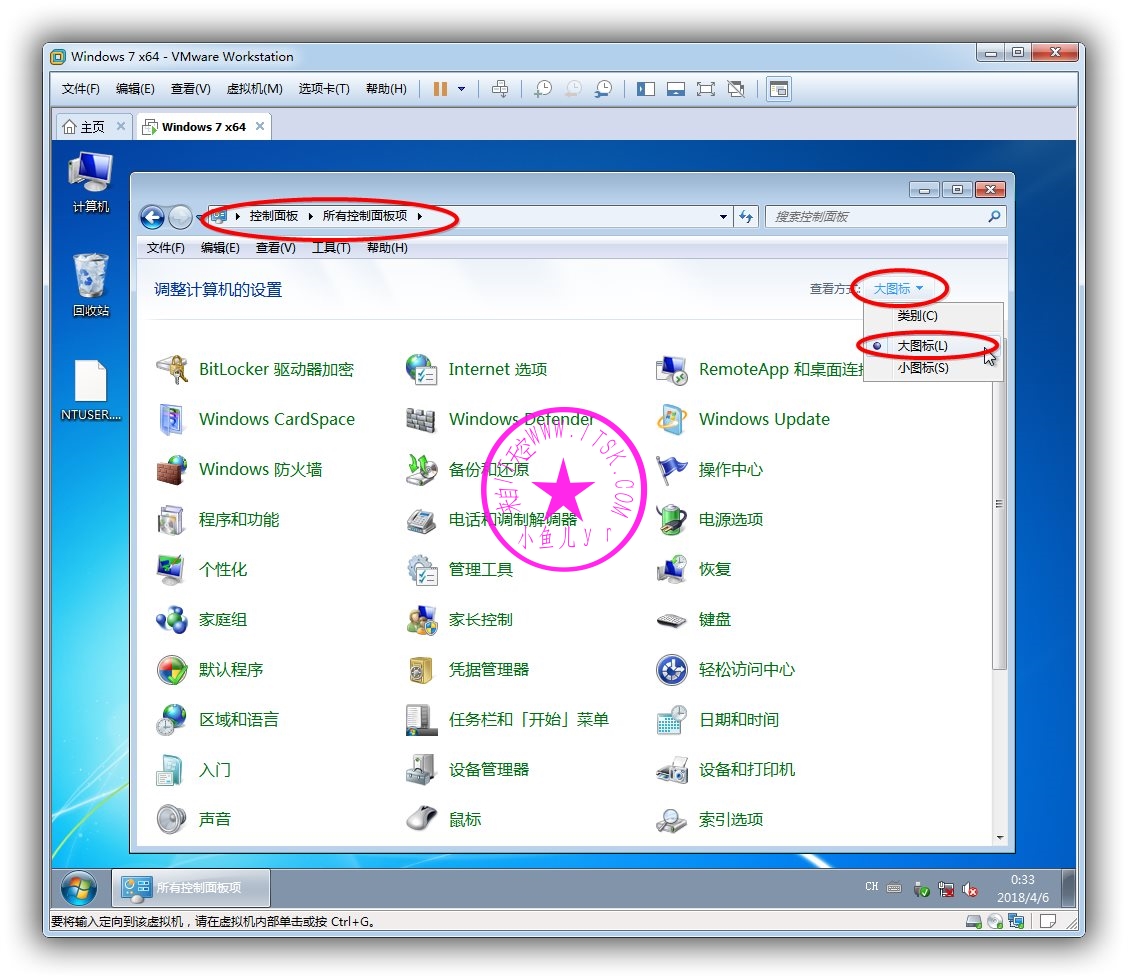
1.Internet选项
选项卡优化
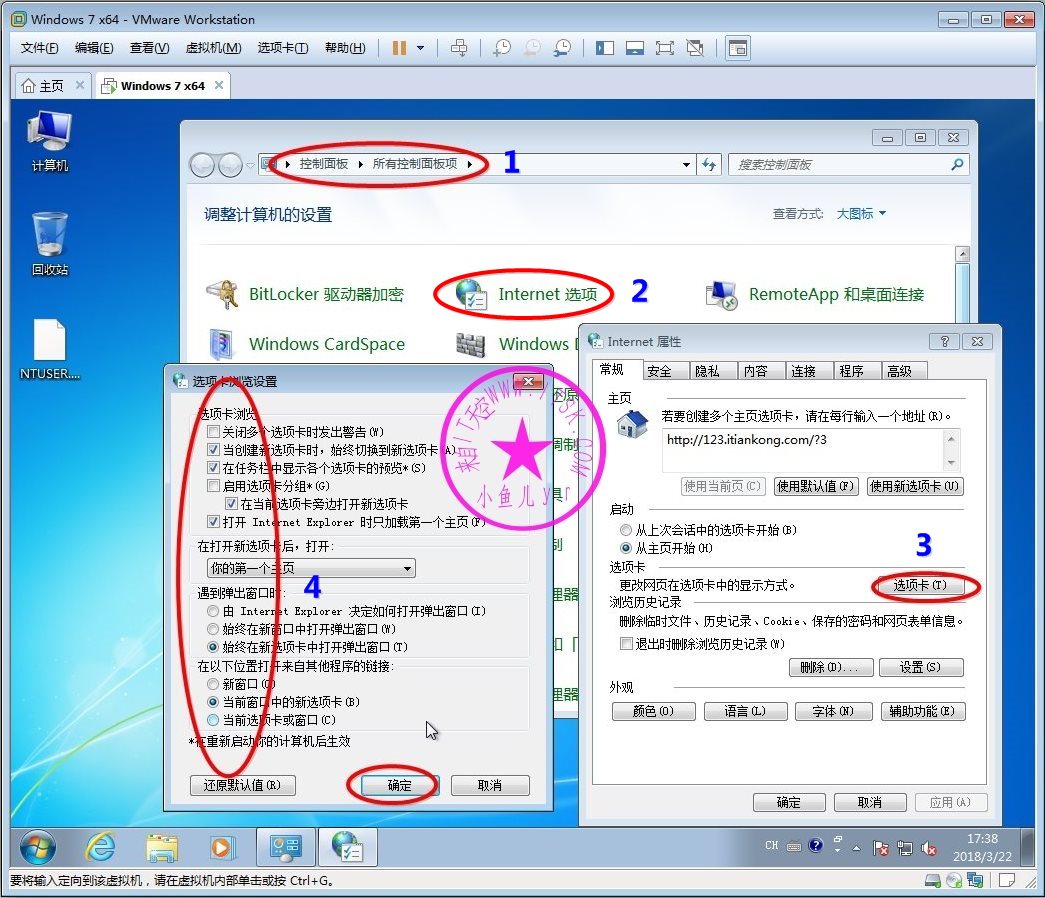
储存网页新版本检查-从不
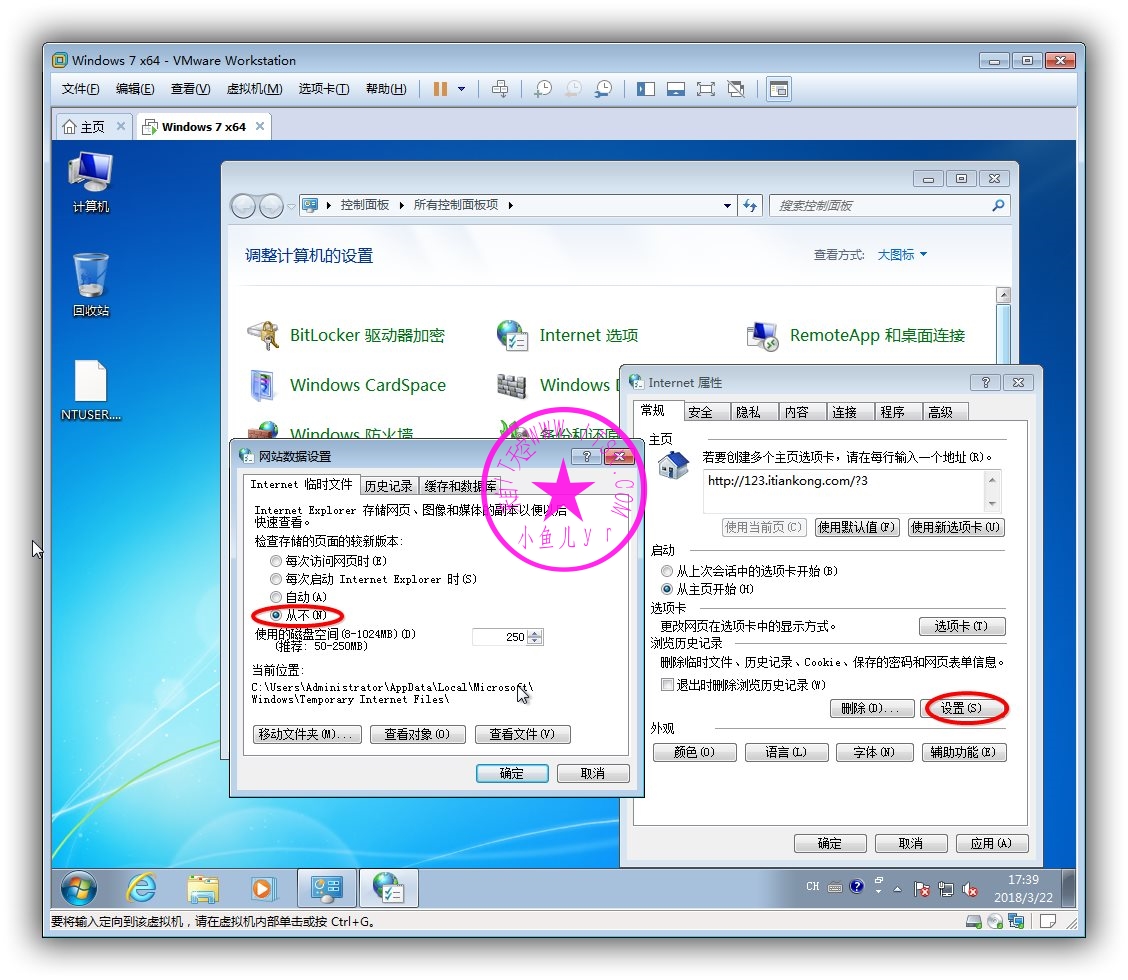
保存网页天数-3天
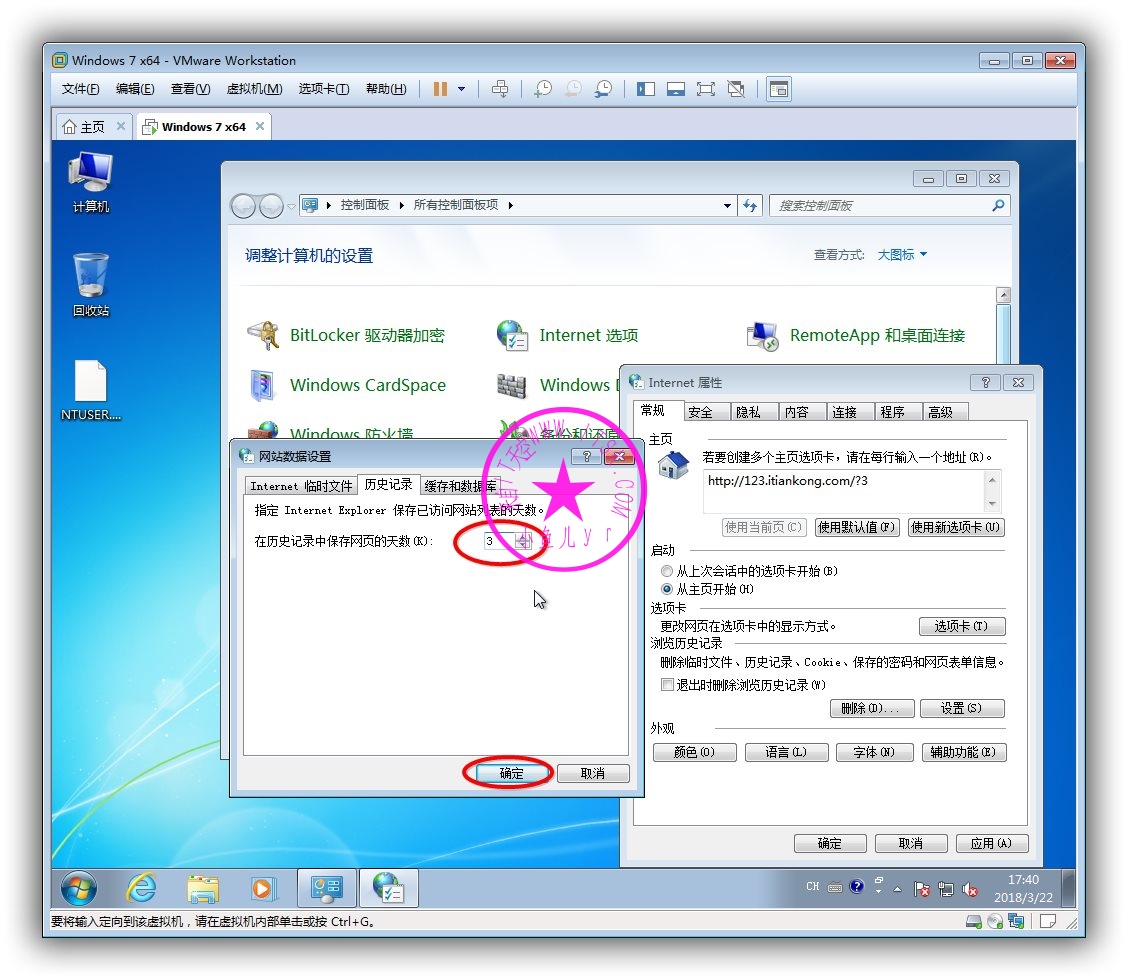
关闭IE浏览器保护模式
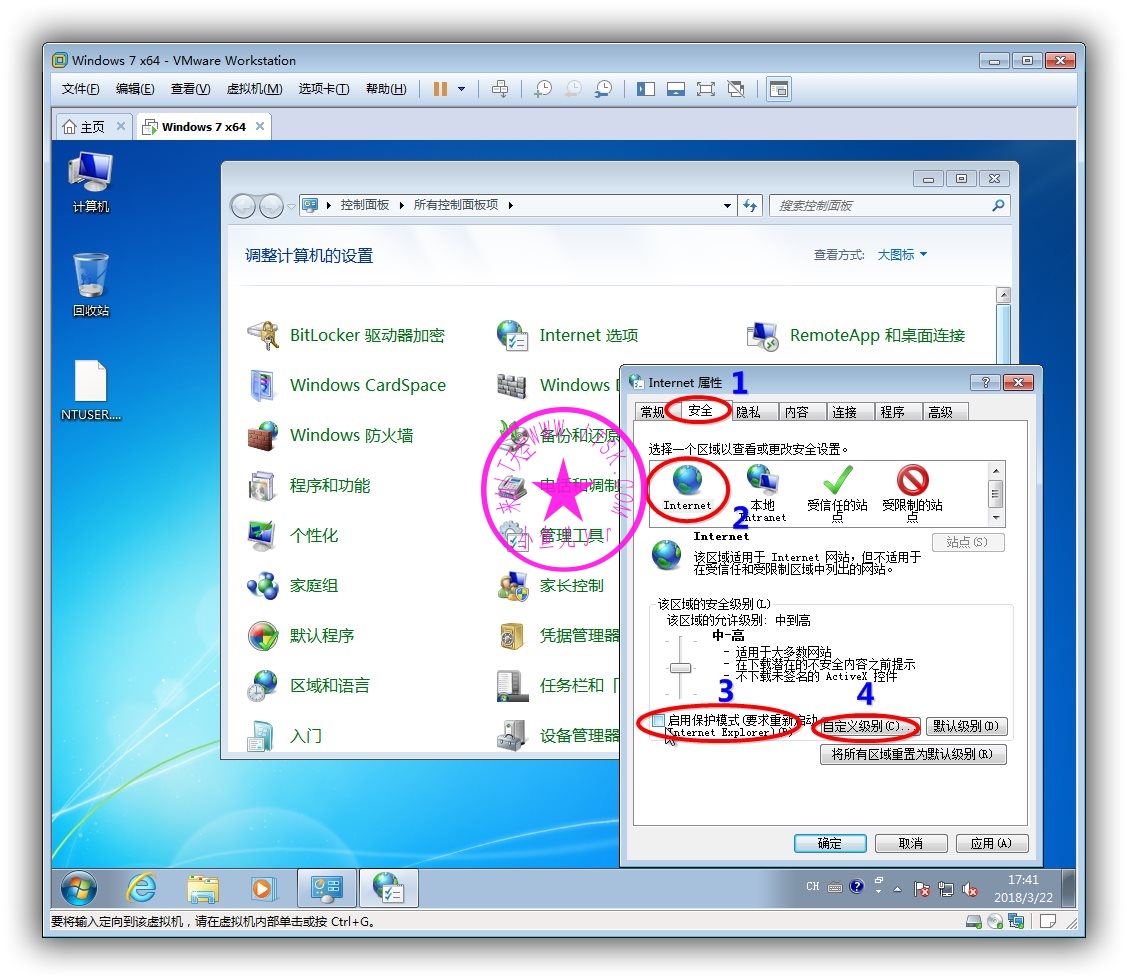
禁用SmartScreen(紧接着上图的第4步)
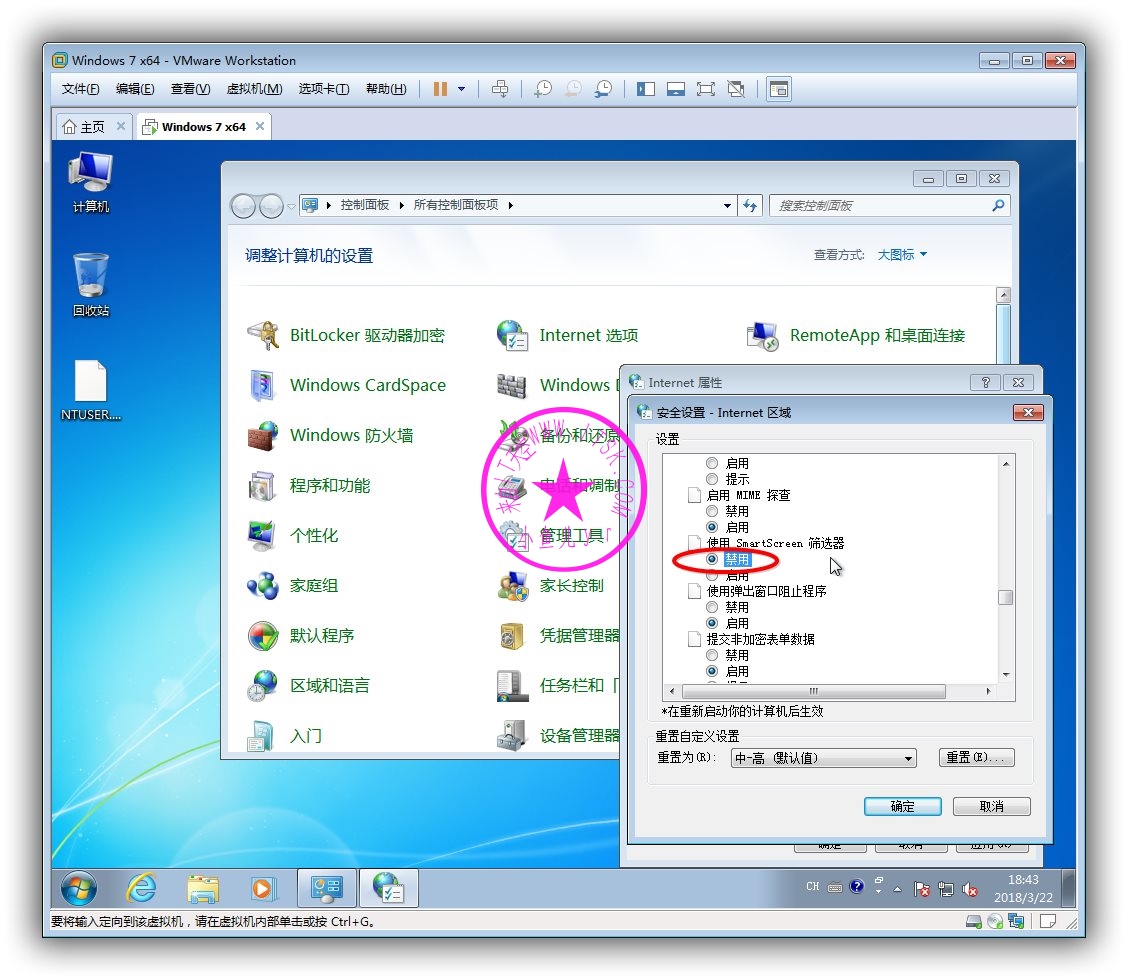
禁止默认浏览器检测
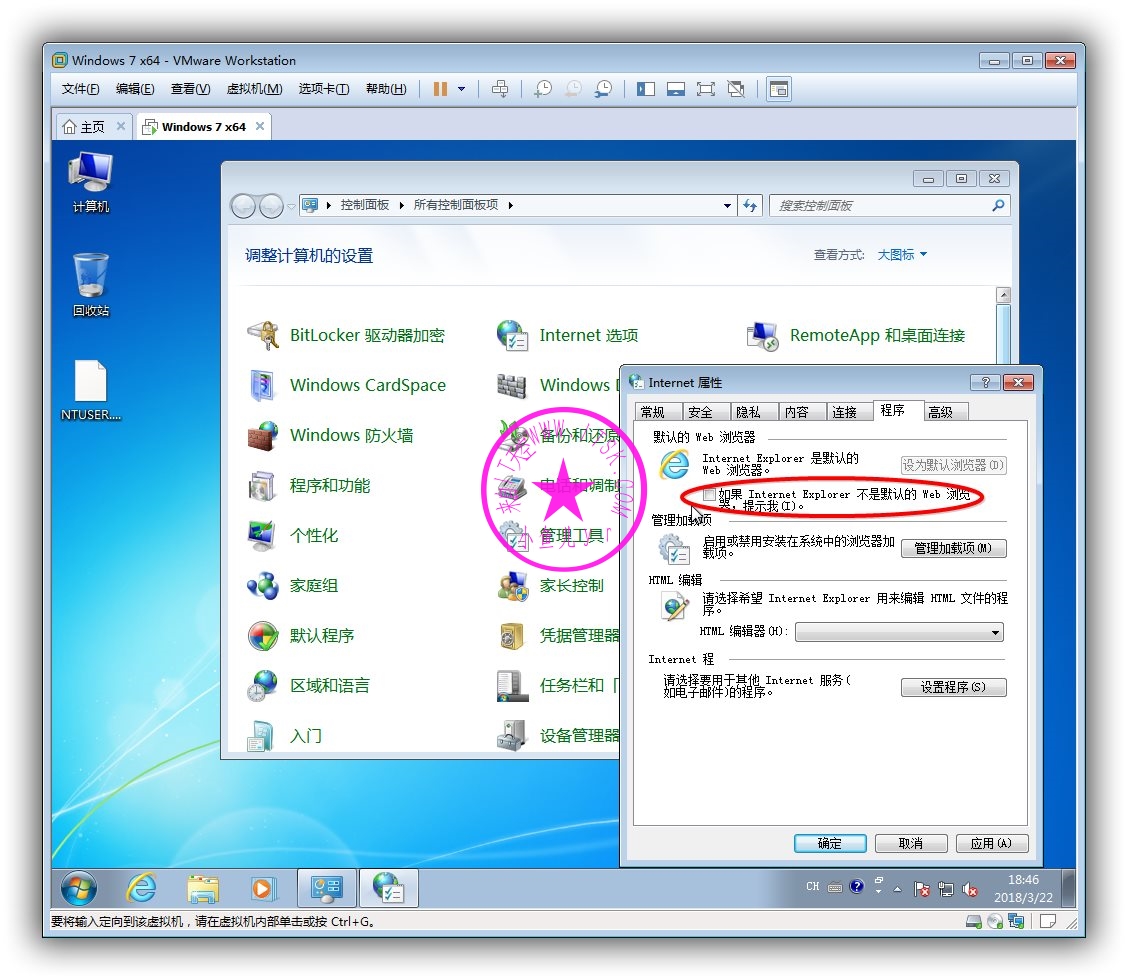
启用运行安装软件,即使签名无效
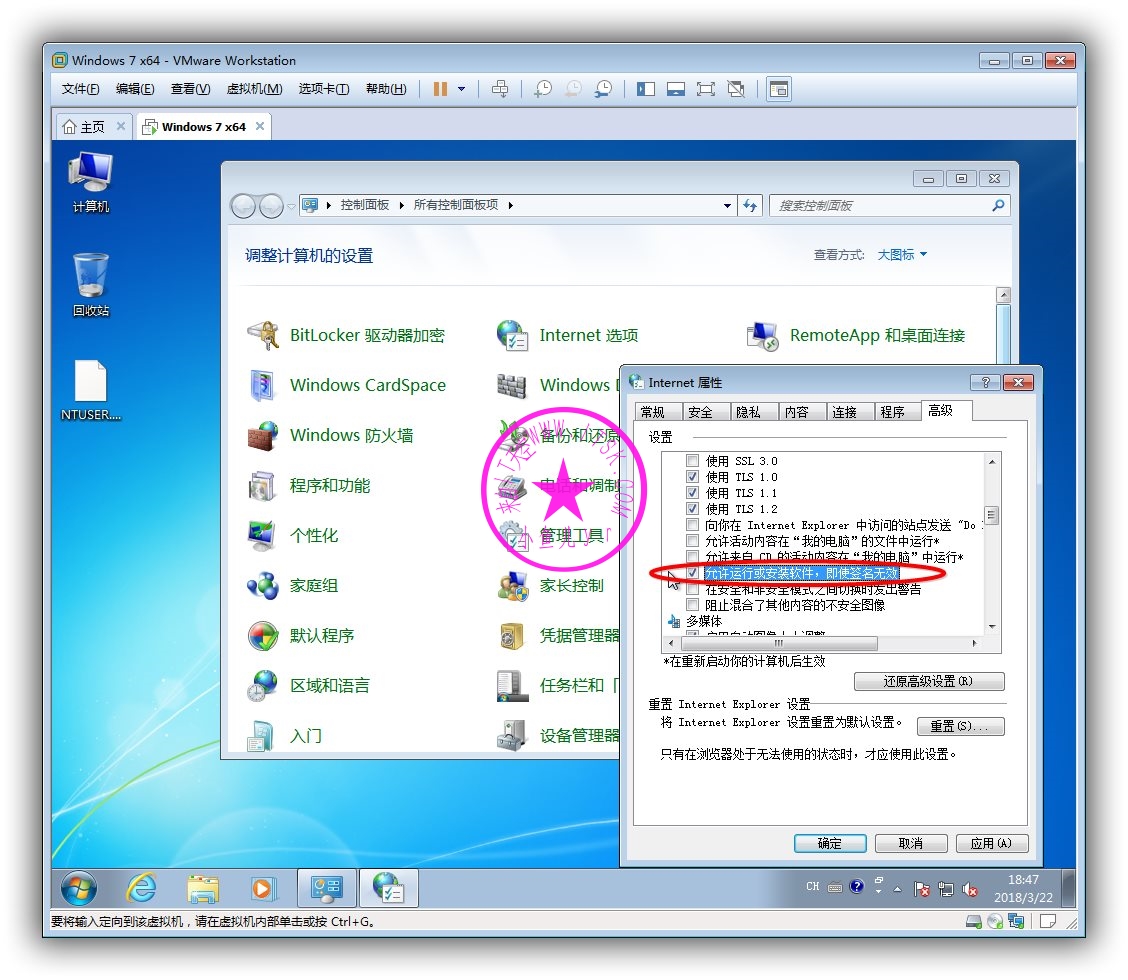
2.关闭Windows Defender
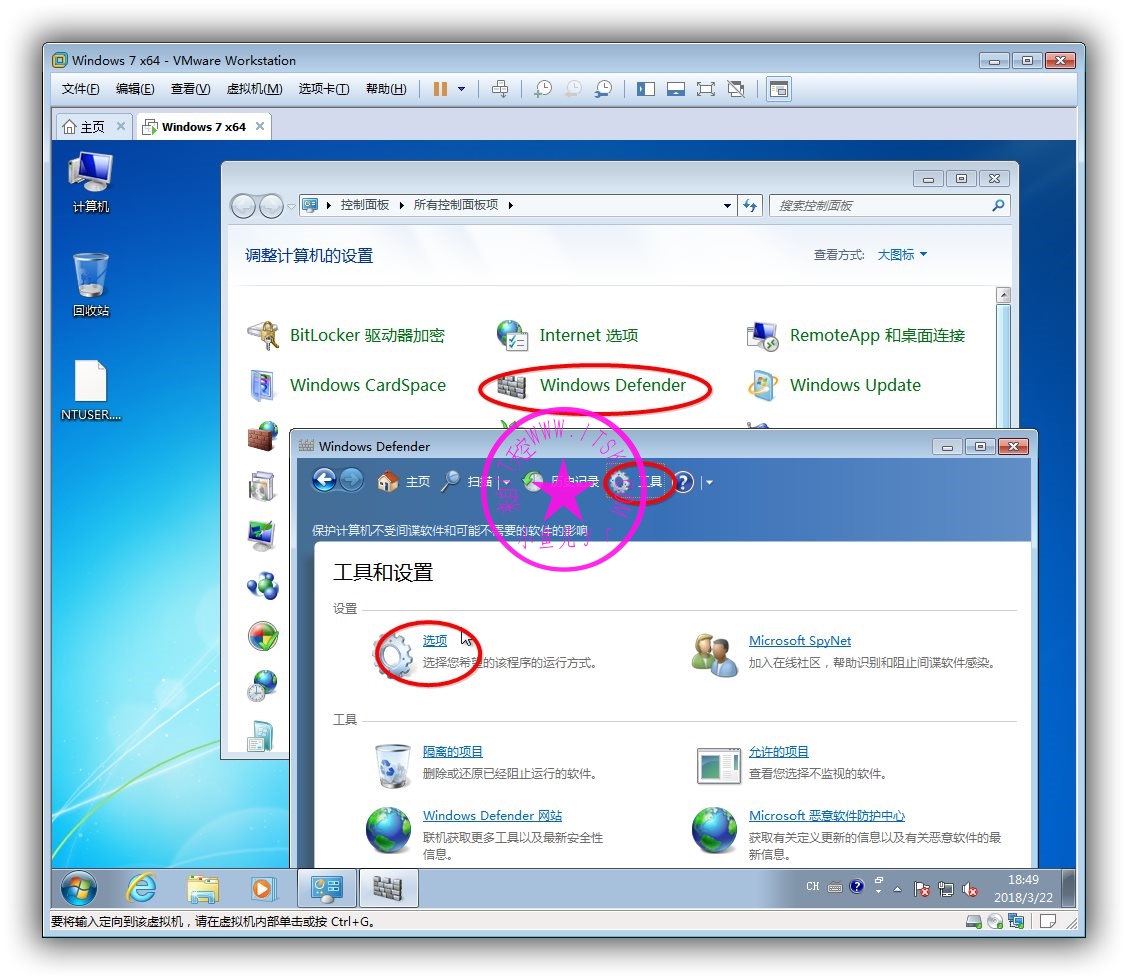
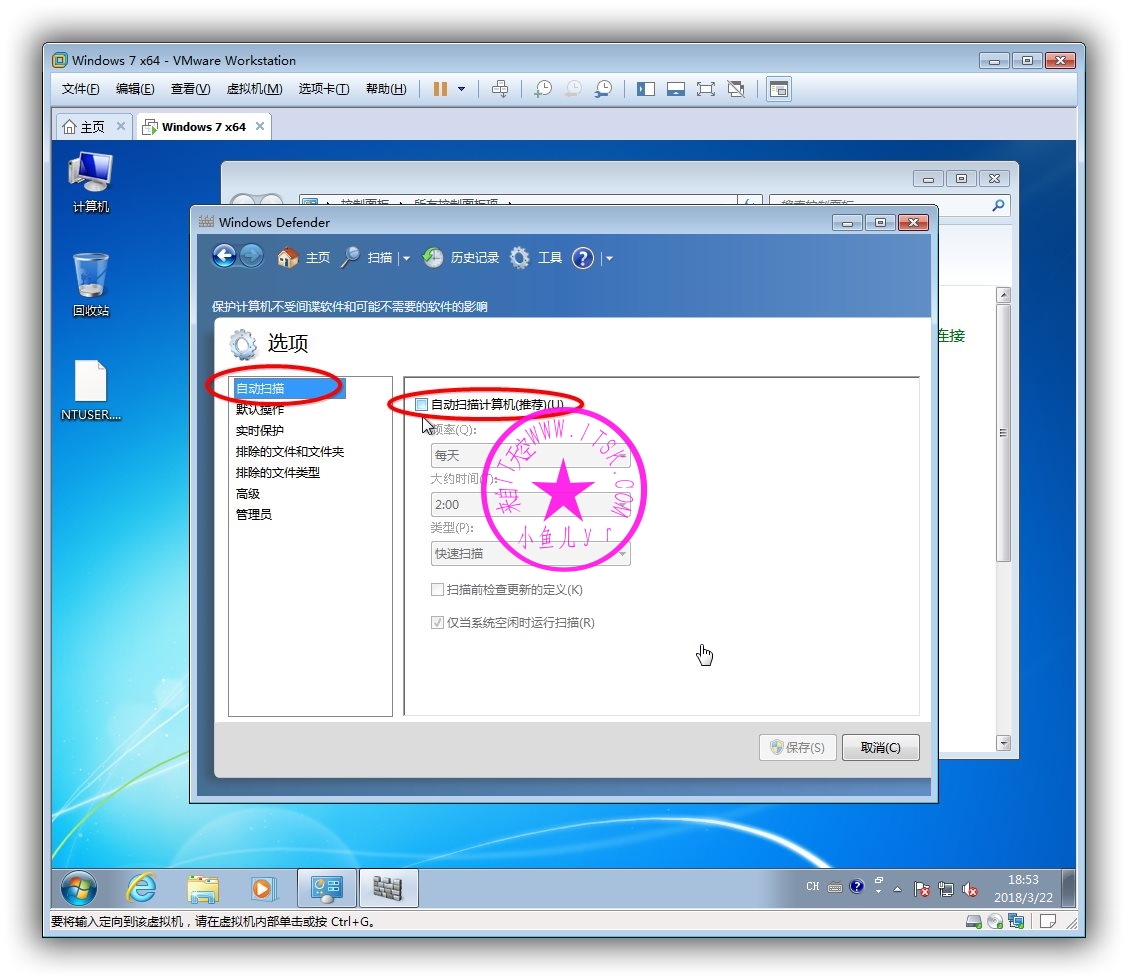
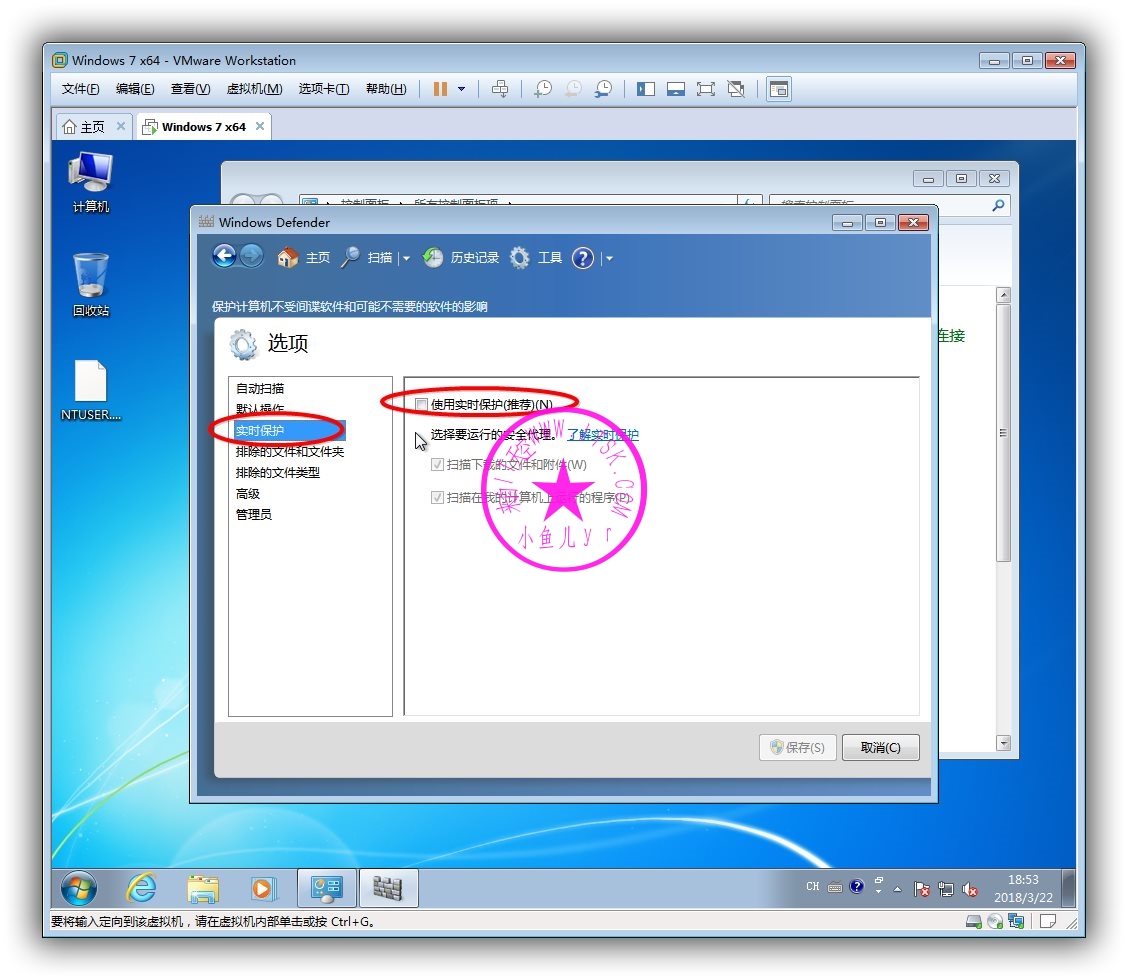
3.关闭系统自带防火墙
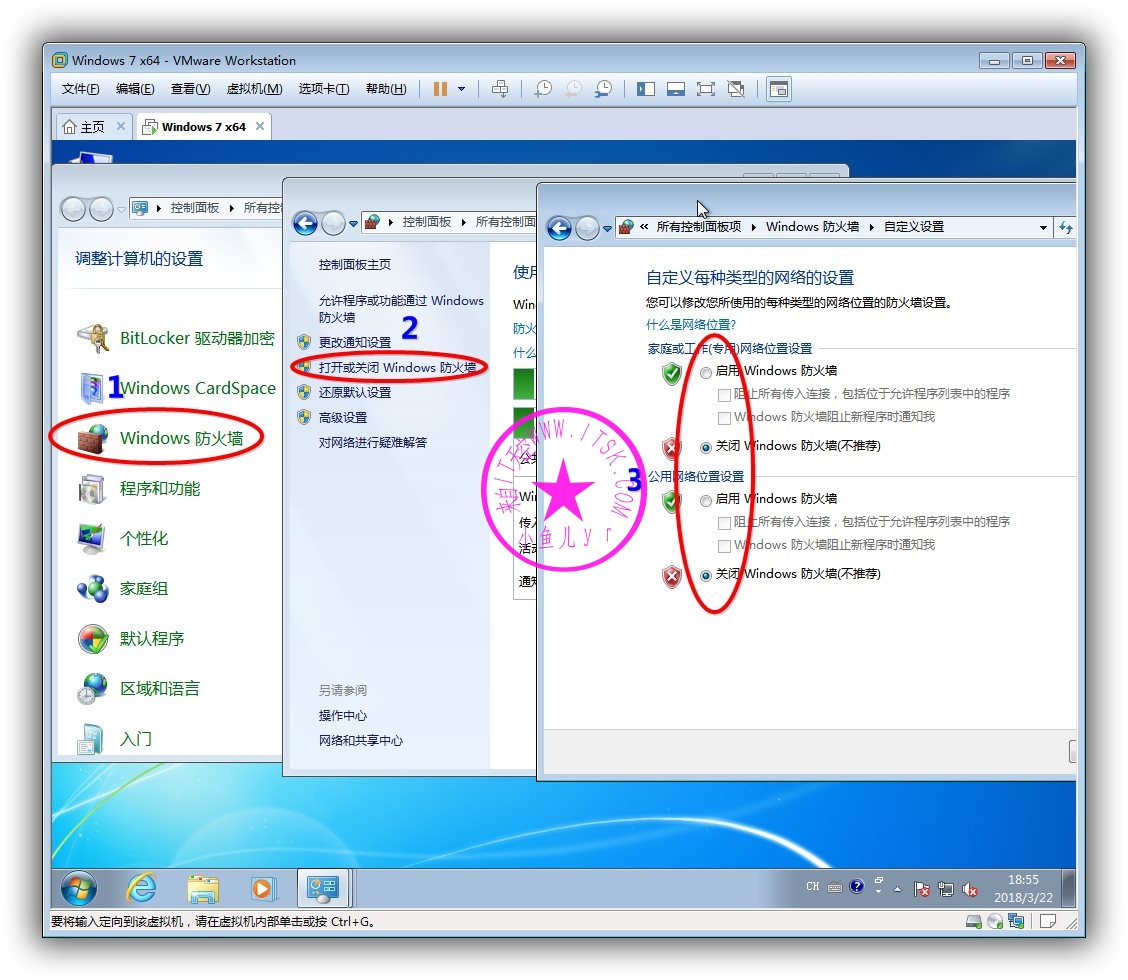
4.操作中心设置
关闭消息中心的各类通知
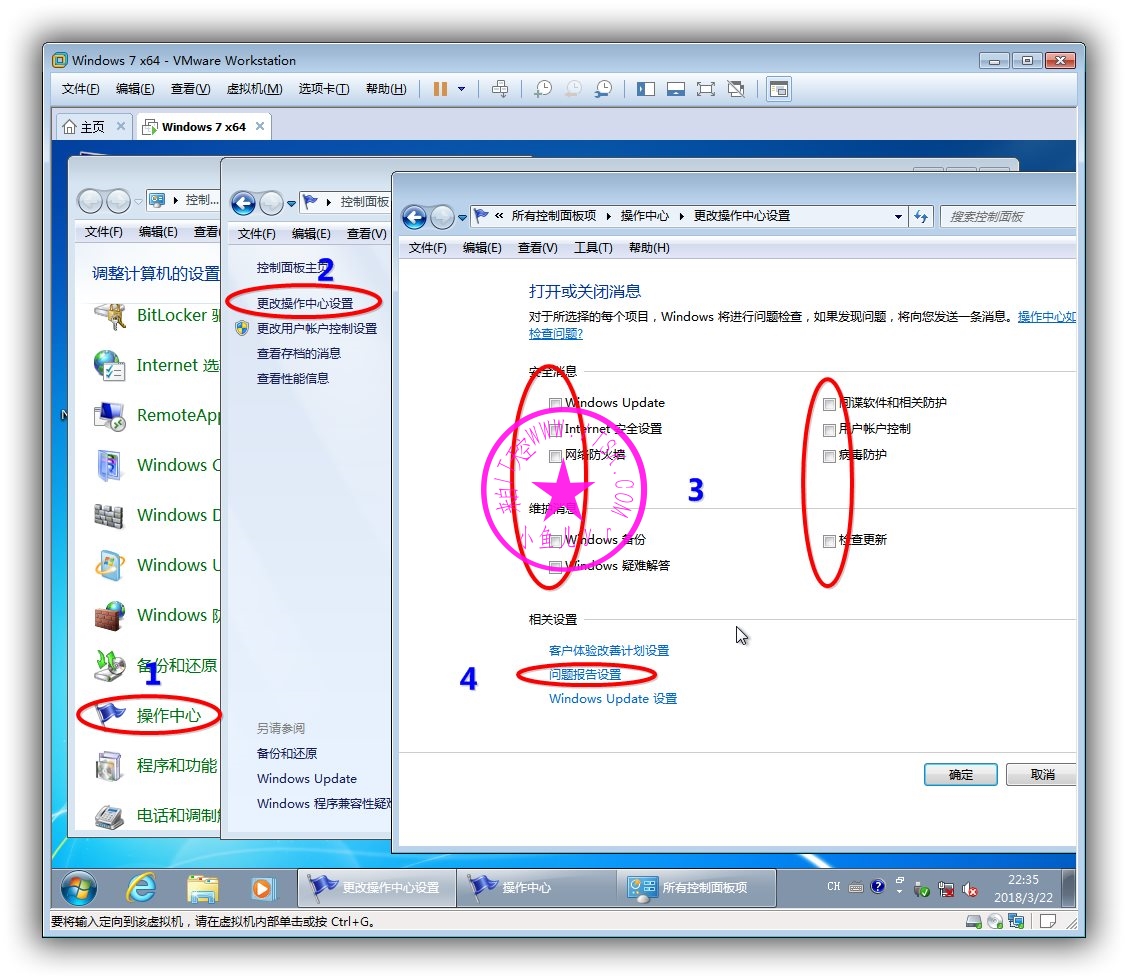
关闭错误报告检测(紧接着上图第4步)

用户账户控制设置为从不通知
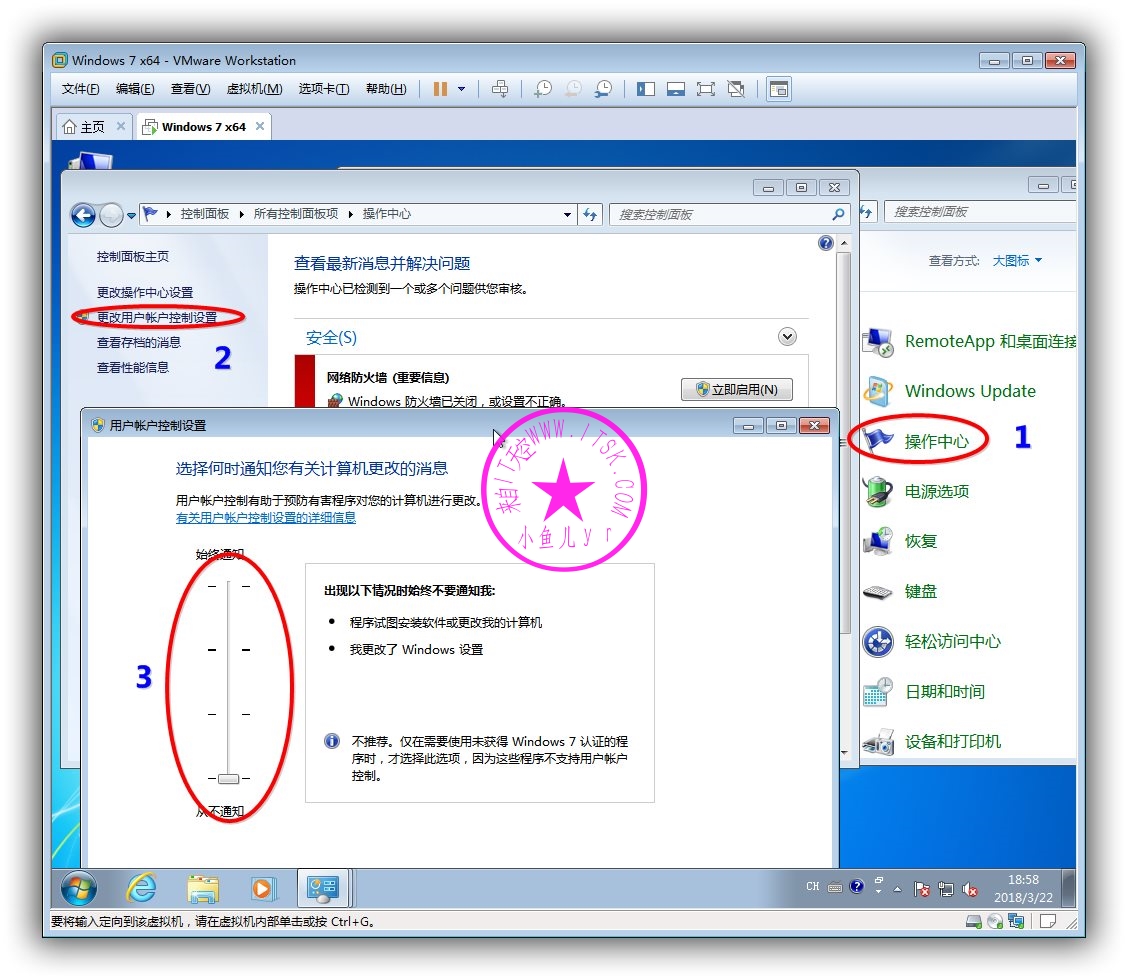
5.关闭系统更新
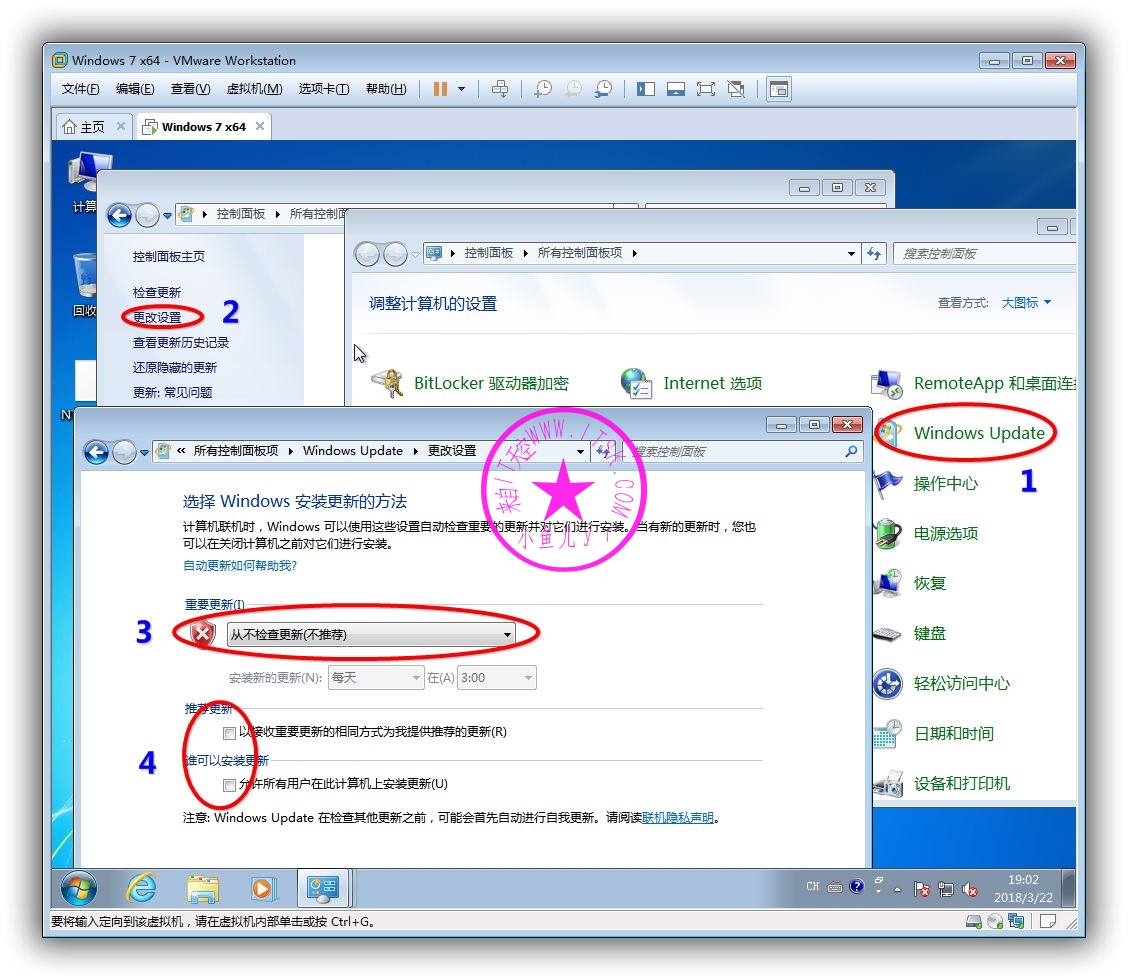
关闭更新后暂时不需要联网了,按下面步骤关闭虚拟机网络
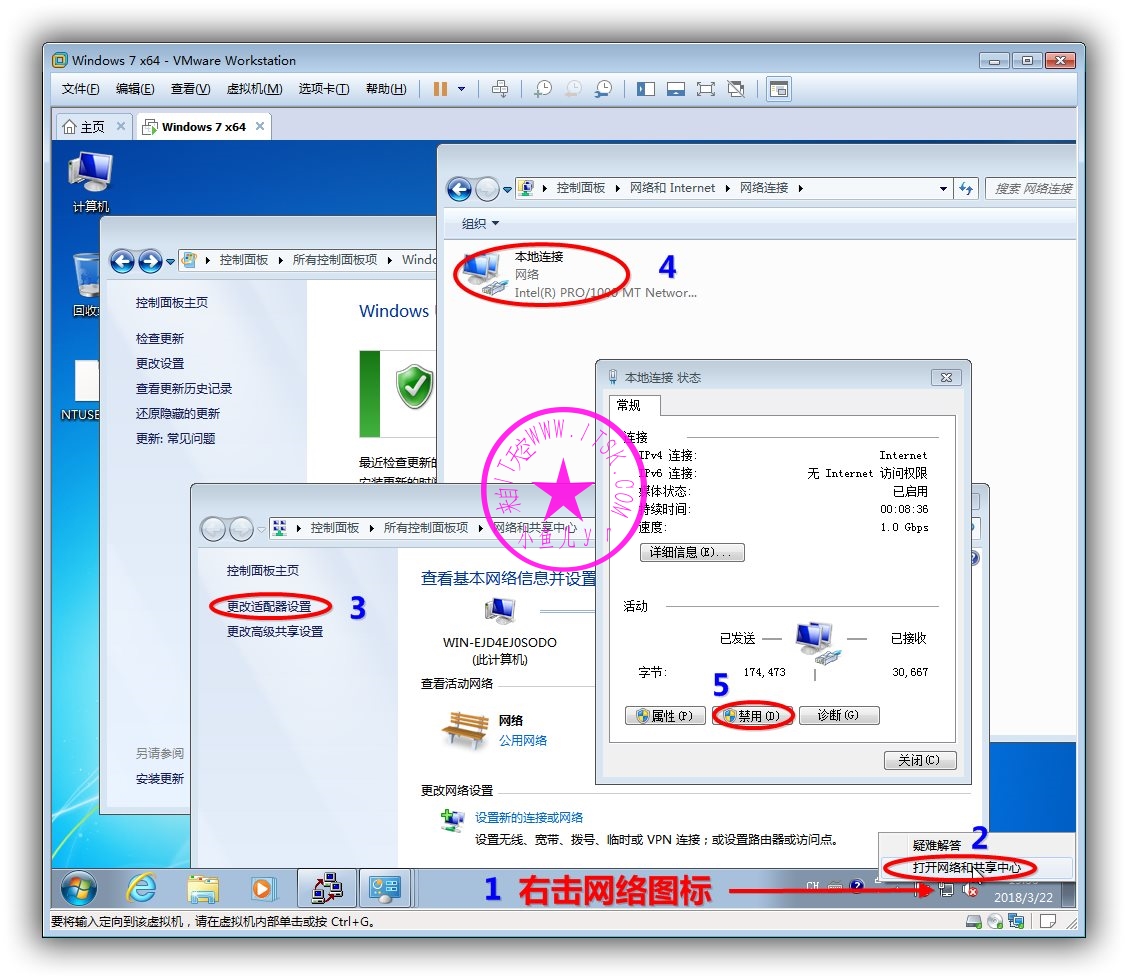
6.电源选项设置优化
显示器从不关闭,硬盘从不关闭
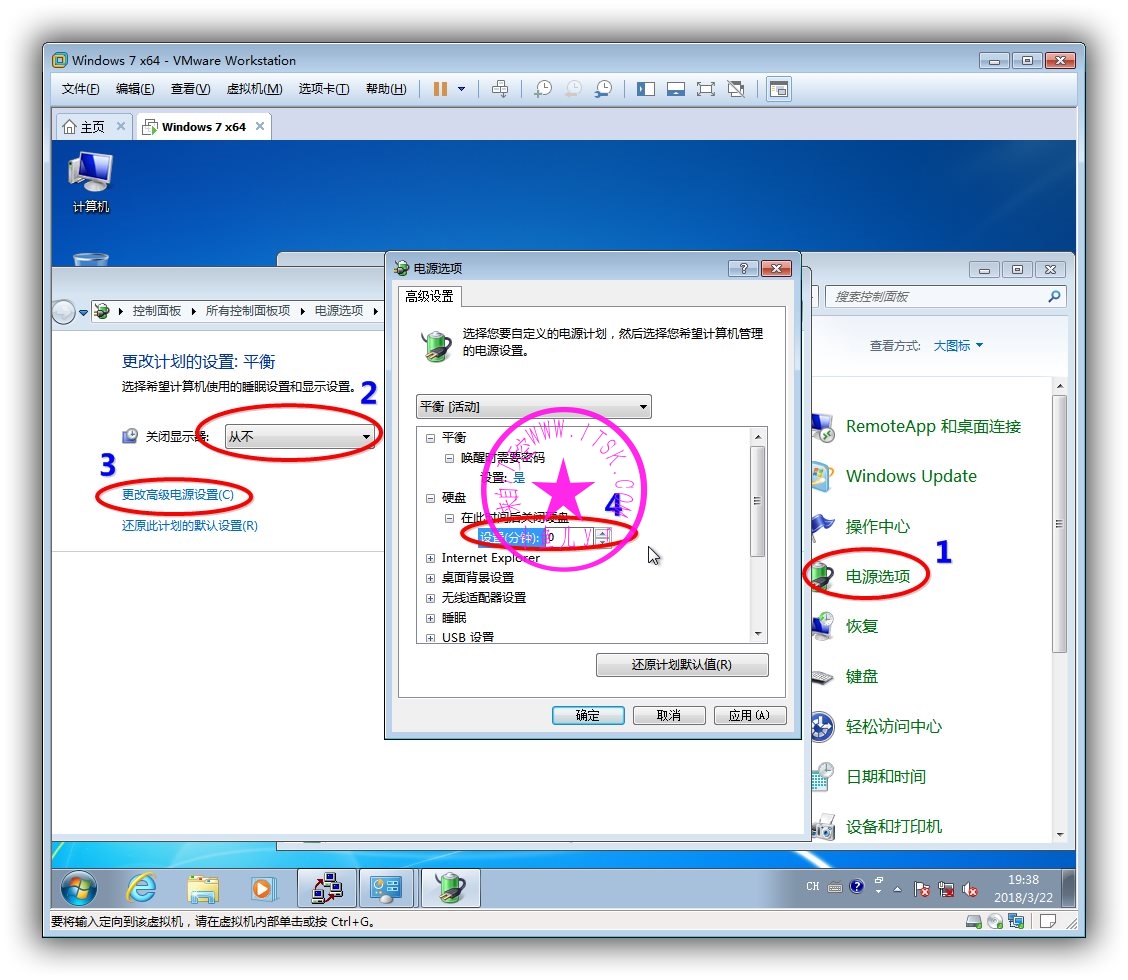
禁用USB选择性暂停
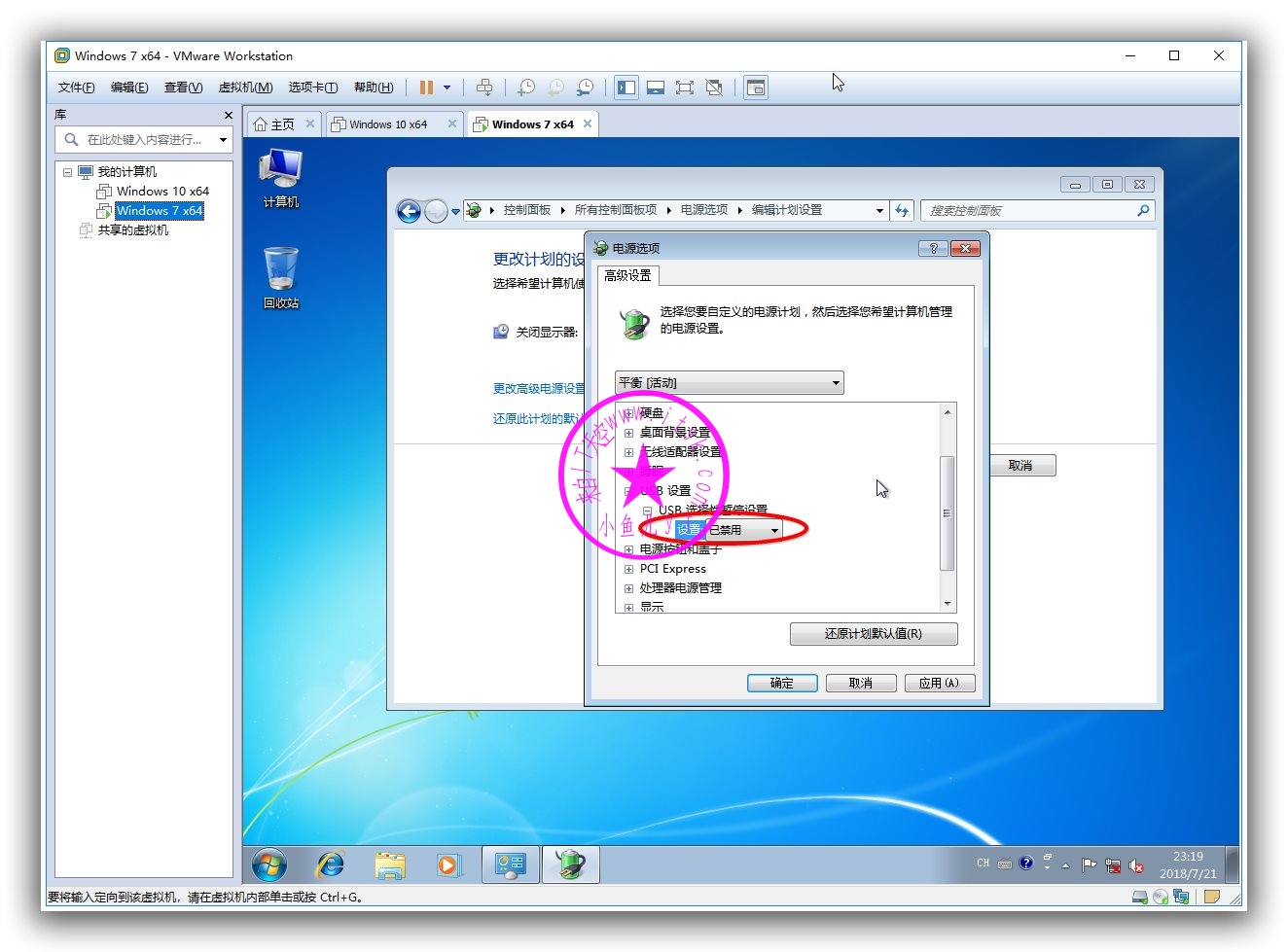
散热方式改成被动(静音),关闭显示器时间设置为0,即表示从不关闭。
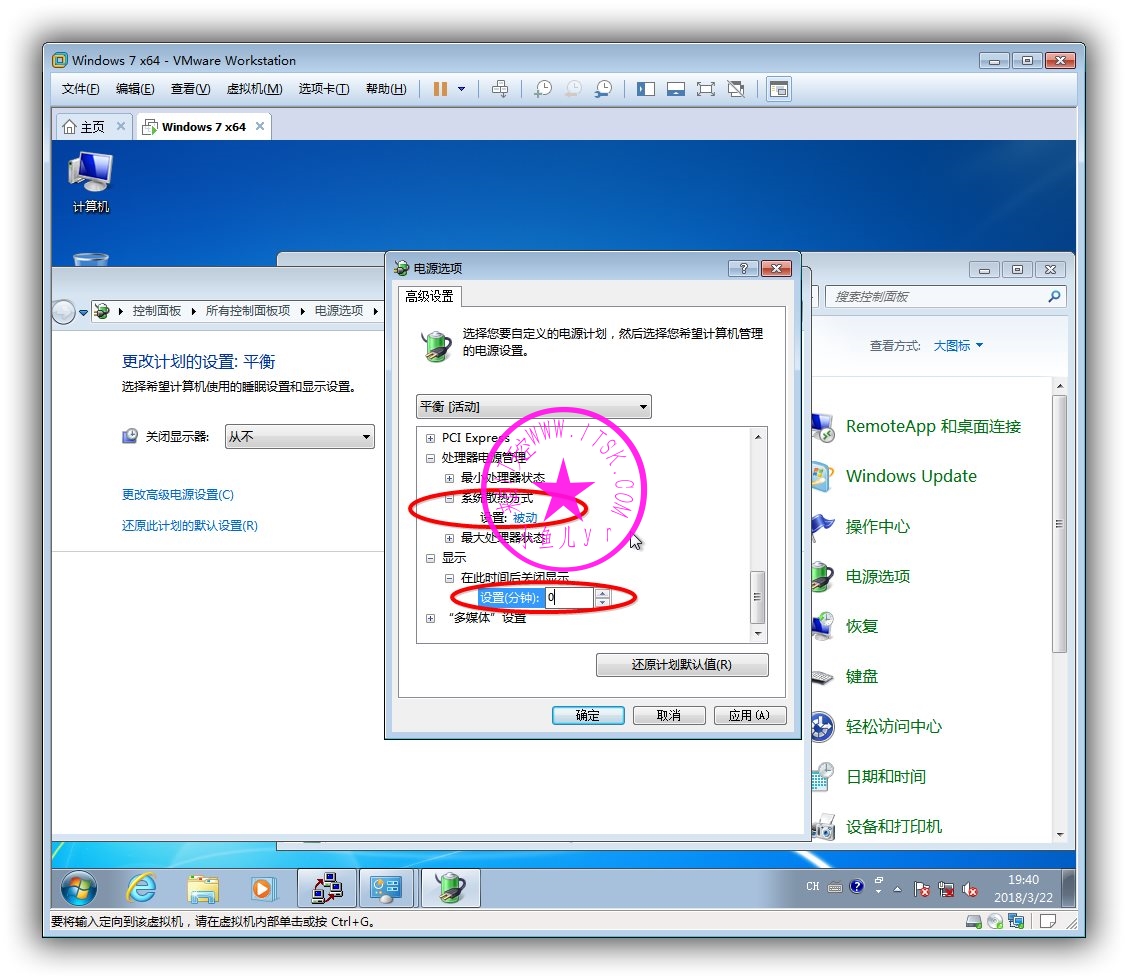
设置唤醒不需要密码
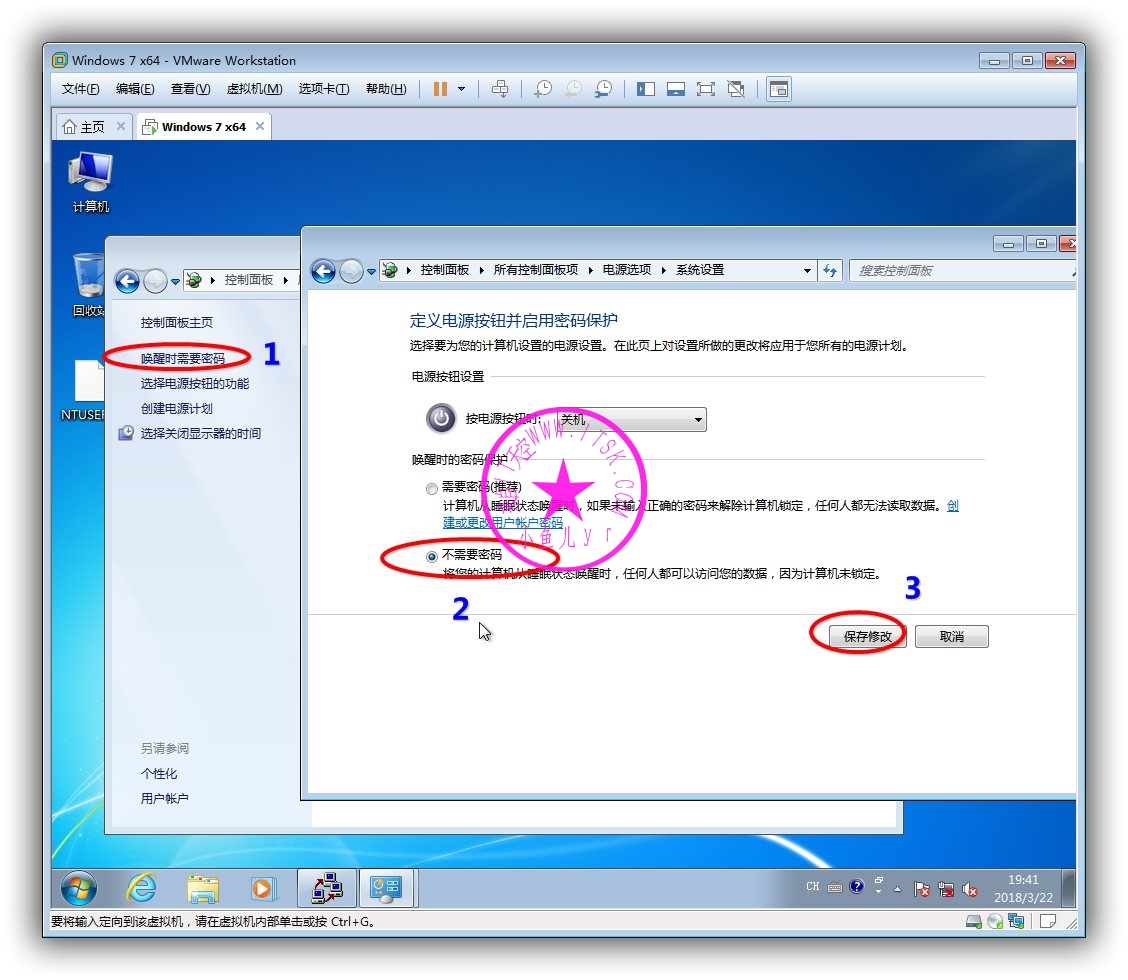
7.任务栏及开始菜单优化设置
按钮合并方式-占满时合并
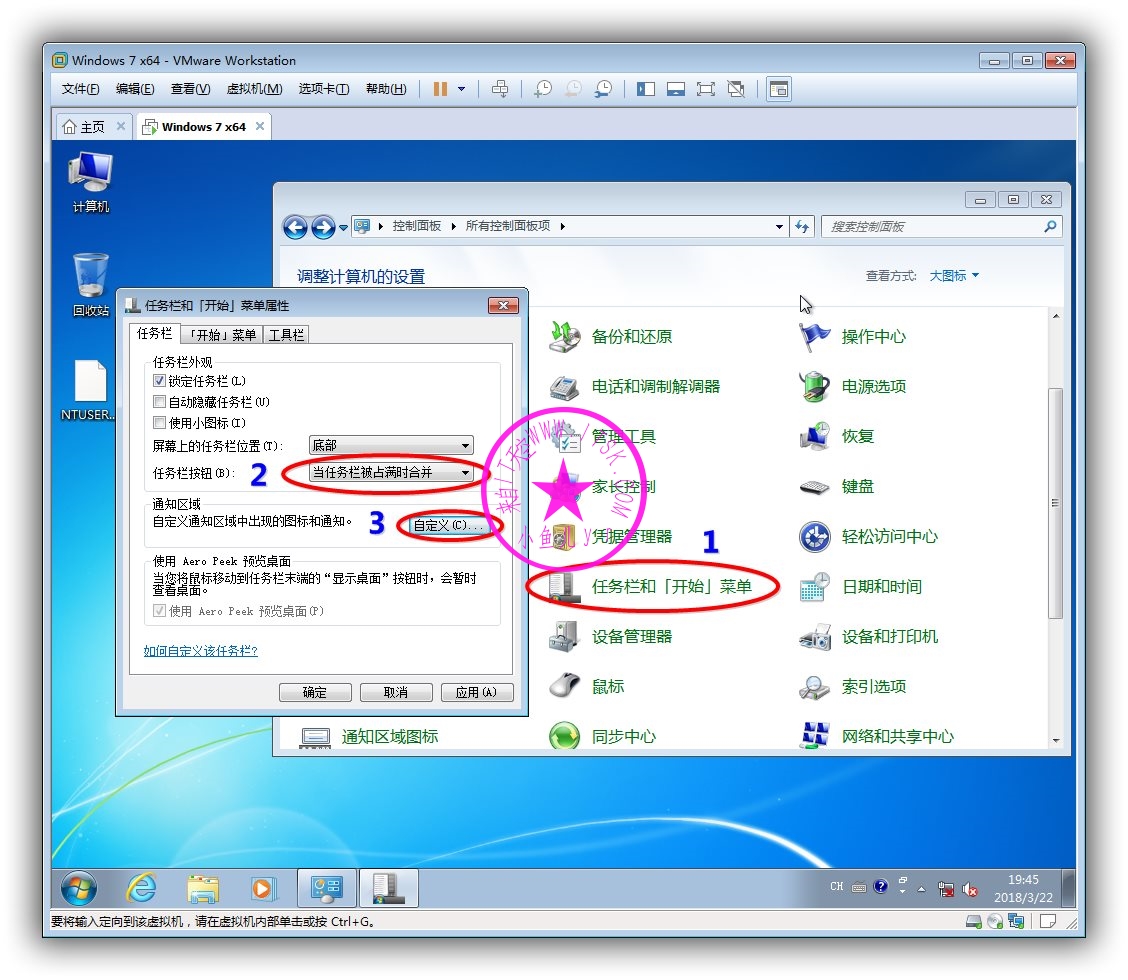
设置始终显示任务栏图标
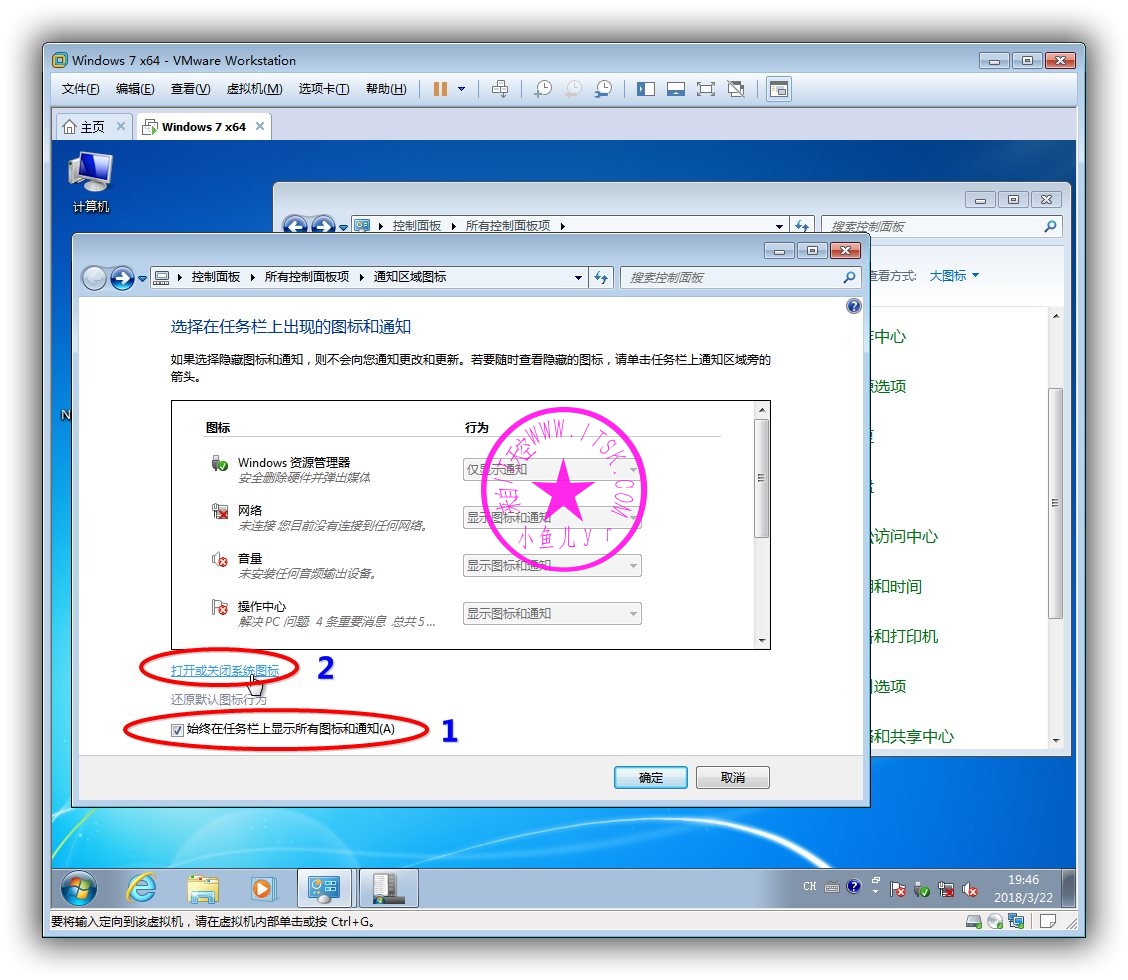
关闭操作中心(紧接着上图第2步)
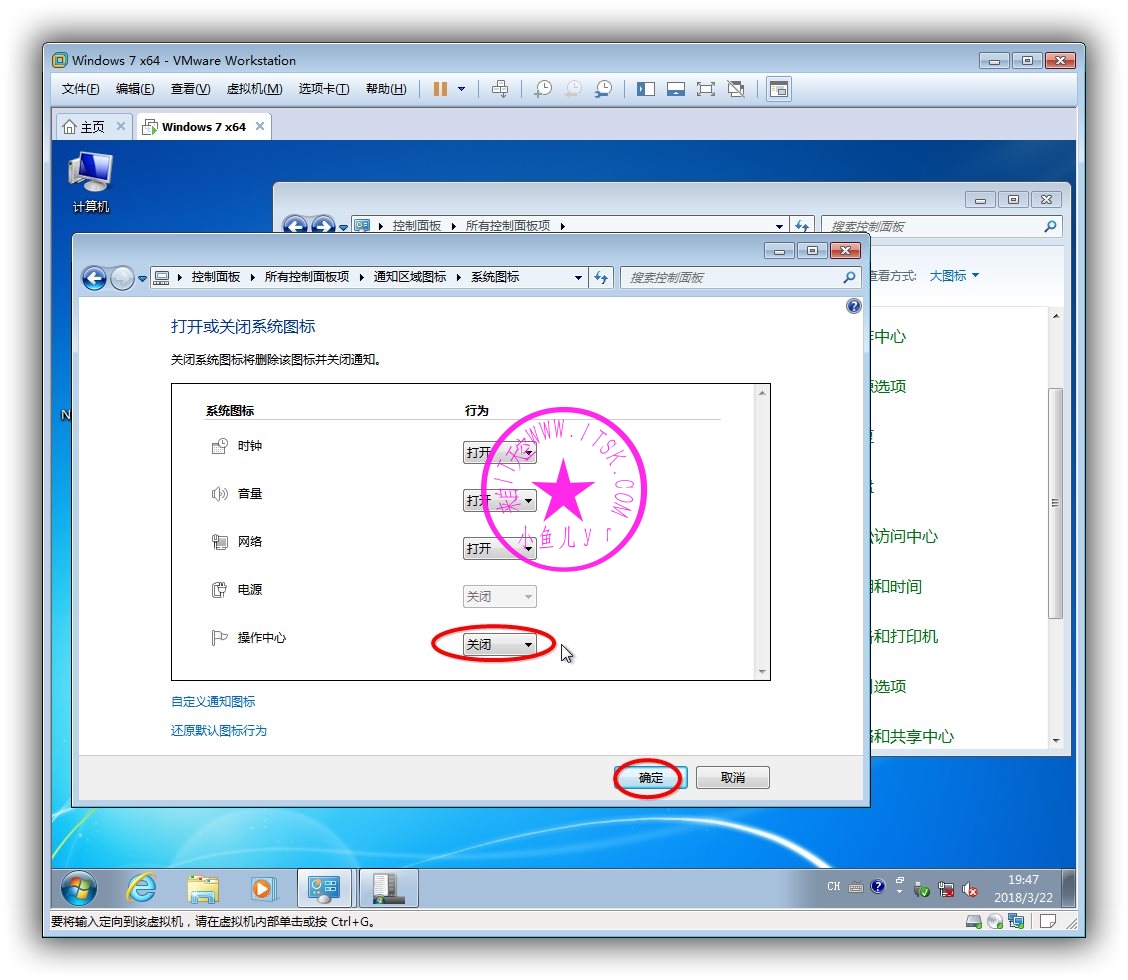
开始菜单自定义设置,这个看个人需求和喜好吧,下面截图奉上我自己的设置



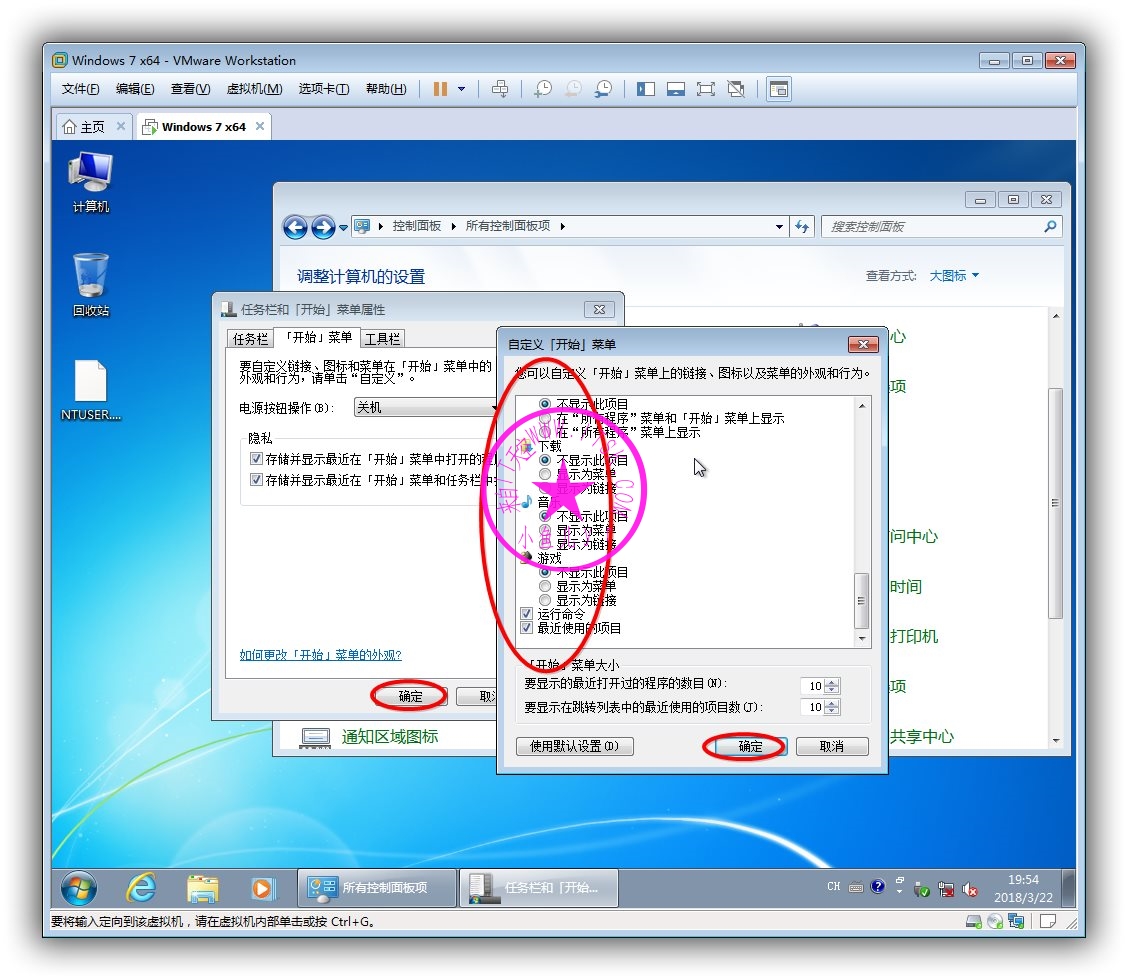
8.文件夹选项设置
设置始终显示菜单
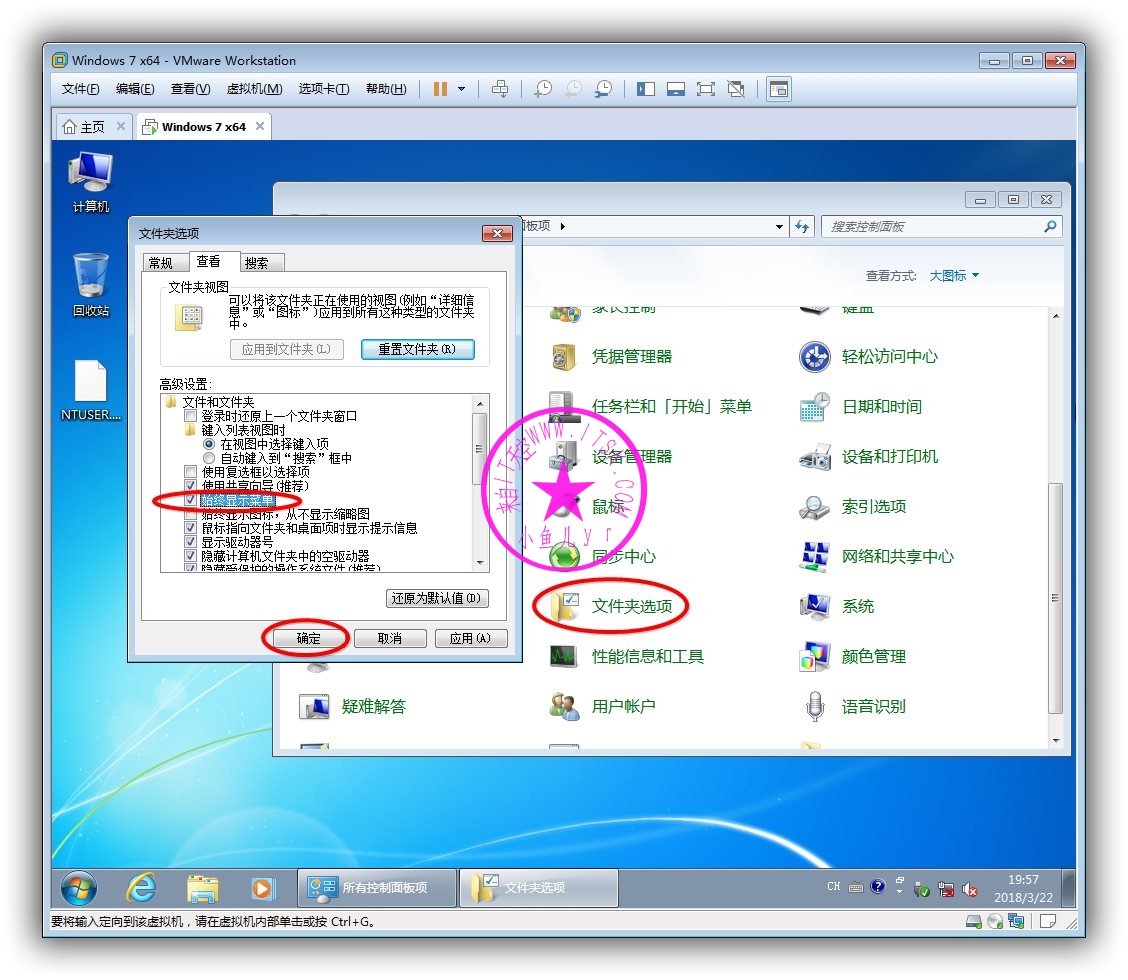
9.系统设置
视觉效果优化,勾选下图4个复选框
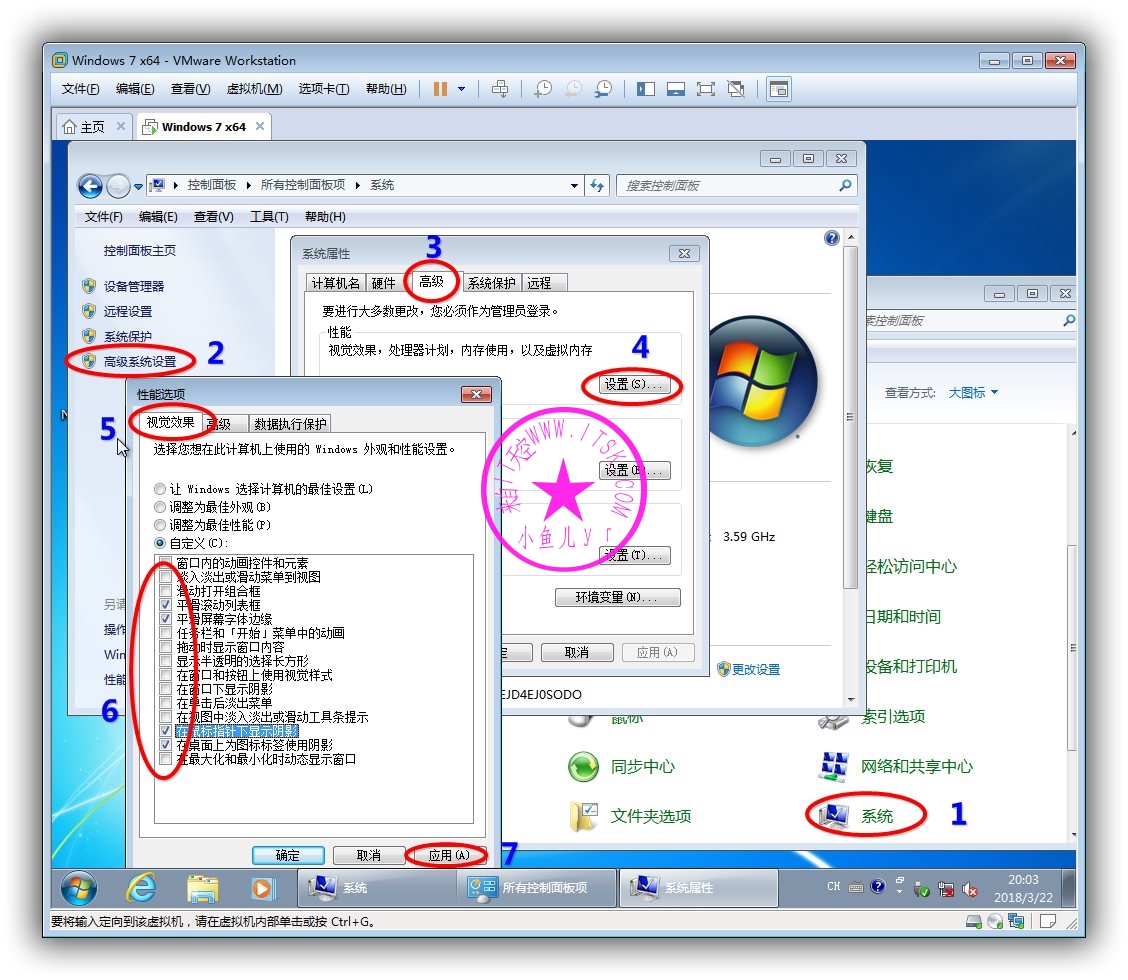
虚拟内存按下图步骤设置转移到D盘,腾出C盘空间

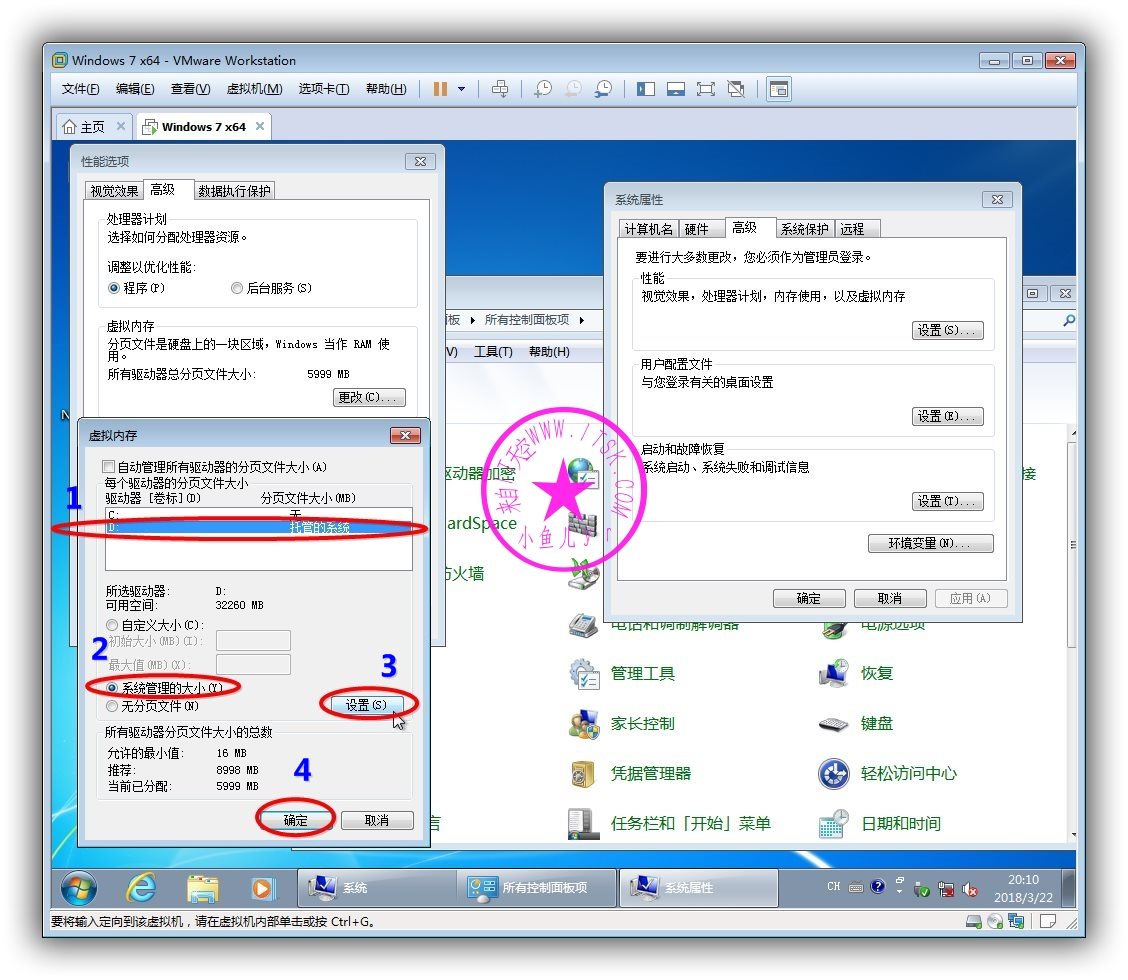
优化启动和故障恢复全部关掉
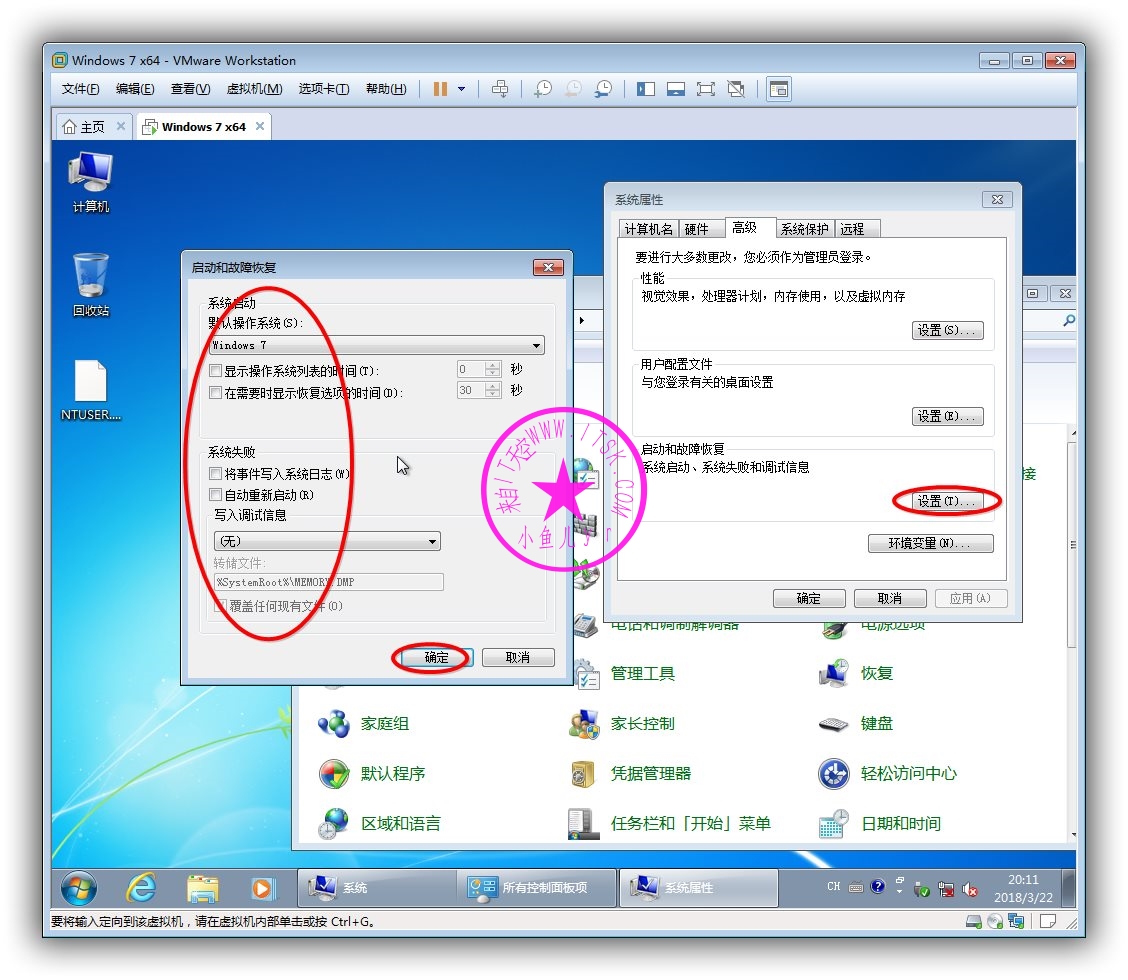
按步骤删除还原点,关闭系统保护和系统还原。

关闭远程链接本地计算机
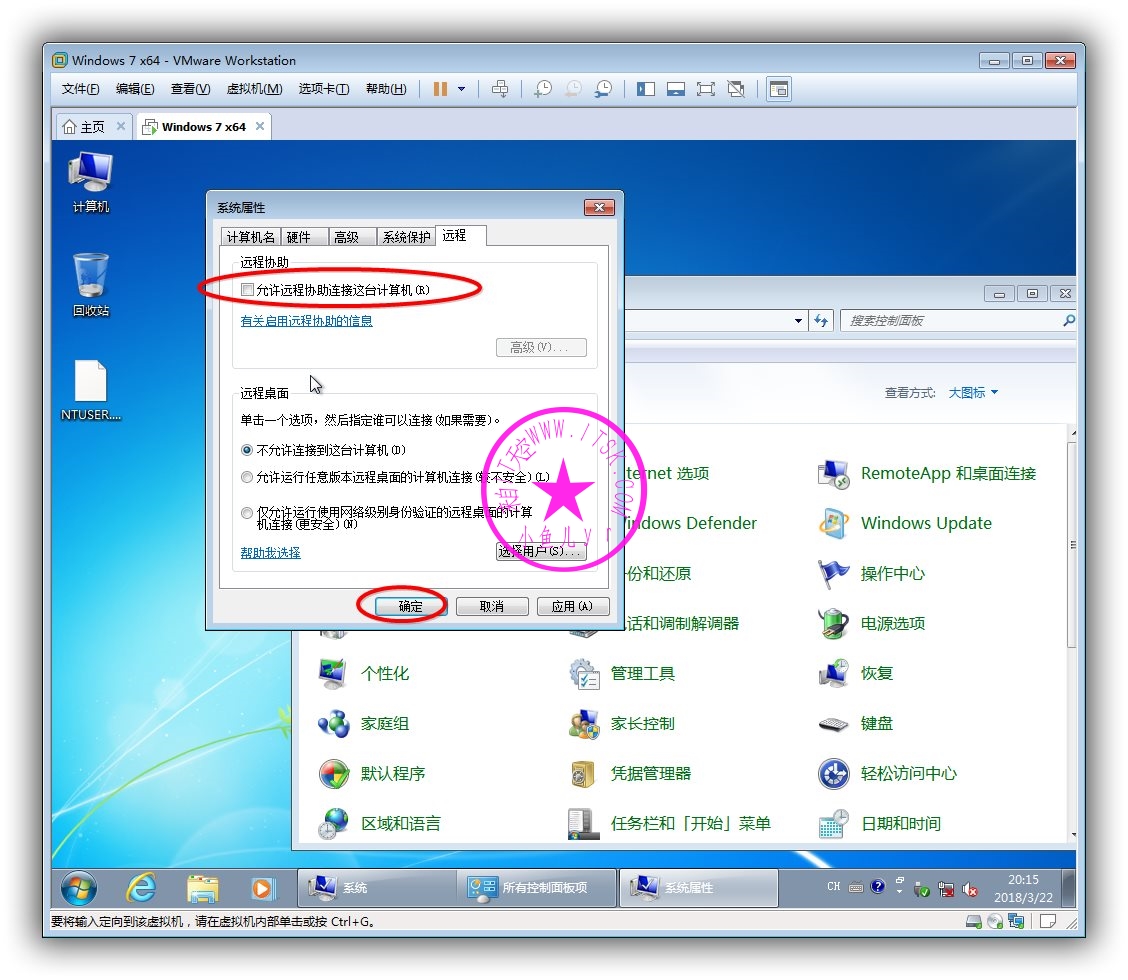
关闭疑难解答
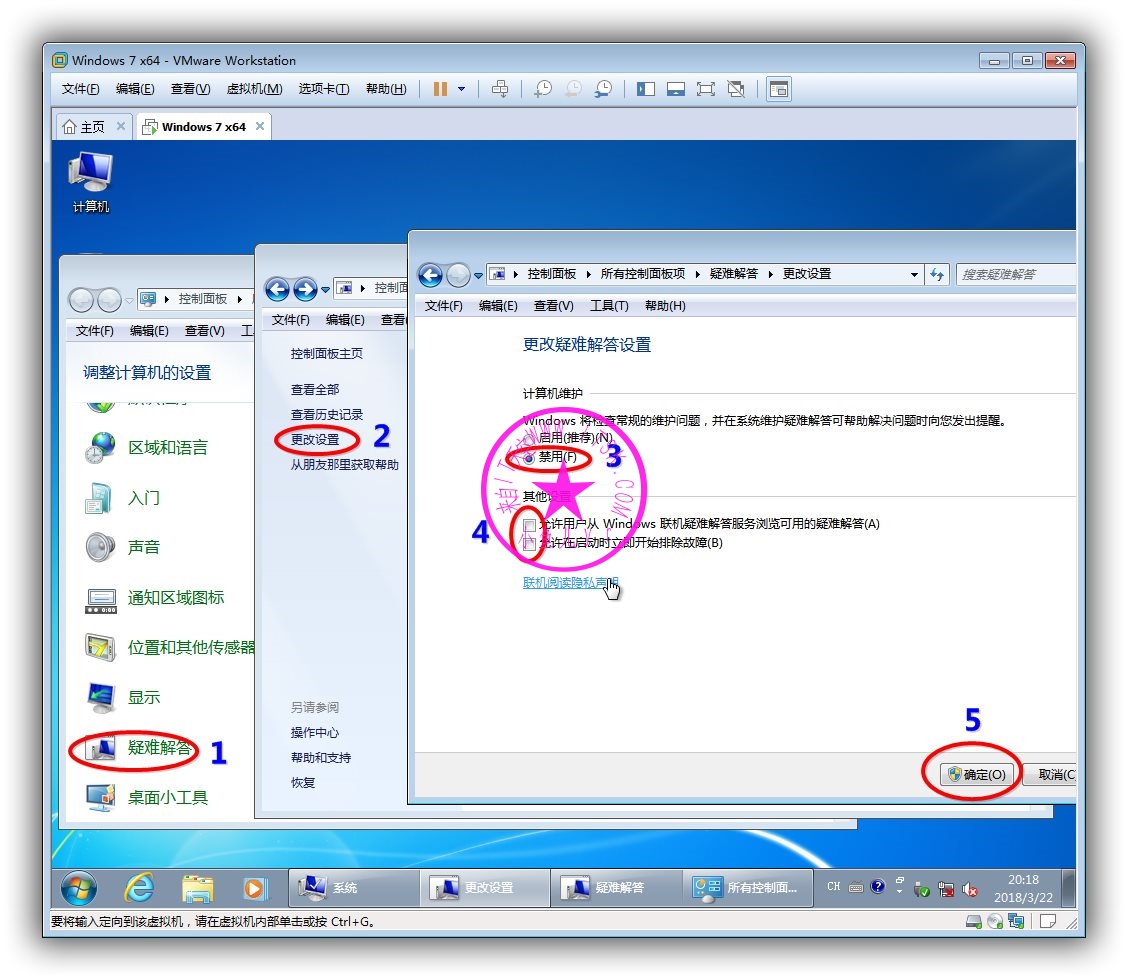
关闭自动播放
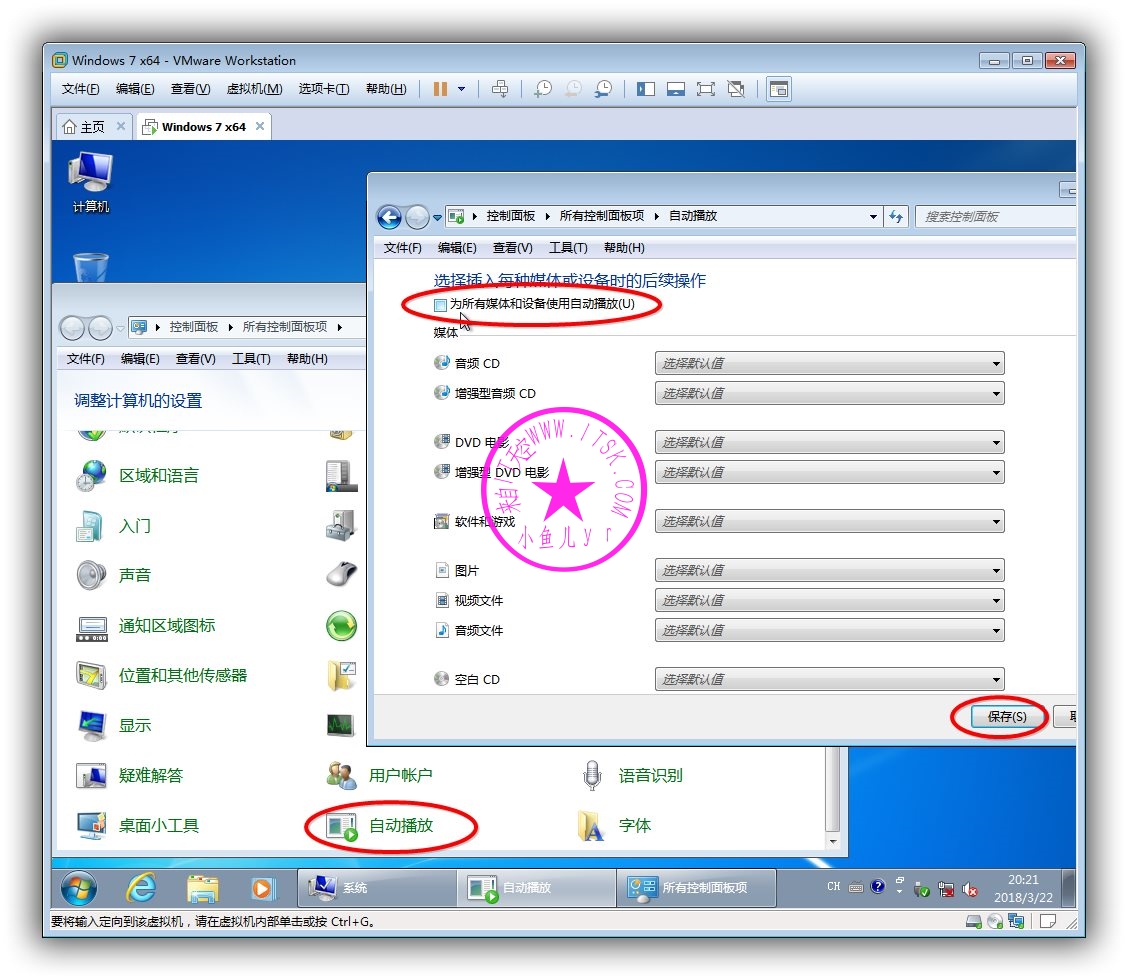
二.服务项优化
按下图打开系统服务列表
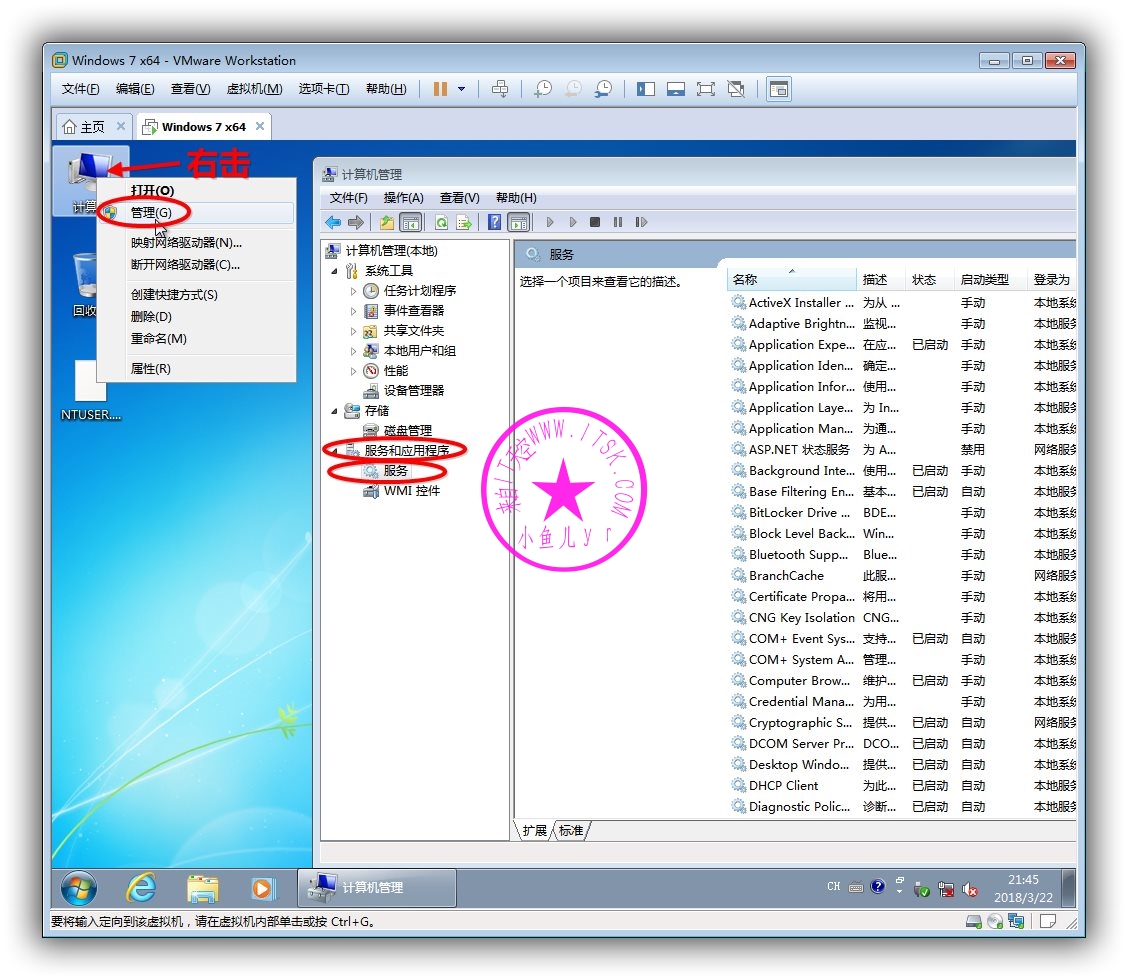
1.禁用程序兼容性助手
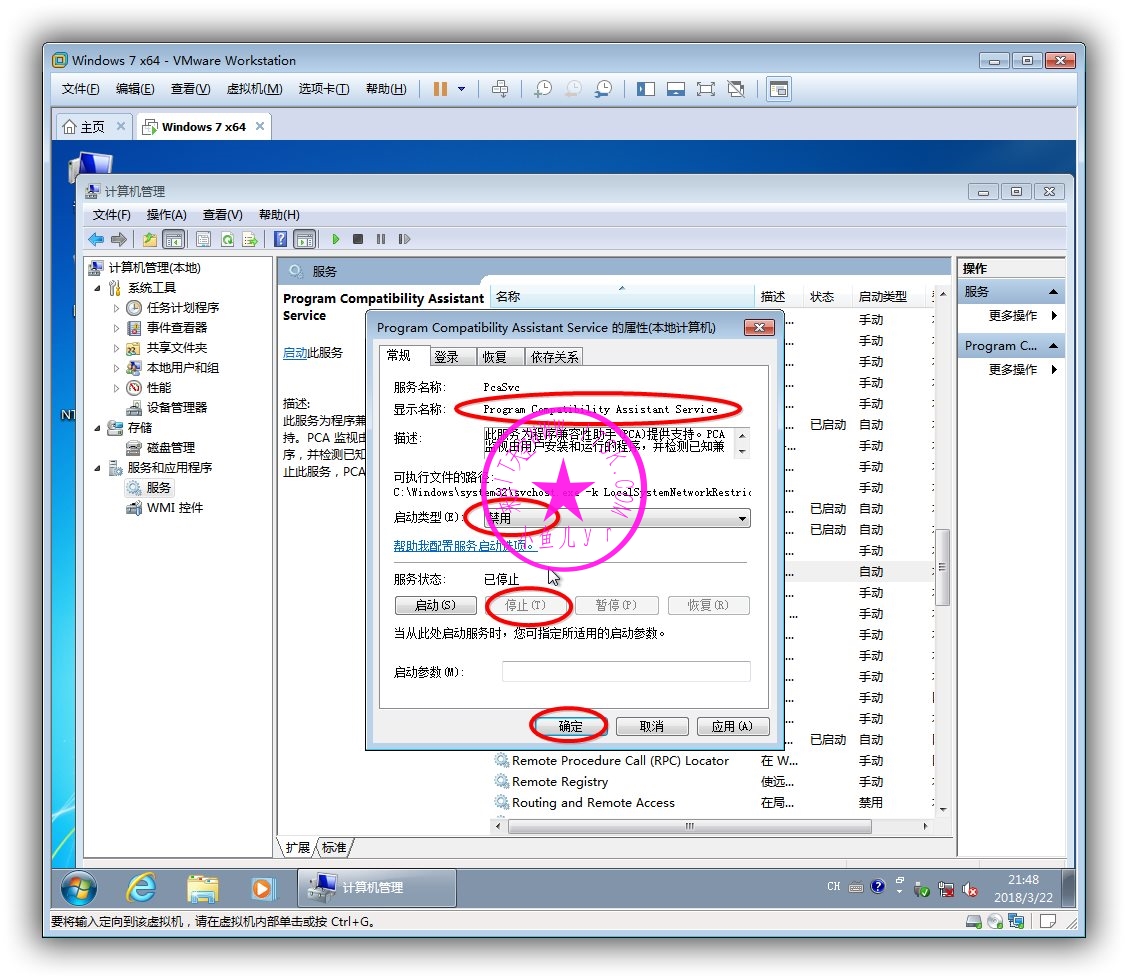
2.停止安全中心并改成自动(延时启动)
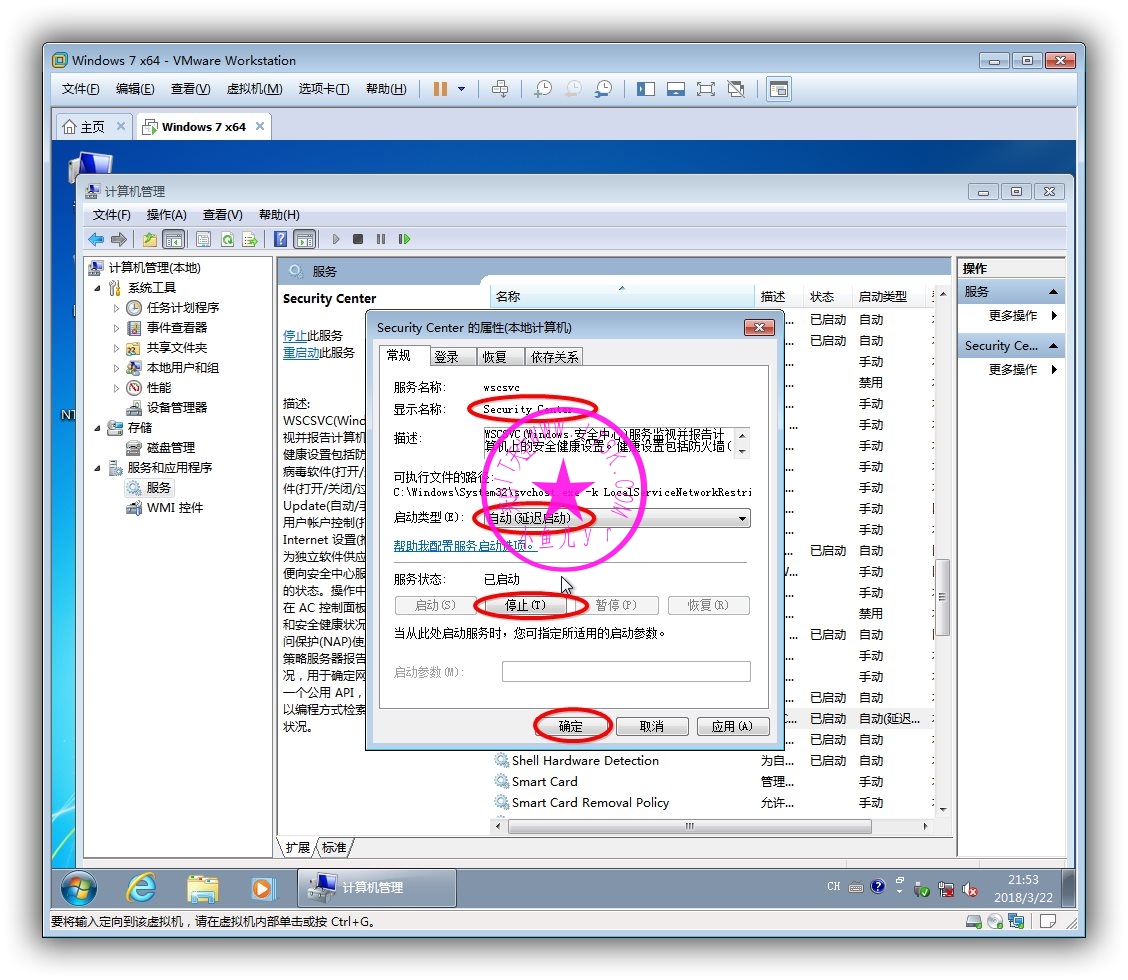
3.关闭超级预读,延长硬盘寿命
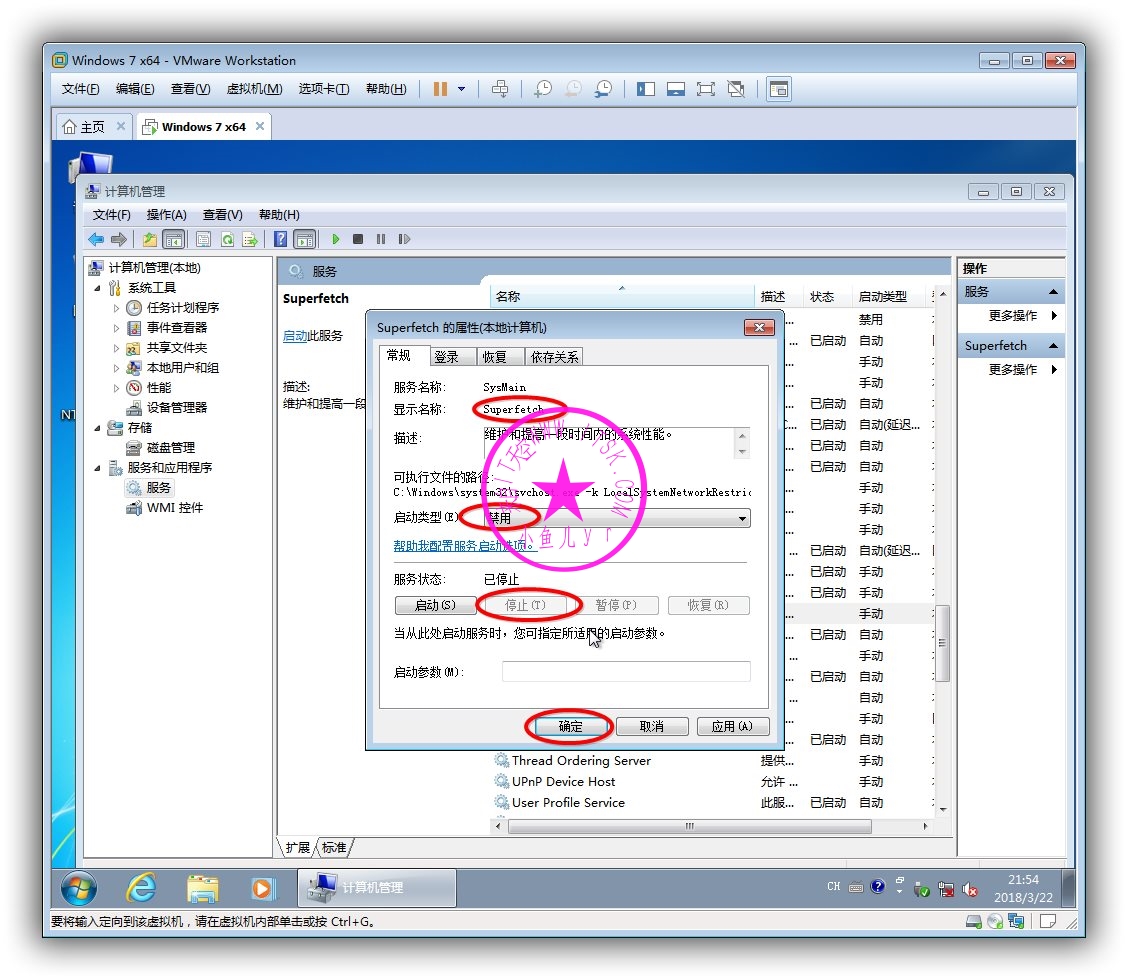
4.禁用Windows Defender服务
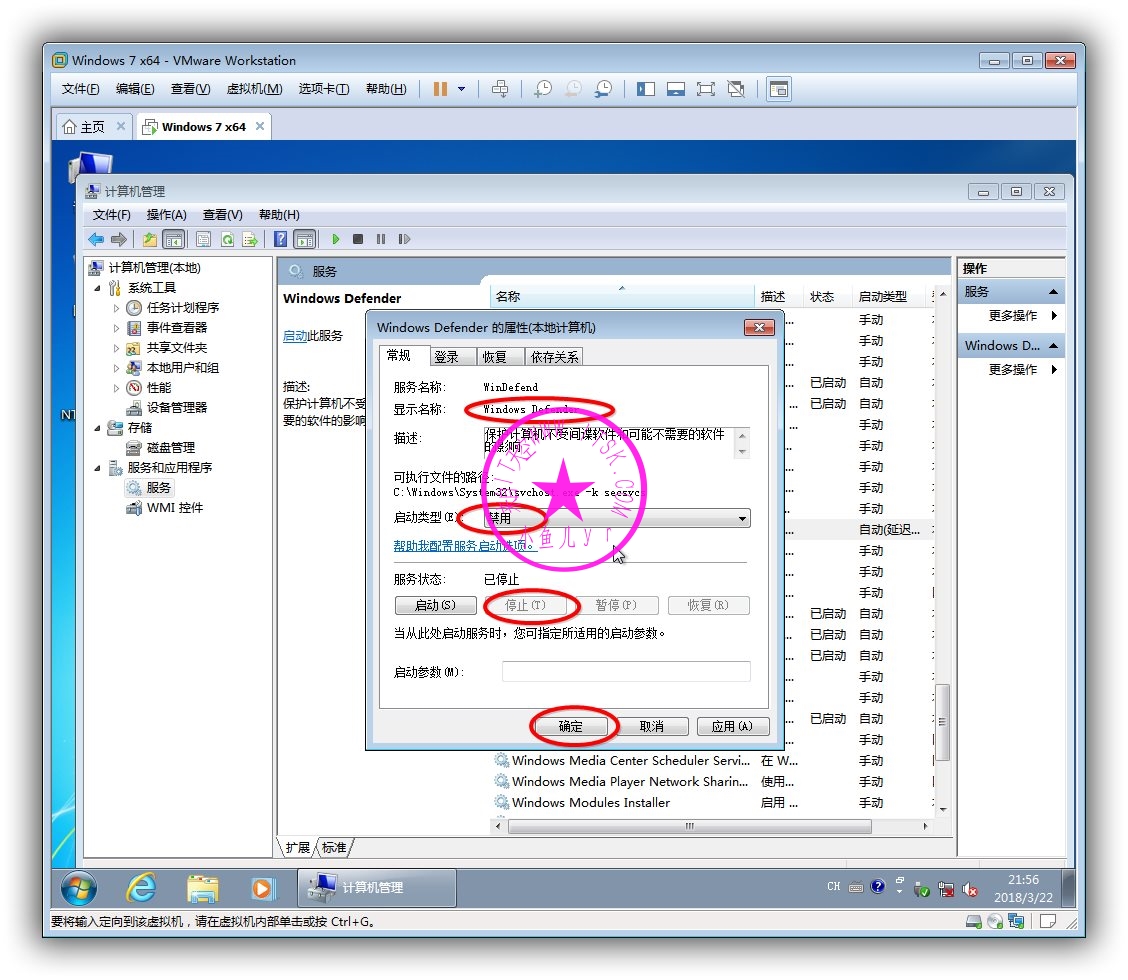
5.禁用Windows索引
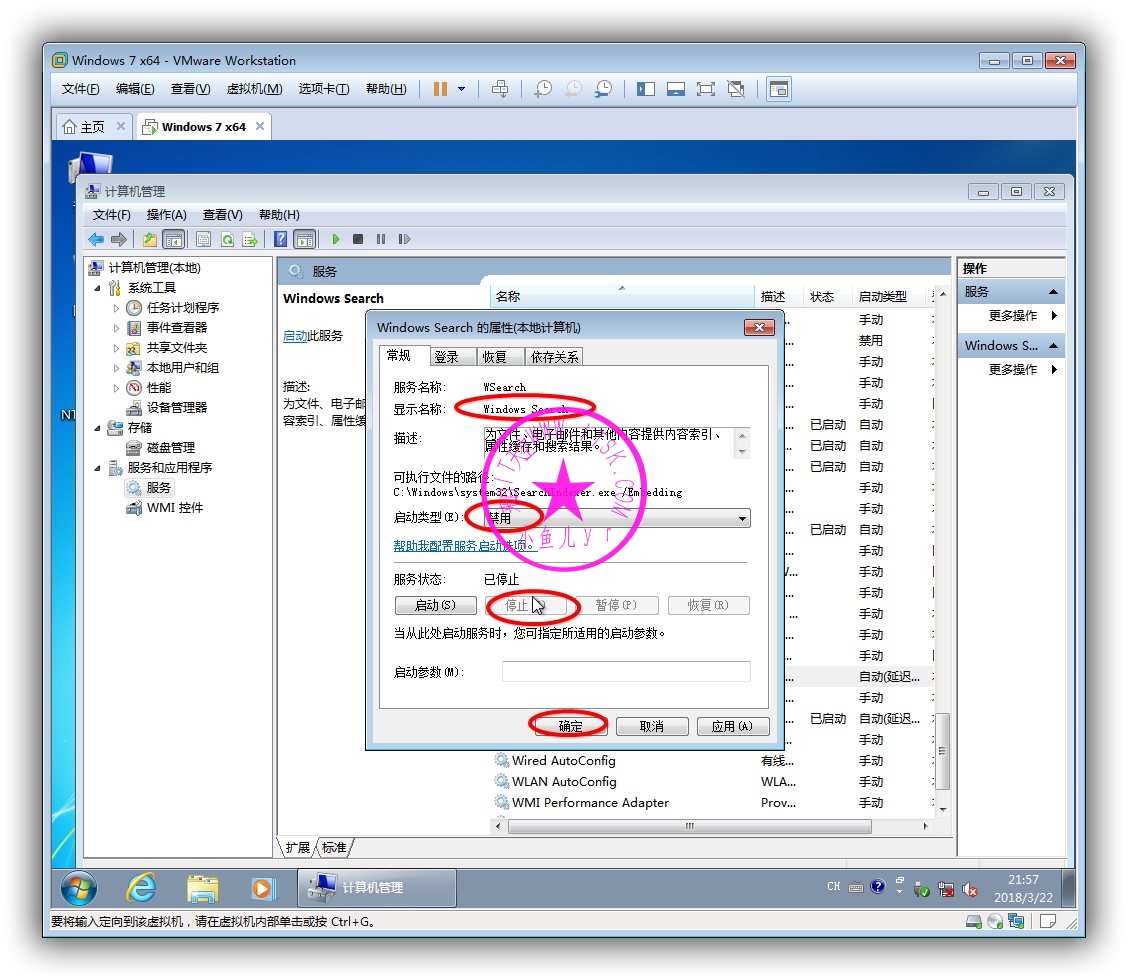
6.禁用系统更新
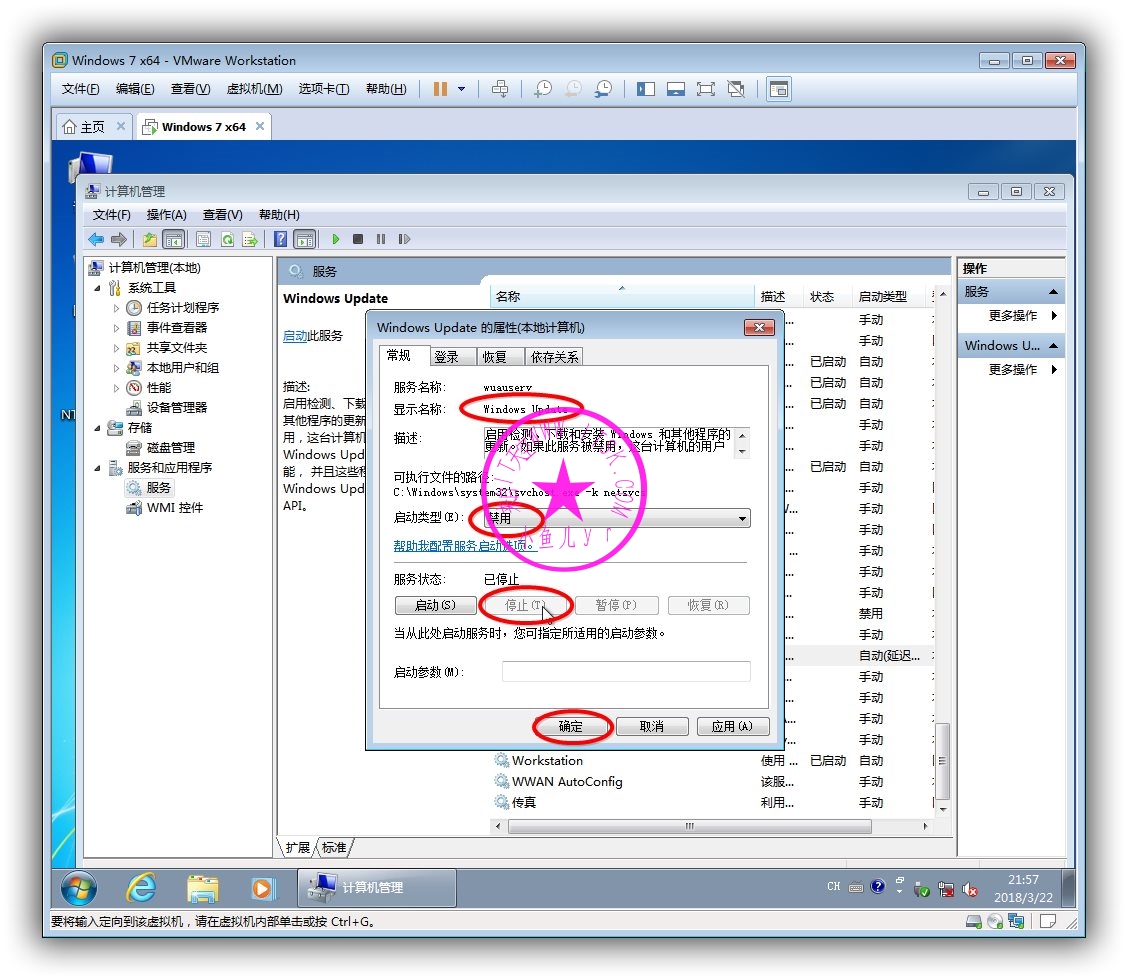
三.组策略优化
按下图打开组策略
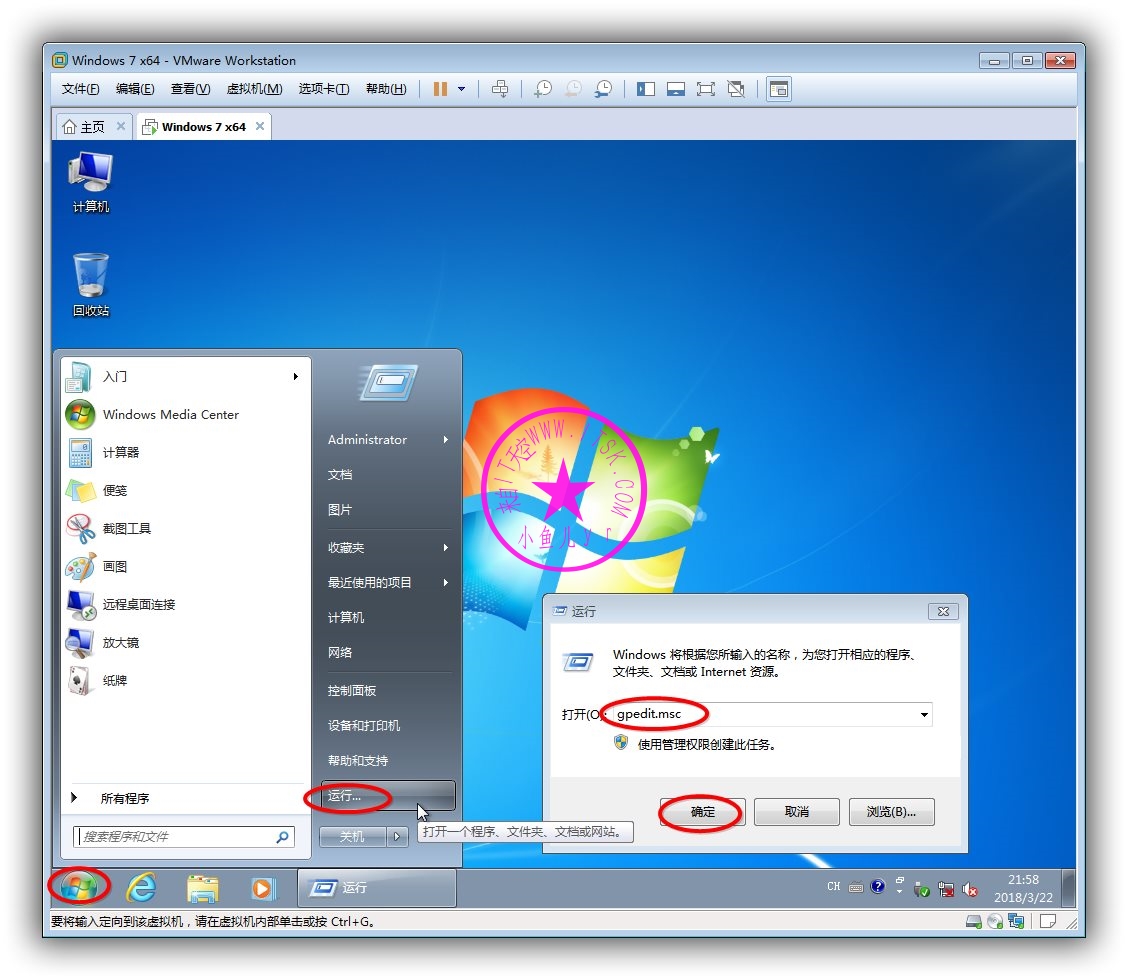
1.解除可执行程序风险警告,解决打开某些exe文件弹出有风险的系统提示。填写.exe时记得前面加上英文输出状态下的小数点。
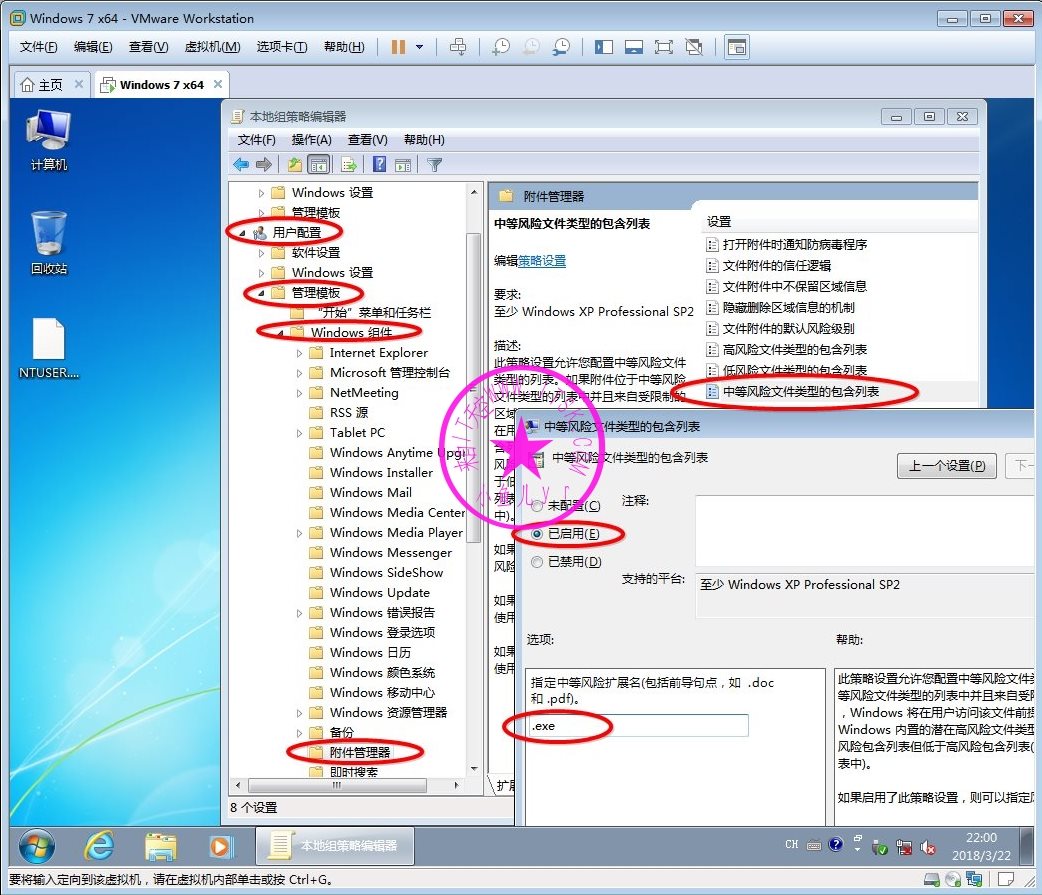
2.设置快速关机,加快关机速度
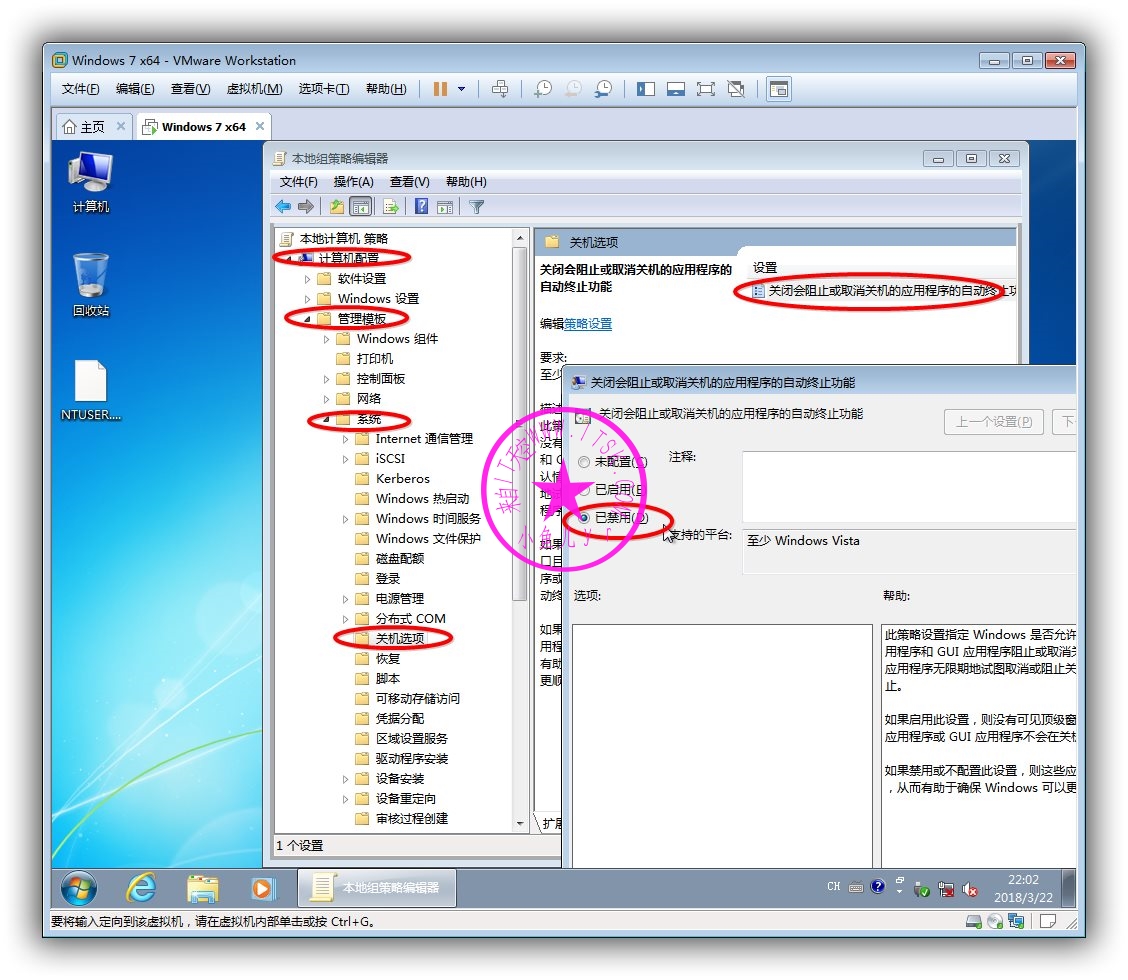
3.禁止驱动自动更新
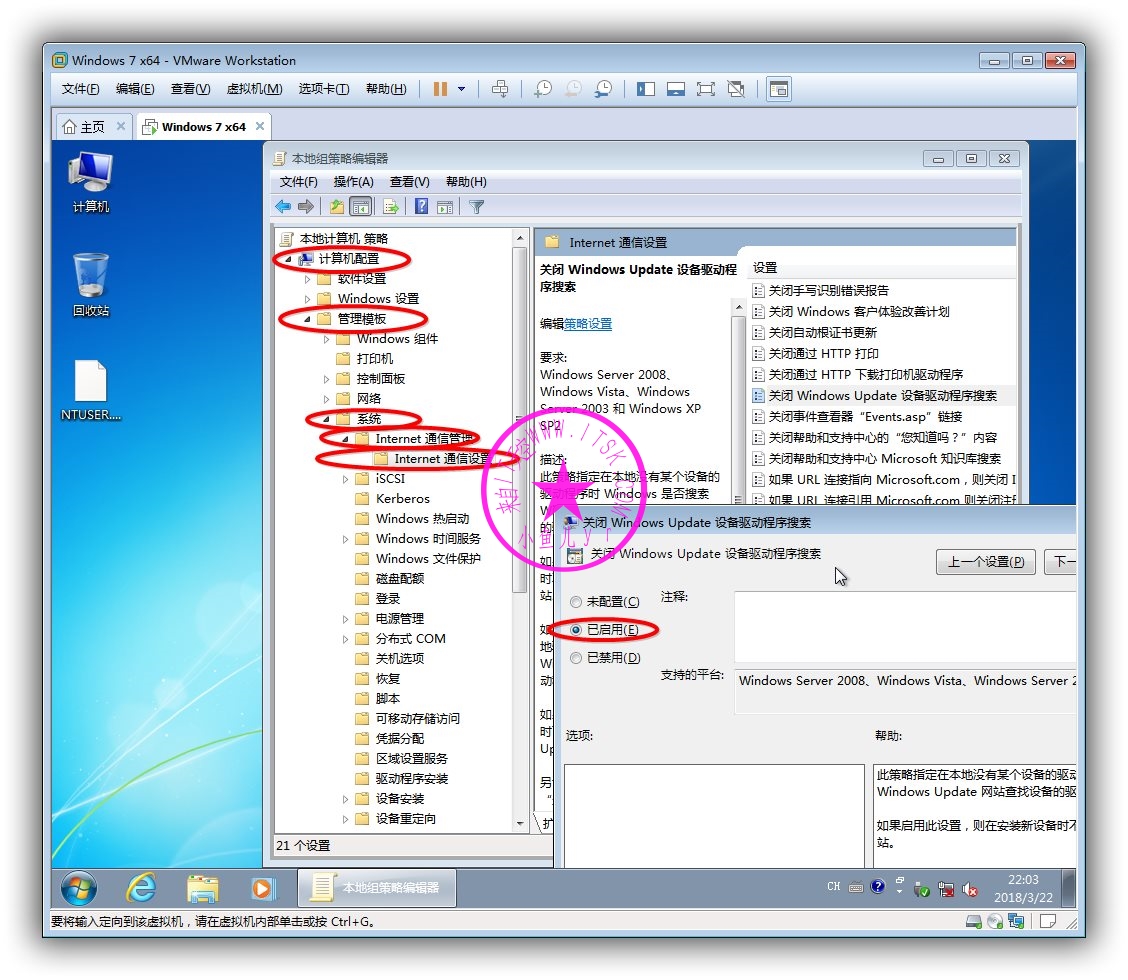
4.关闭Windows Defender
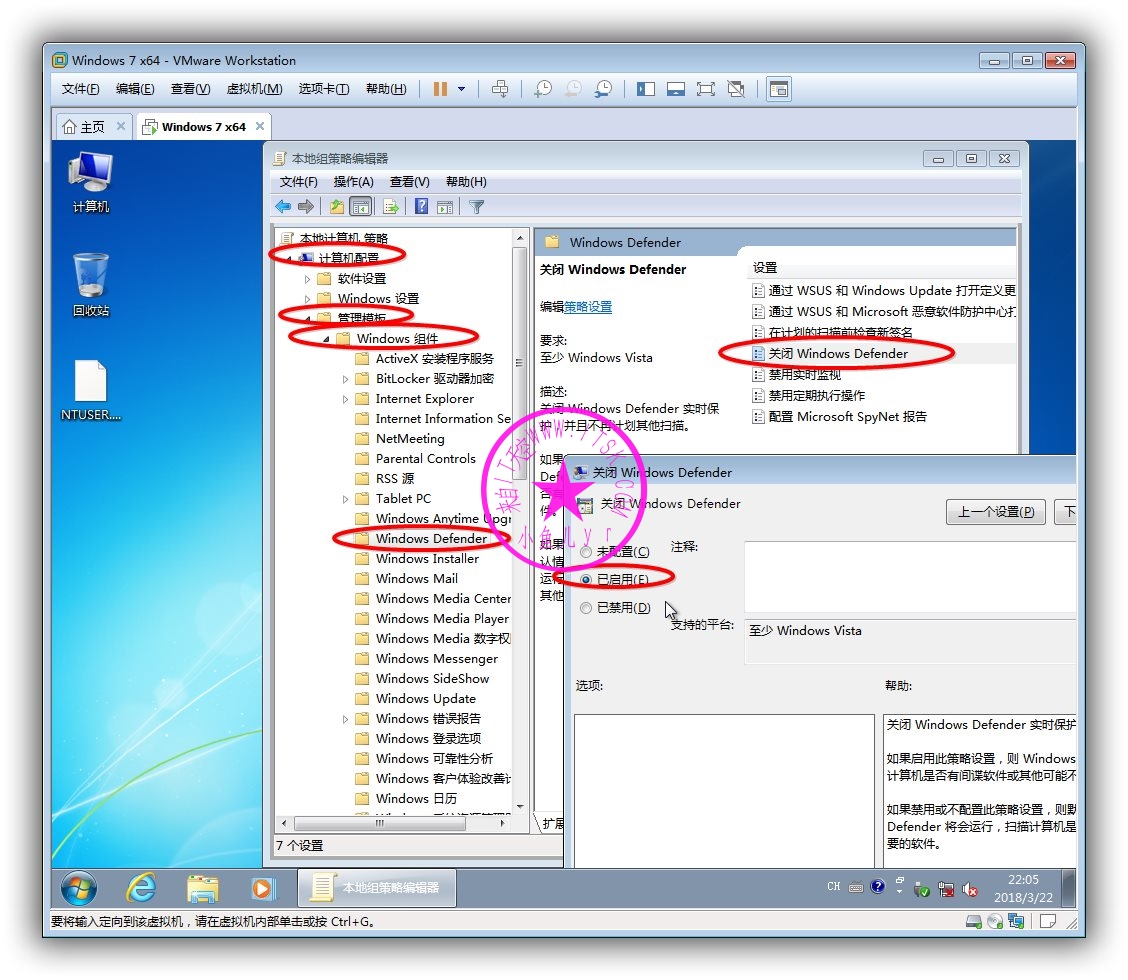
5.计算机配置-自动激活IE新安装的加载项
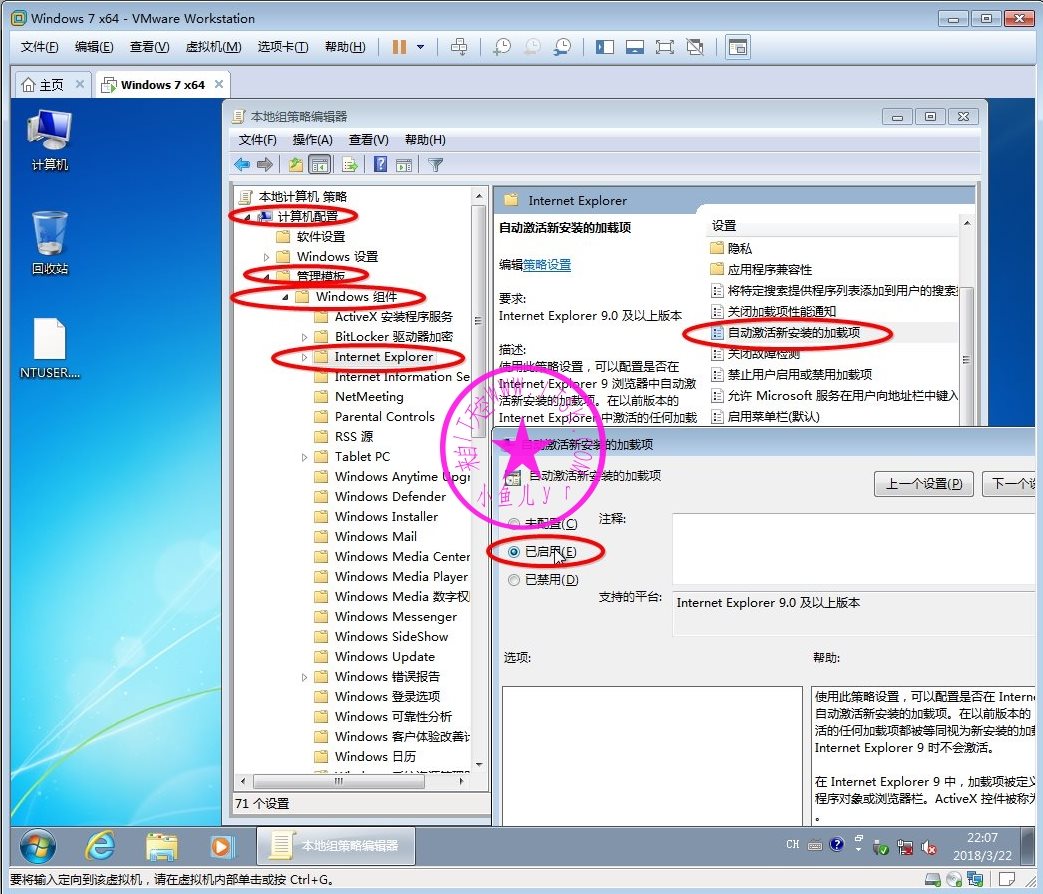
6.计算机配置-关闭IE建议网站
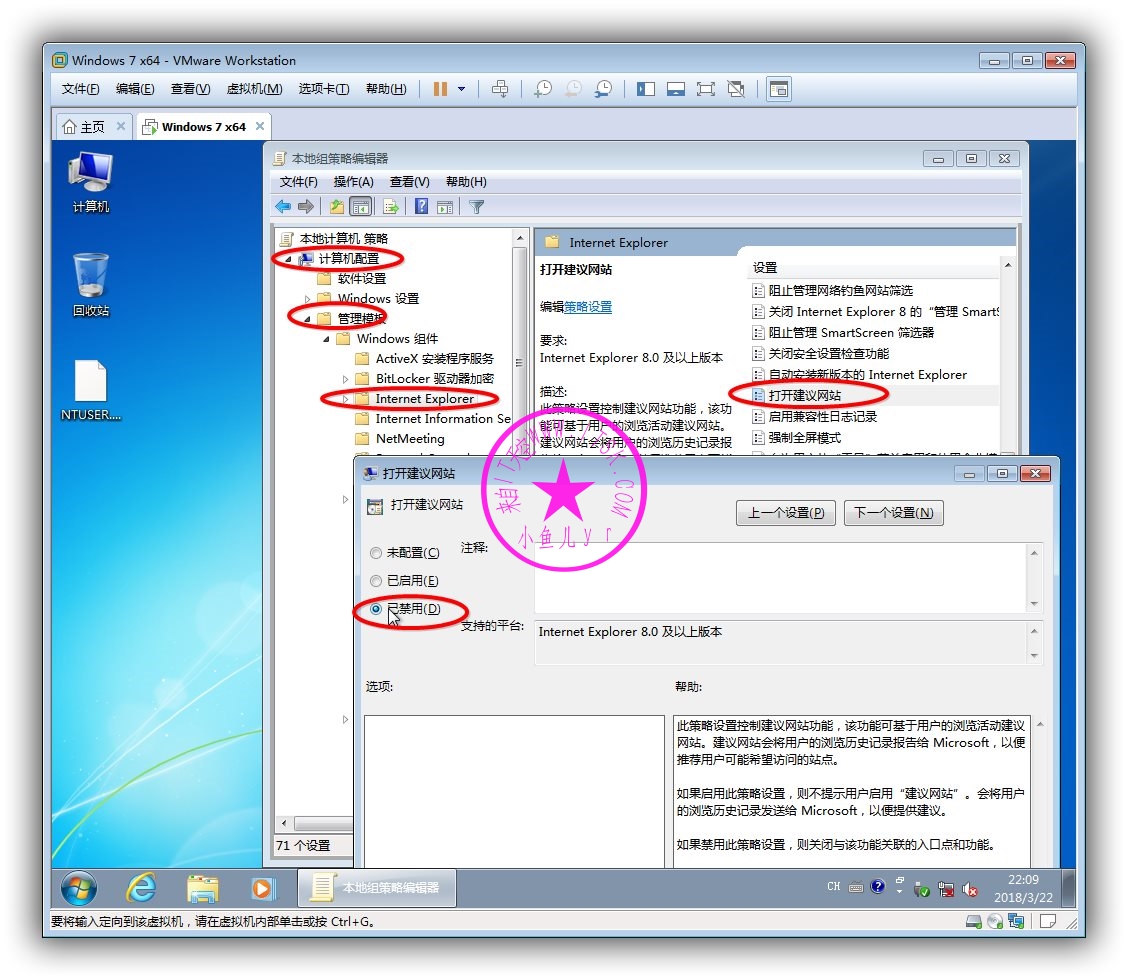
7.计算机配置-阻止IE首次运行向导
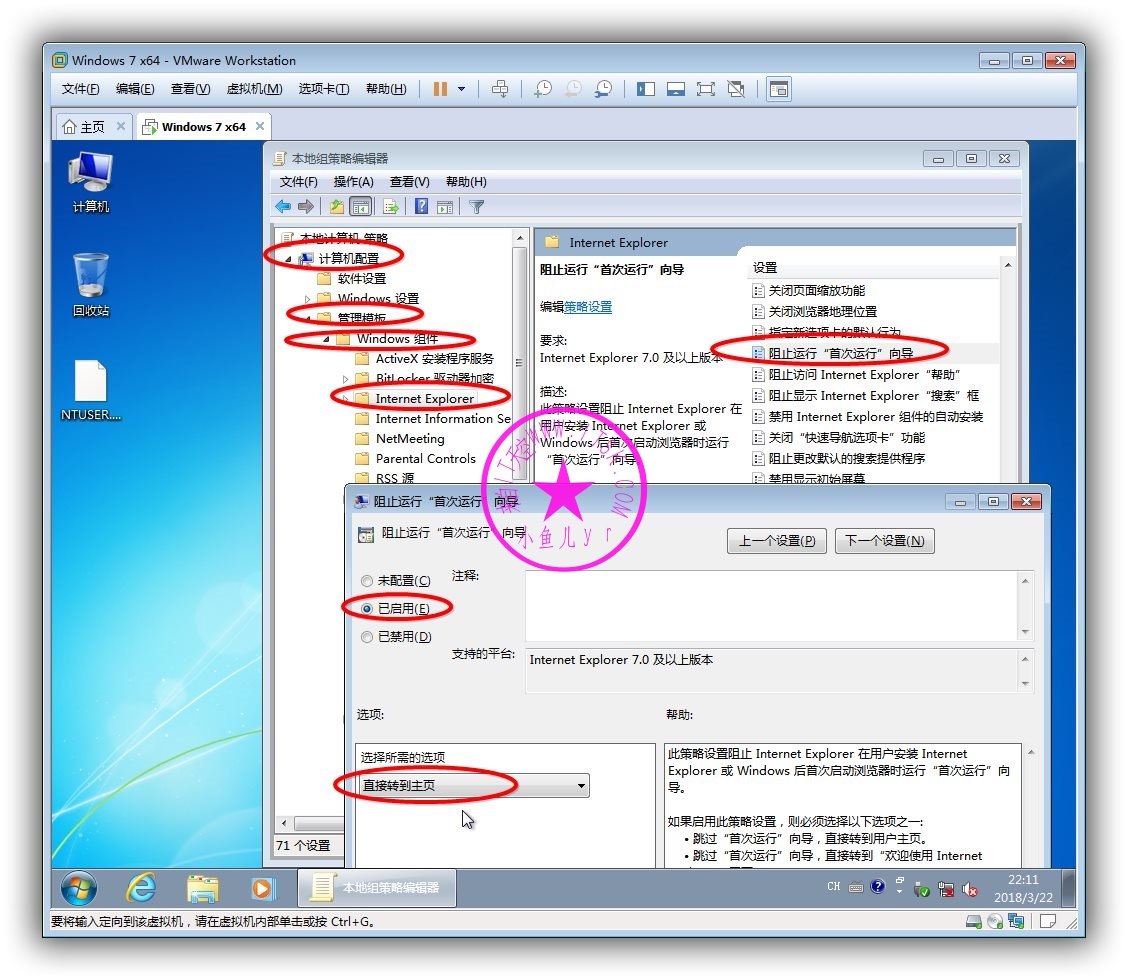
8.计算机配置-禁止IE网页快讯
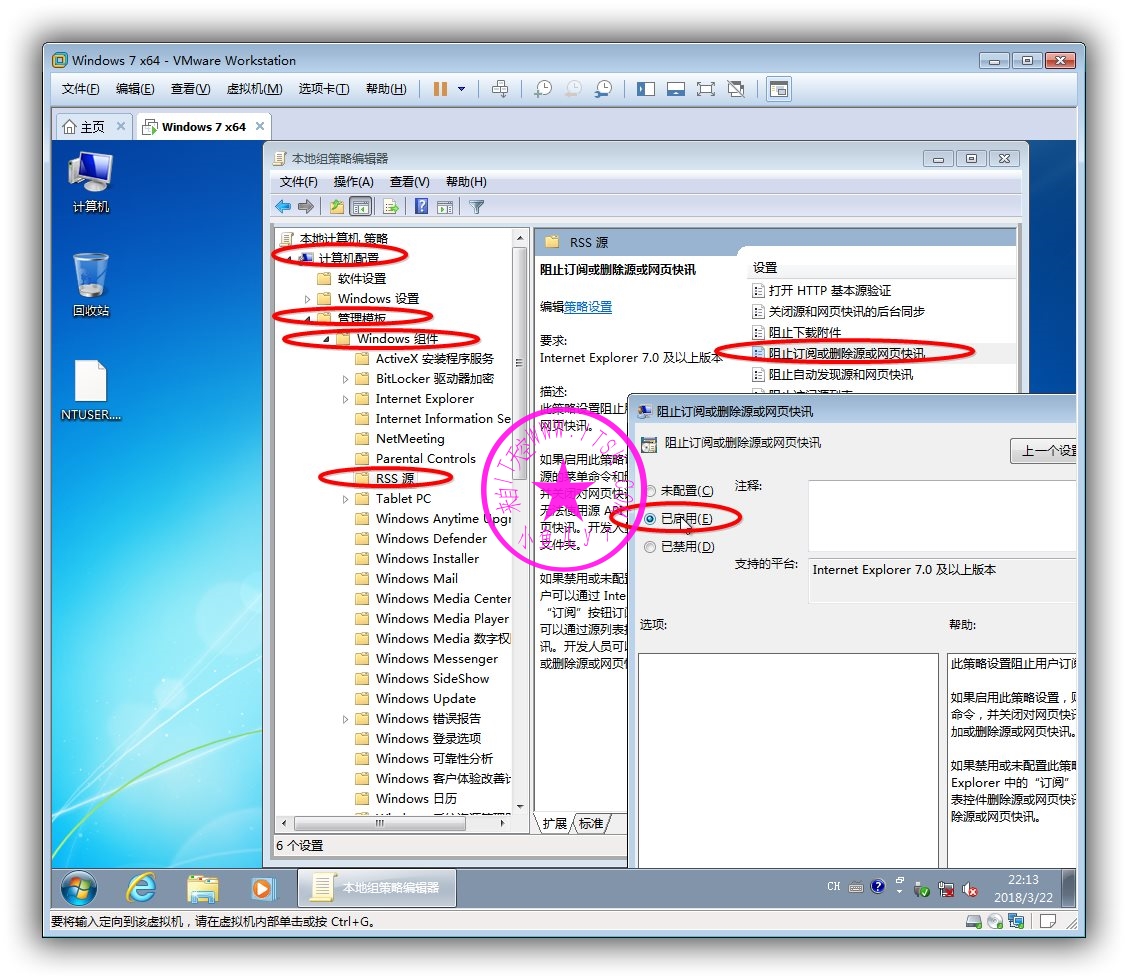
9.用户配置-自动激活IE新安装的加载项

10.用户配置-IE关闭建议网址,禁止IE首次运行向导
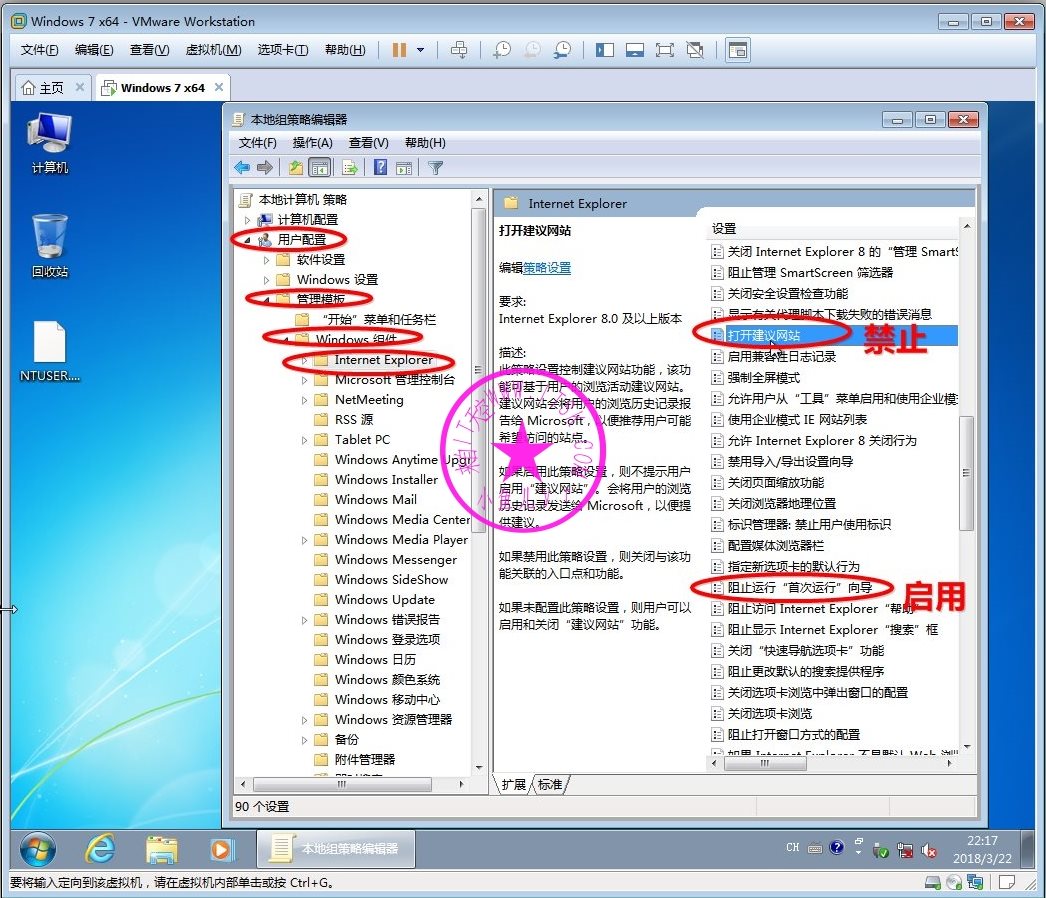
11.用户配置-禁止IE网页快讯
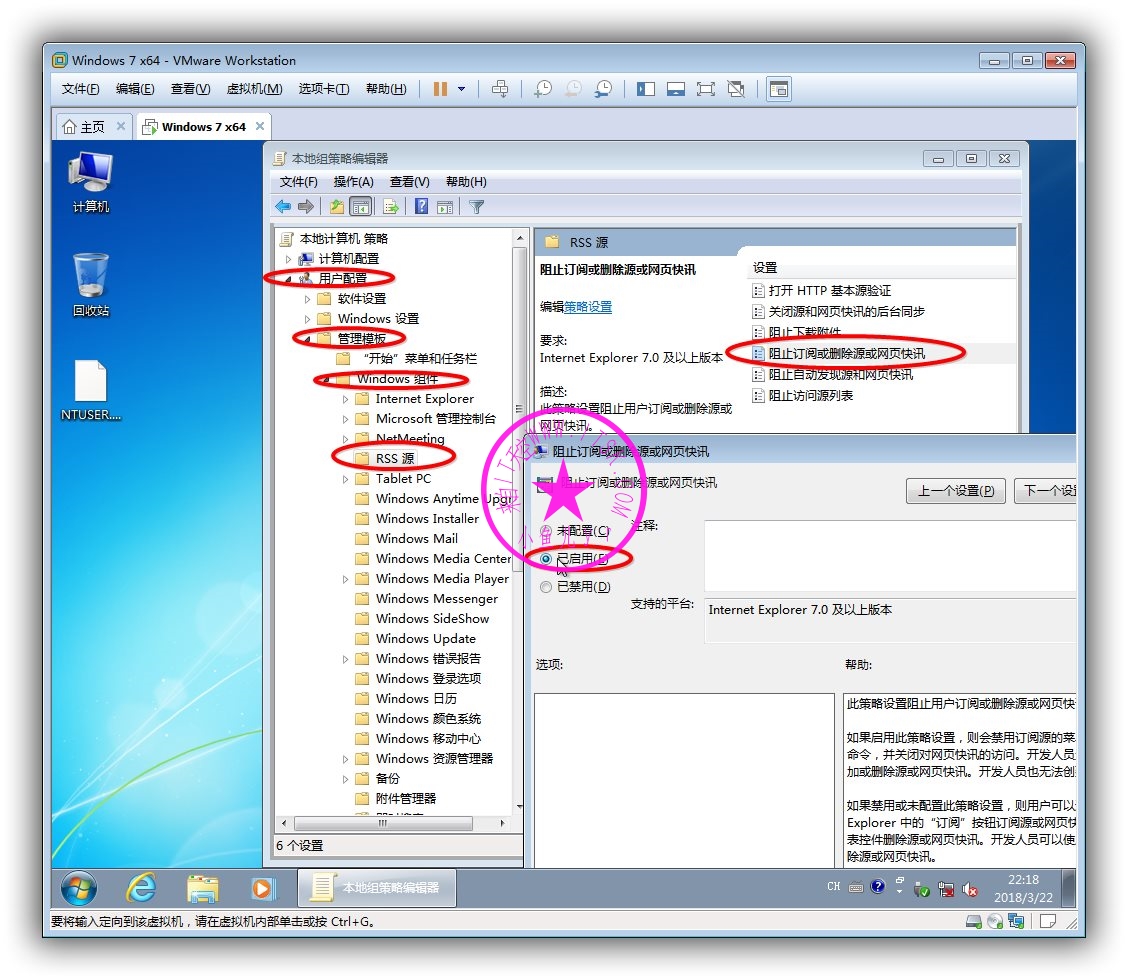
四.注册表优化
按下图打开注册表
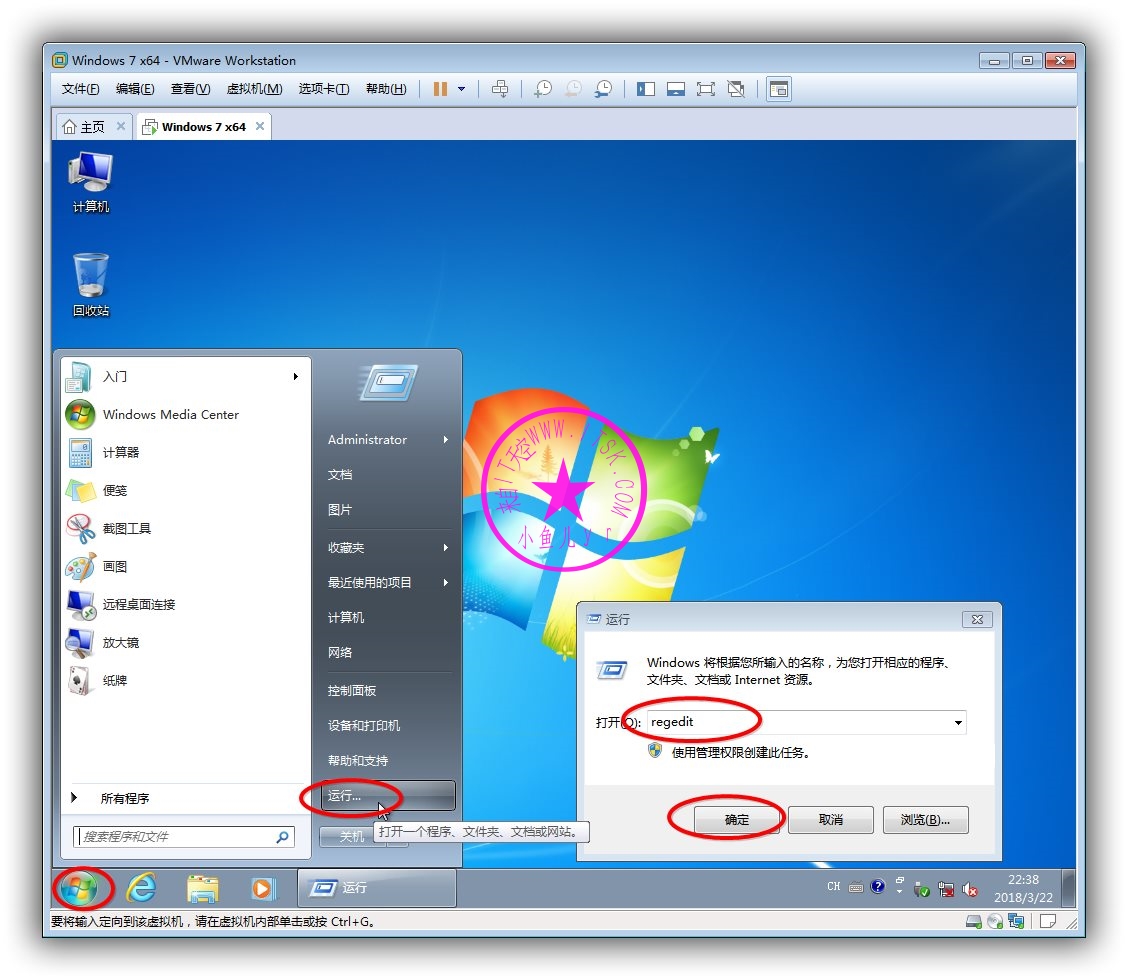
1.禁止程序出错时弹出错误崩溃窗口按下面路径找到注册表项,把DontShowUI键的值改成16进制的1
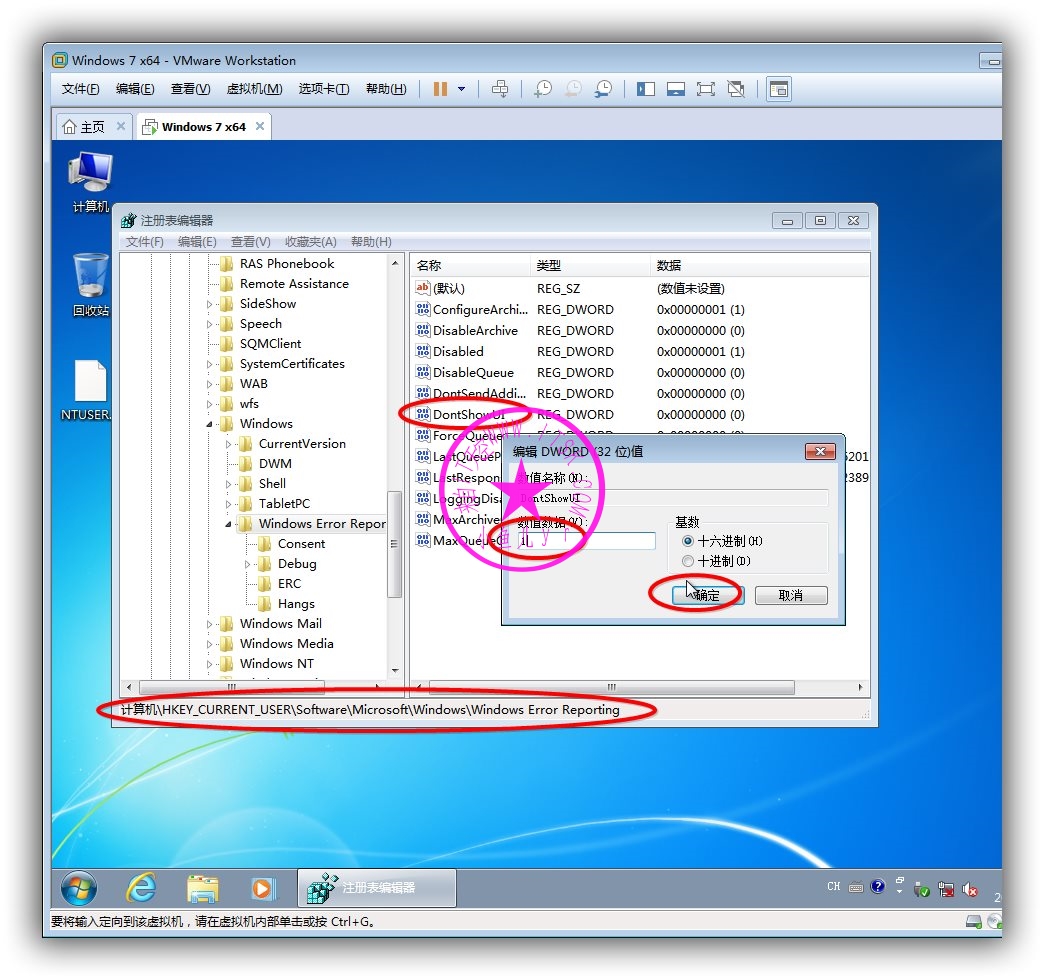
找到下面的注册表项,新建DontShowUI和Disabled键,把值都改成16进制的1
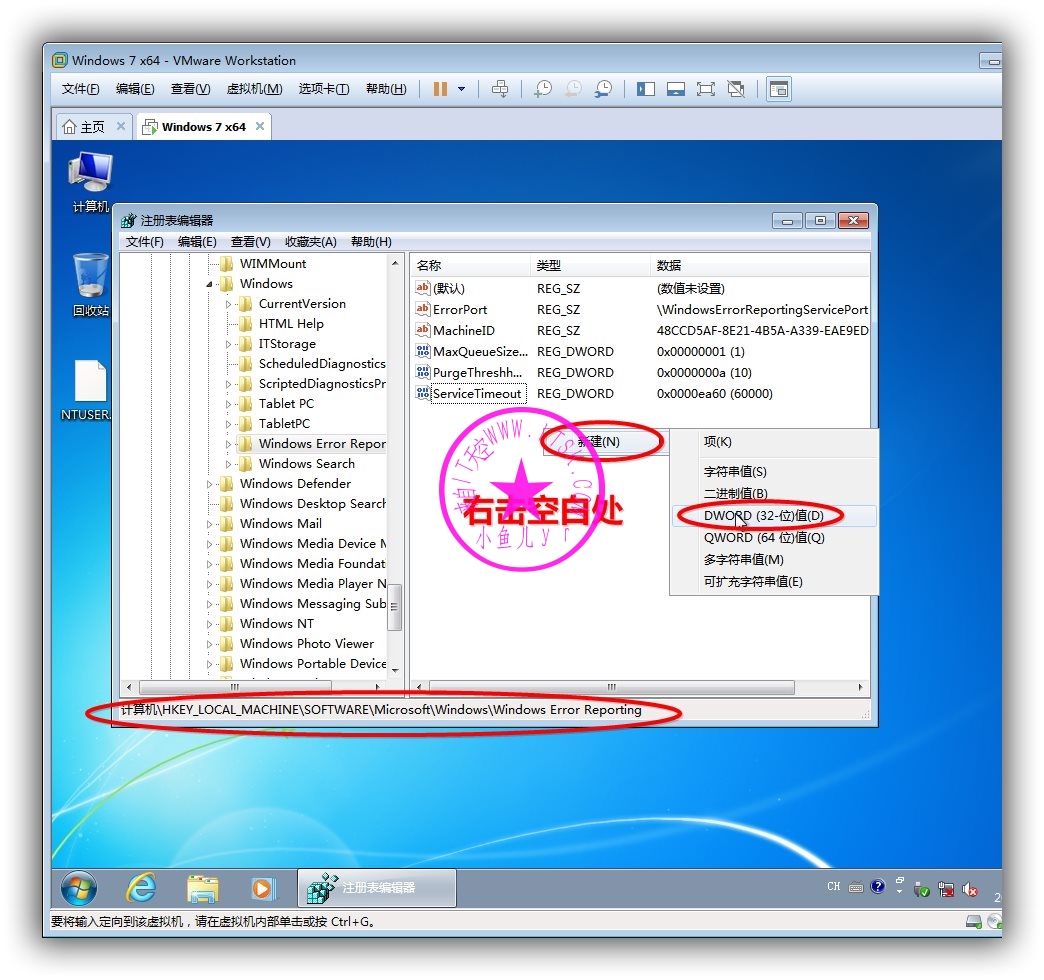

2.记事本自动换行设置(也可以直接打开记事本,在格式选项卡里选择自动换行)
找到下面的注册表项,新建fWrap键,把值改成16进制的1
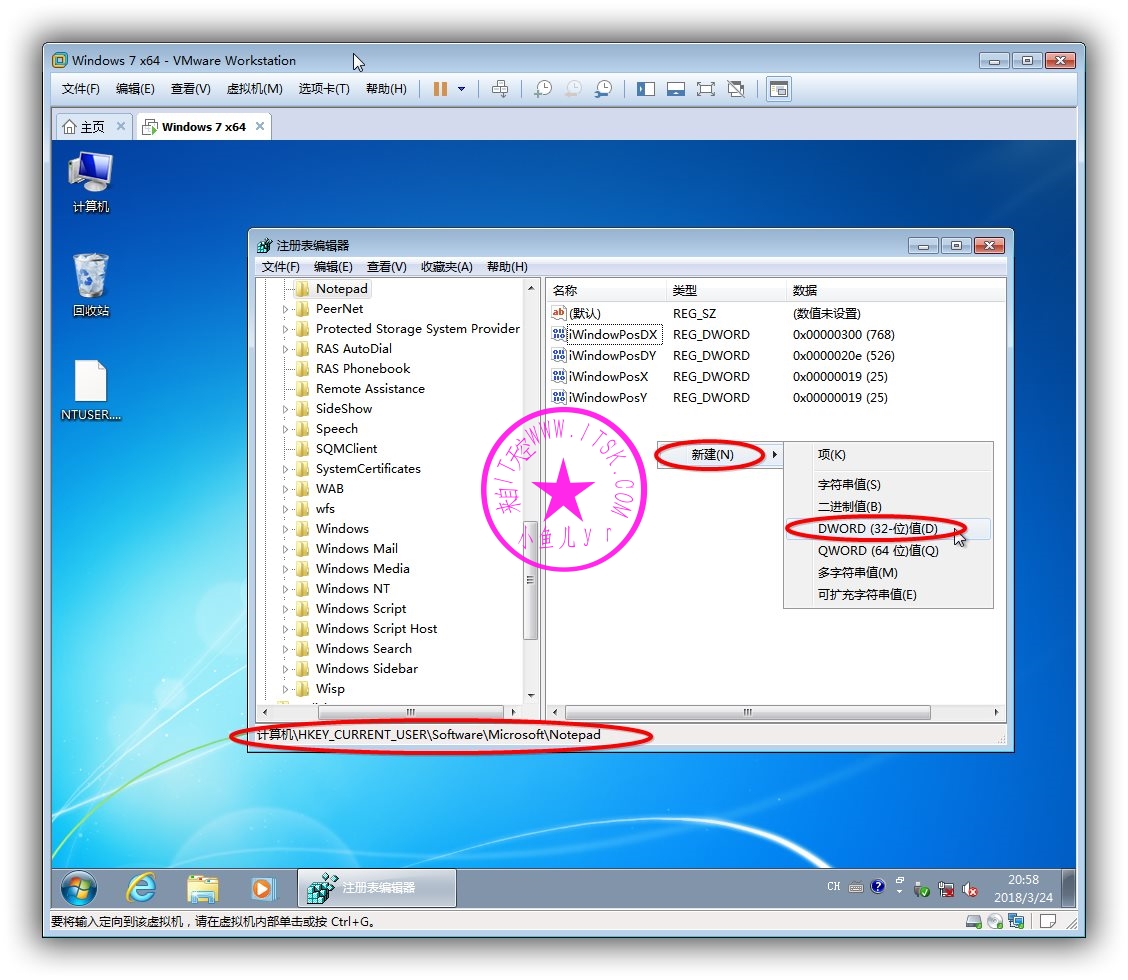
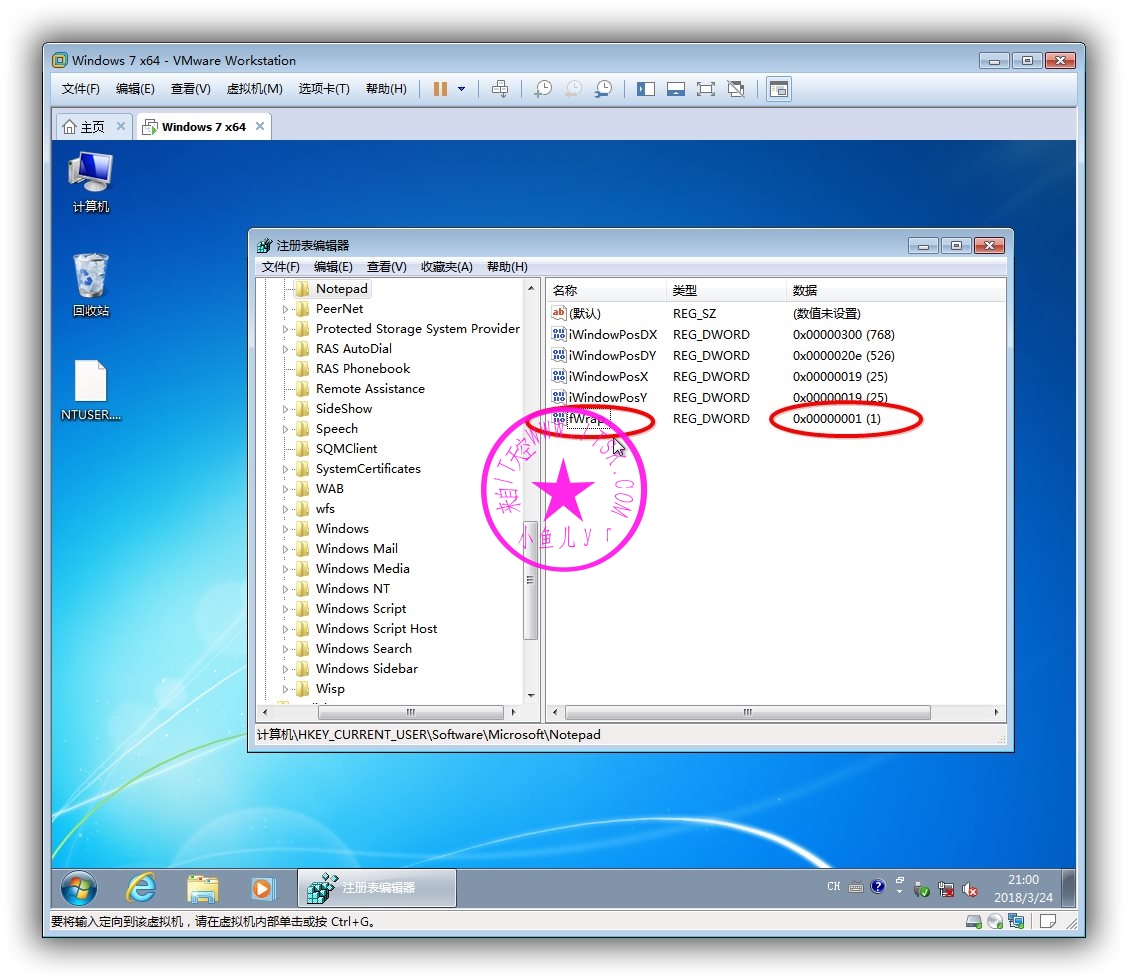
为了把这个系列教程尽量压缩在一个帖子内,减少重复截图量。注册表优化就演示上面2个就行了,后面的几个优化直接制作成了.reg文件,下载下来双击运行即可,不截图了,这样更方便些。想知道改了那些注册表内容,右键选编辑即可打开查看内容。没有全部写在一个.reg文件里,是为了方便你们选择性优化,每个人的优化不同,想优化什么,就双击什么,一目了然。
下面几个注册表优化下载地址https://pan.baidu.com/s/1O0z5sF_9D_G4kjqLLPeWOg
3.加快关机速度
4.加快开机速度
5.禁止登录后创建成功登录报告功能
6.禁止远程修改注册表
7.自动关闭停止响应的程序
五.其他优化
1.关闭磁盘索引,按下图操作
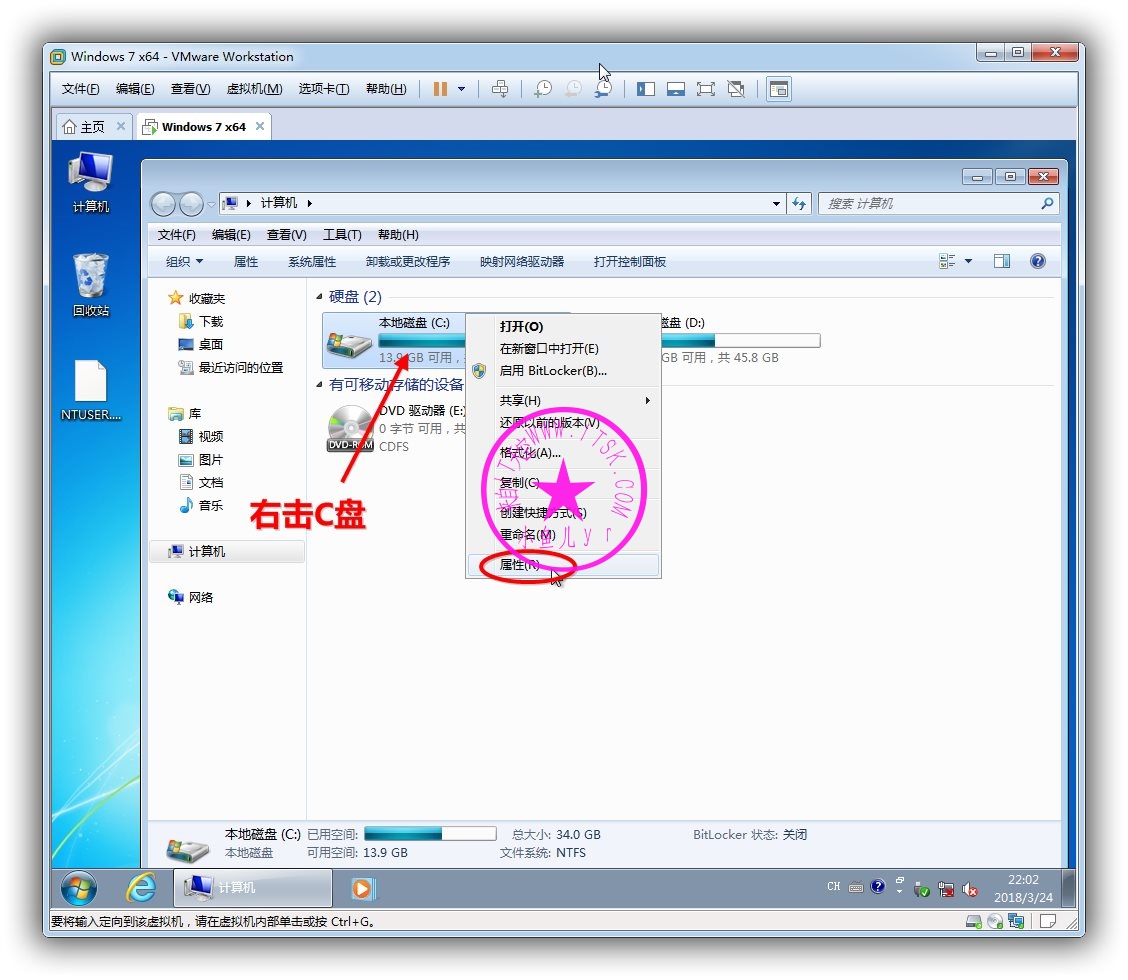
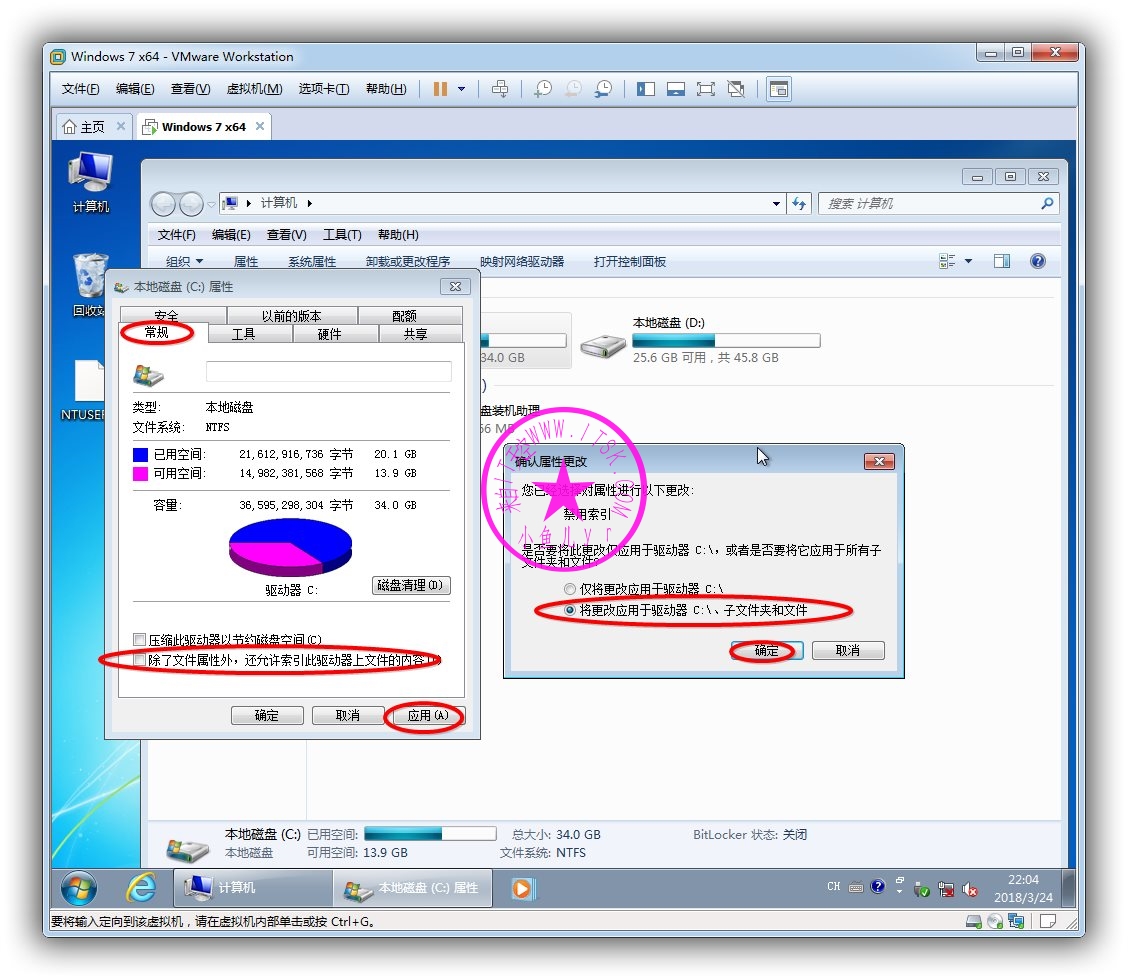
点继续
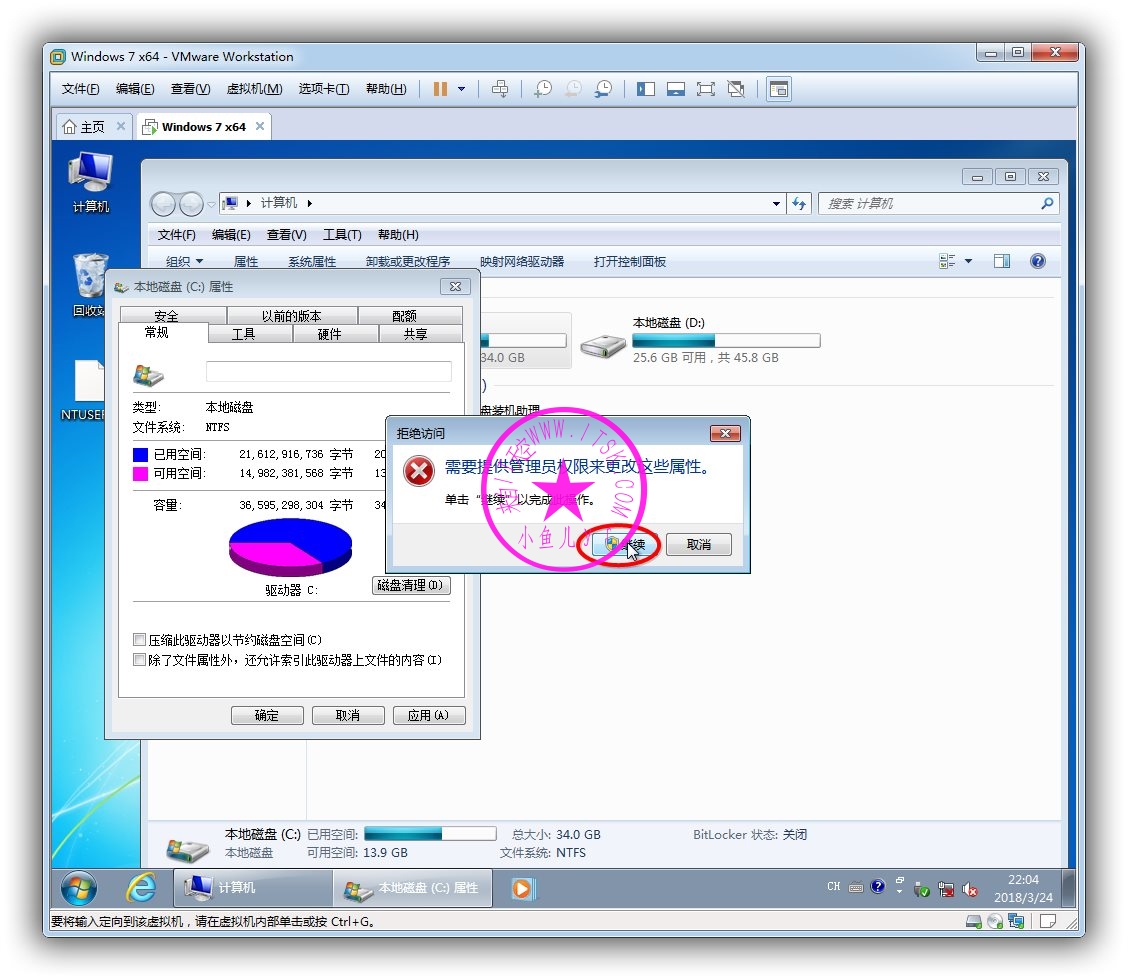
忽略正在使用的文件,然后对D盘也按上面步骤同样的操作一次
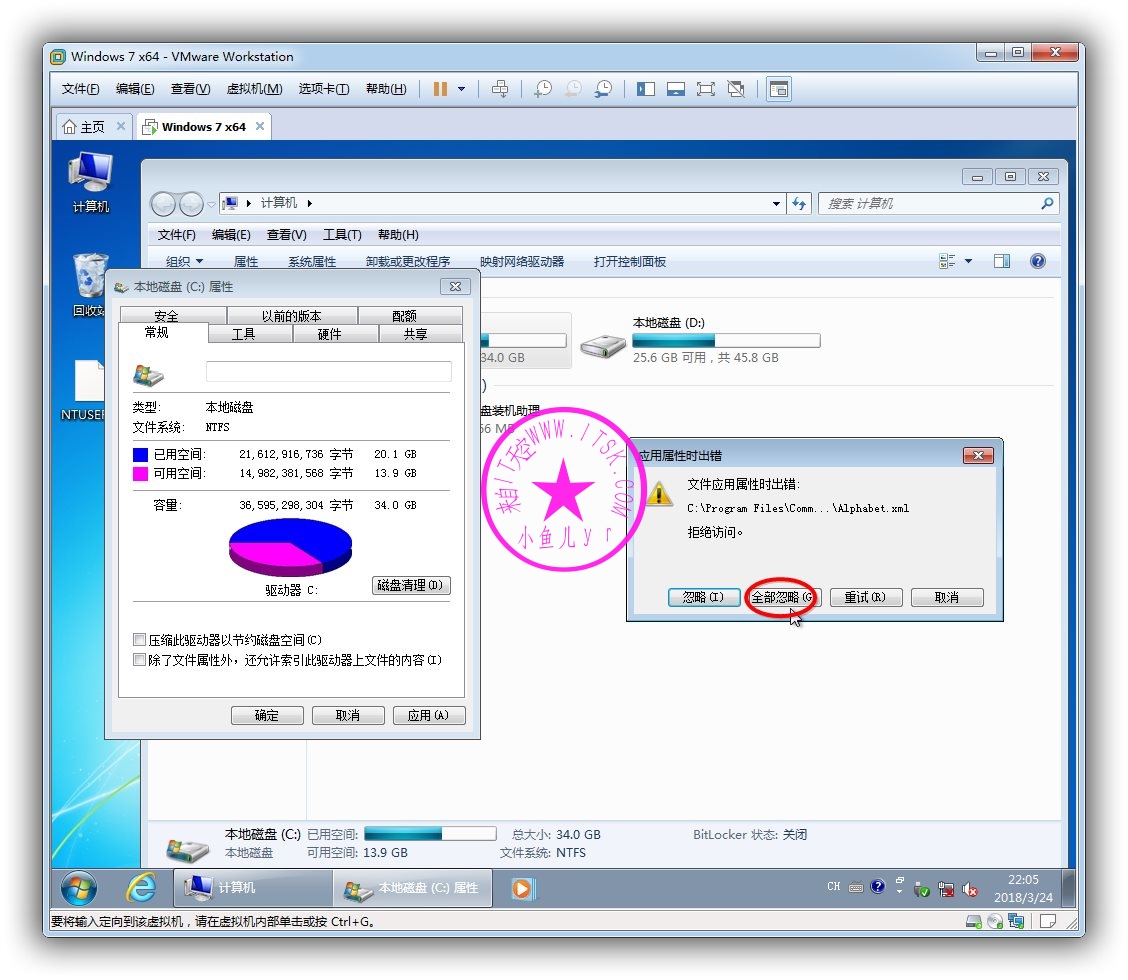
2.关闭碎片整理和自动维护计划
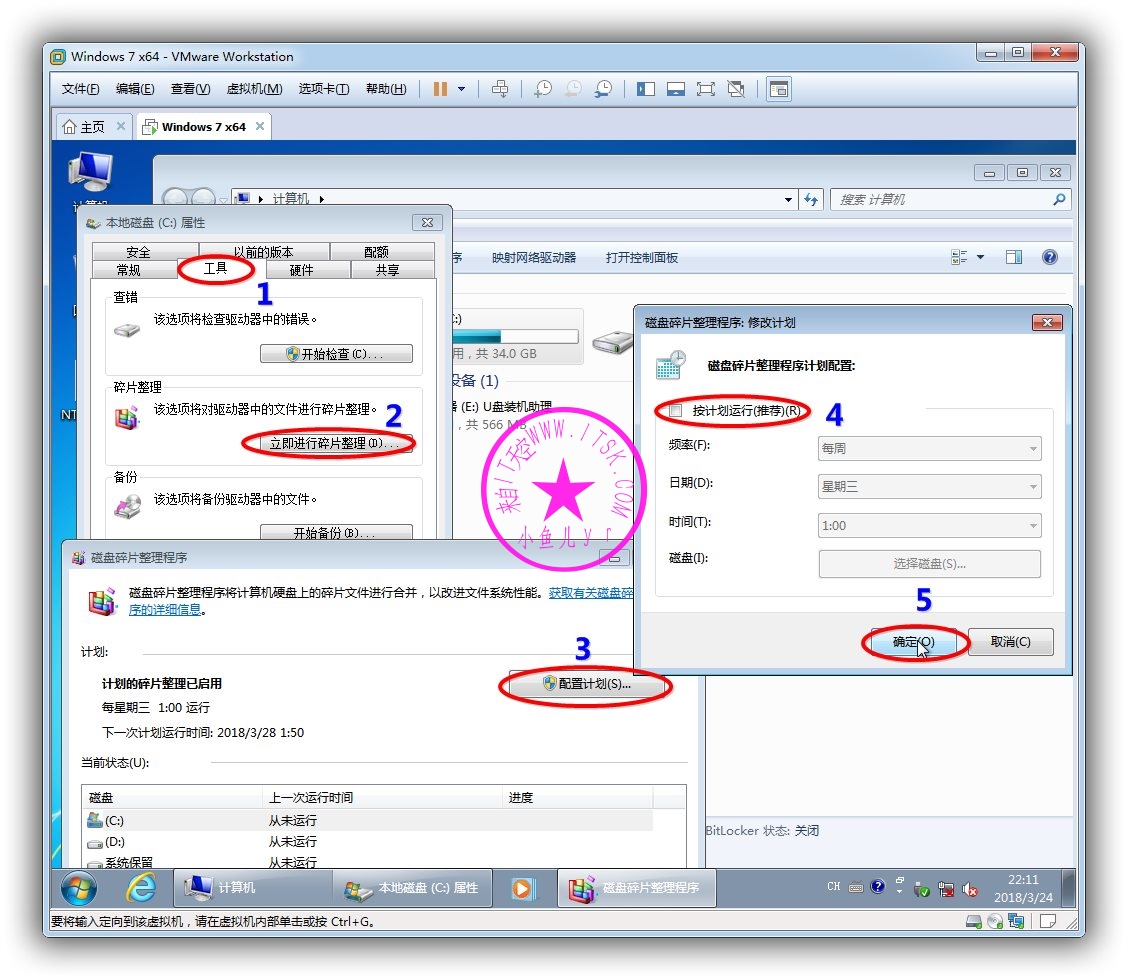
3.开启局域网共享,系列二介绍共享文件那部分时已经讲过了,这里就不再赘述。
六.手动清理
清理任务栏快速启动图标
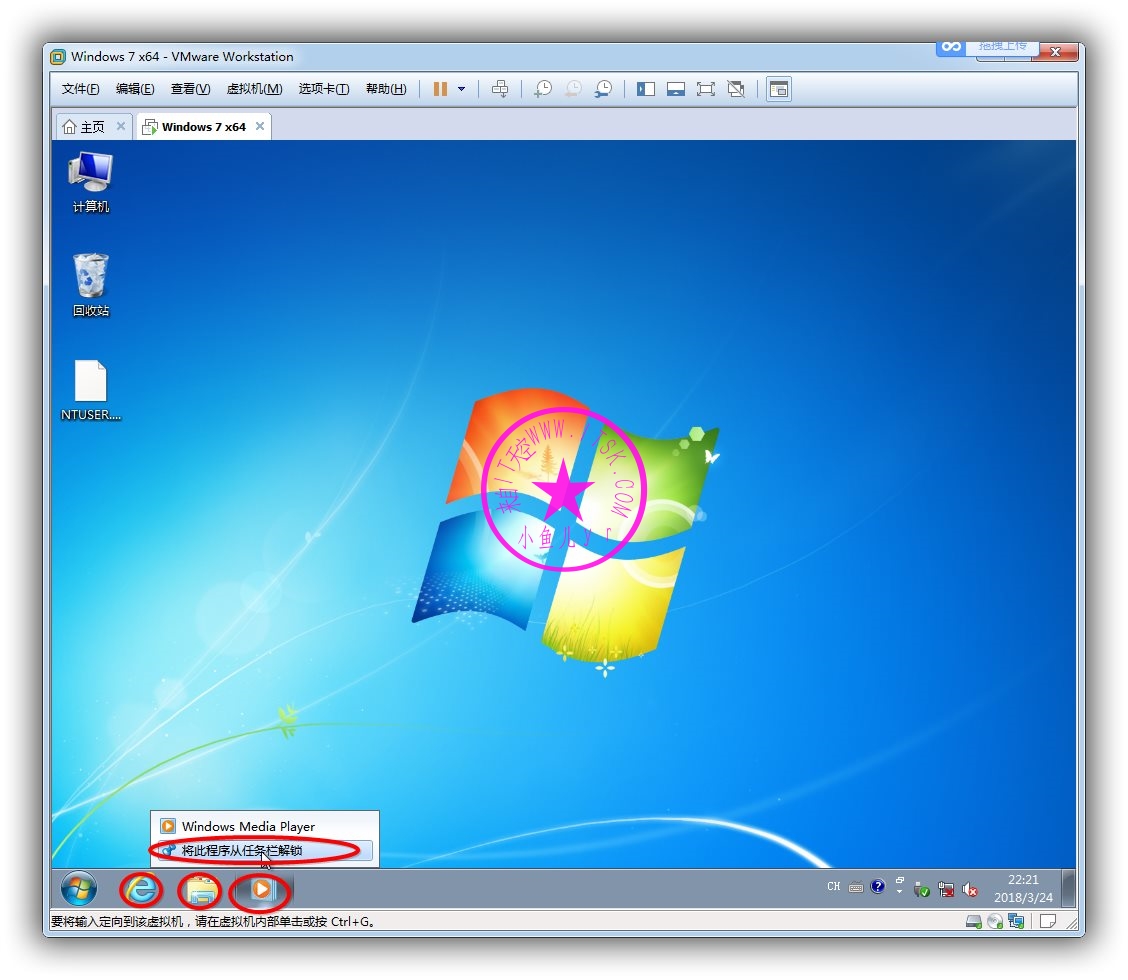
关闭任务栏其他图标
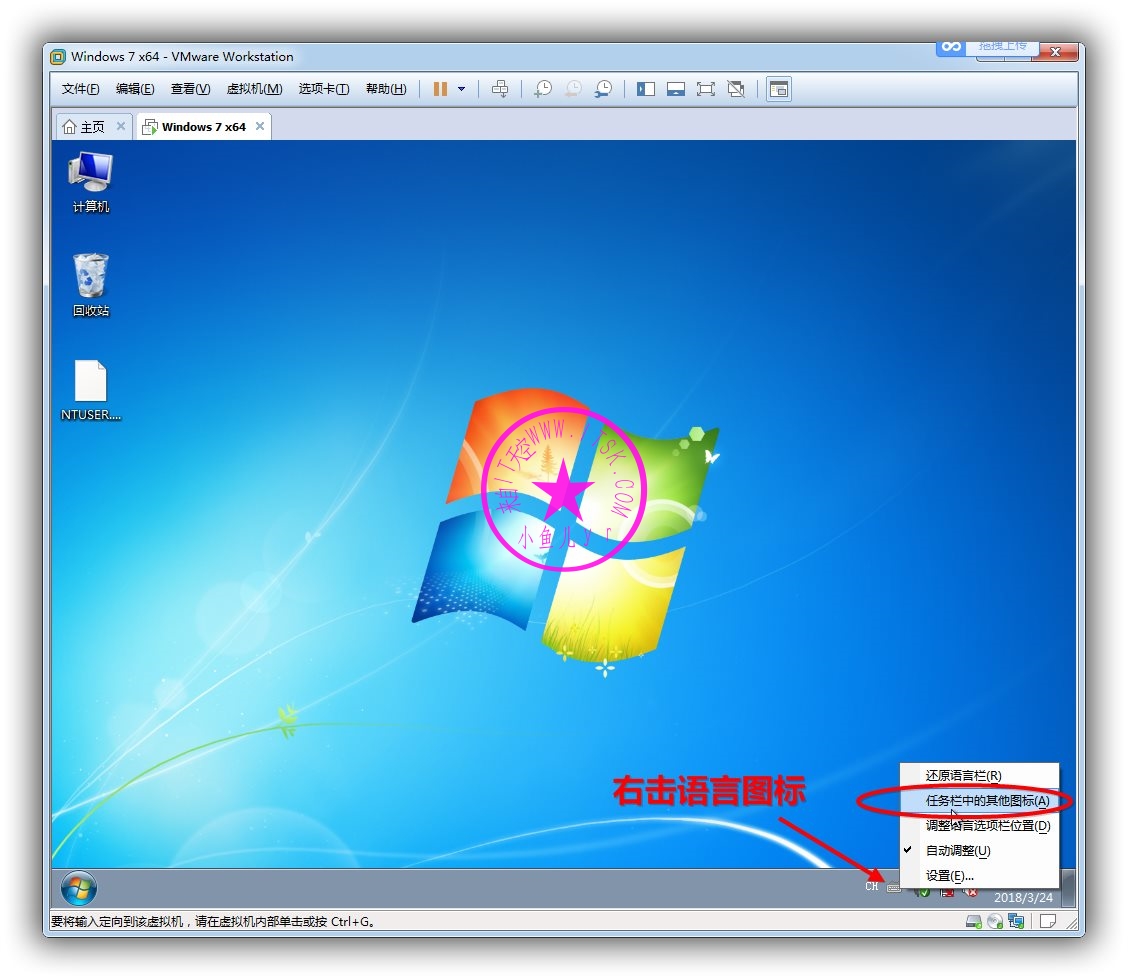
按下面步骤关闭休眠,下图这个就是休眠文件,挺大的,不要直接删除休眠文件,不然重启后还会产生。
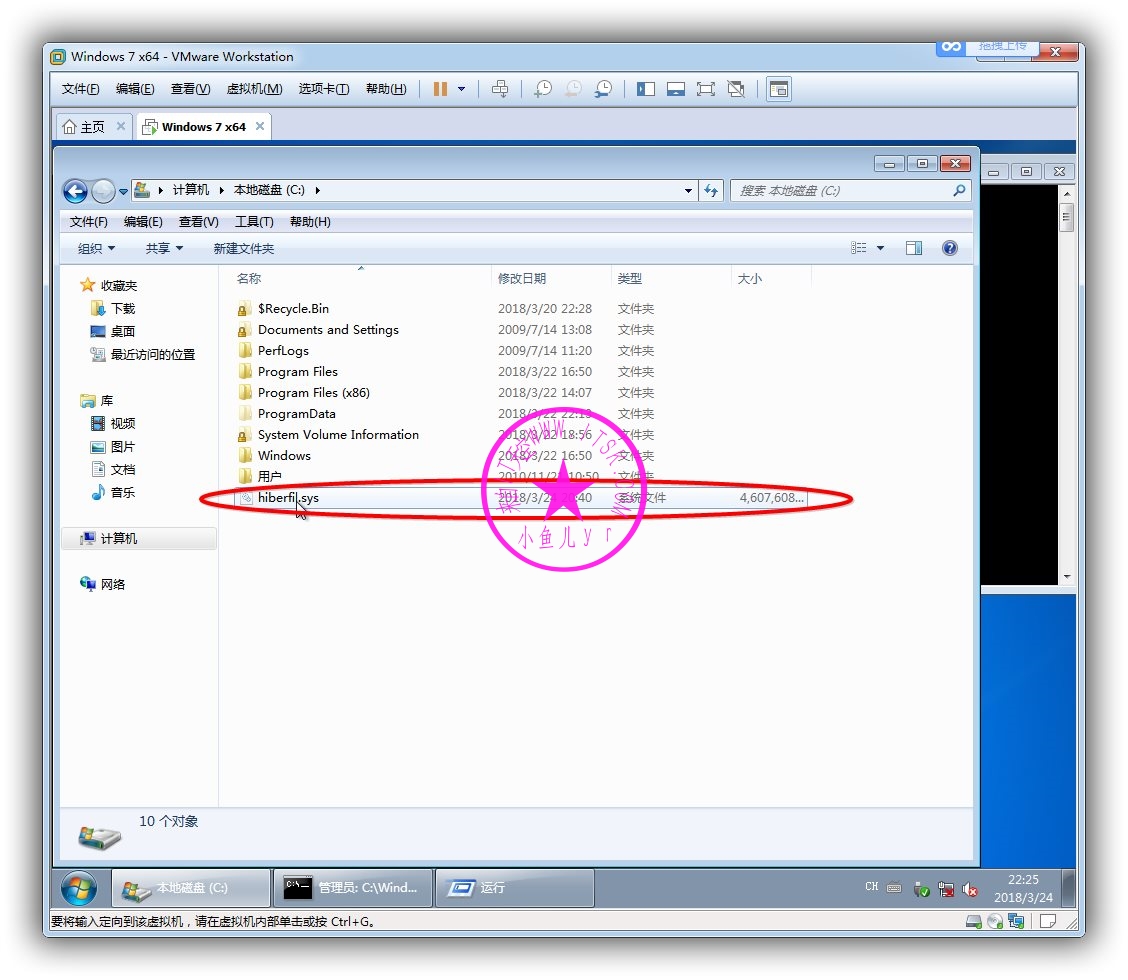
按下图打开命令提示符CMD,输入powercfg -h off就关闭休眠了,重启后就没有上图那个文件了。
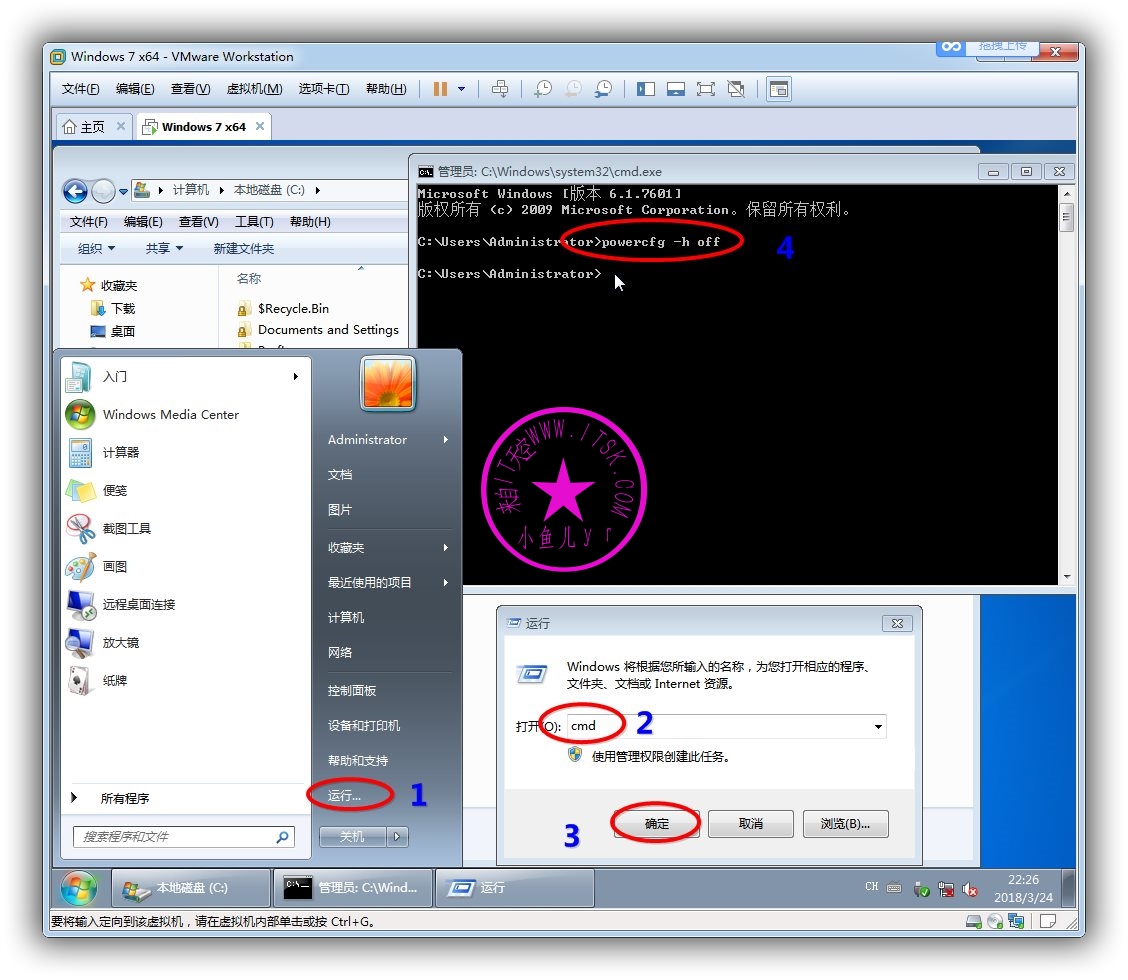
按下图路径找到WIN.RE,删除。
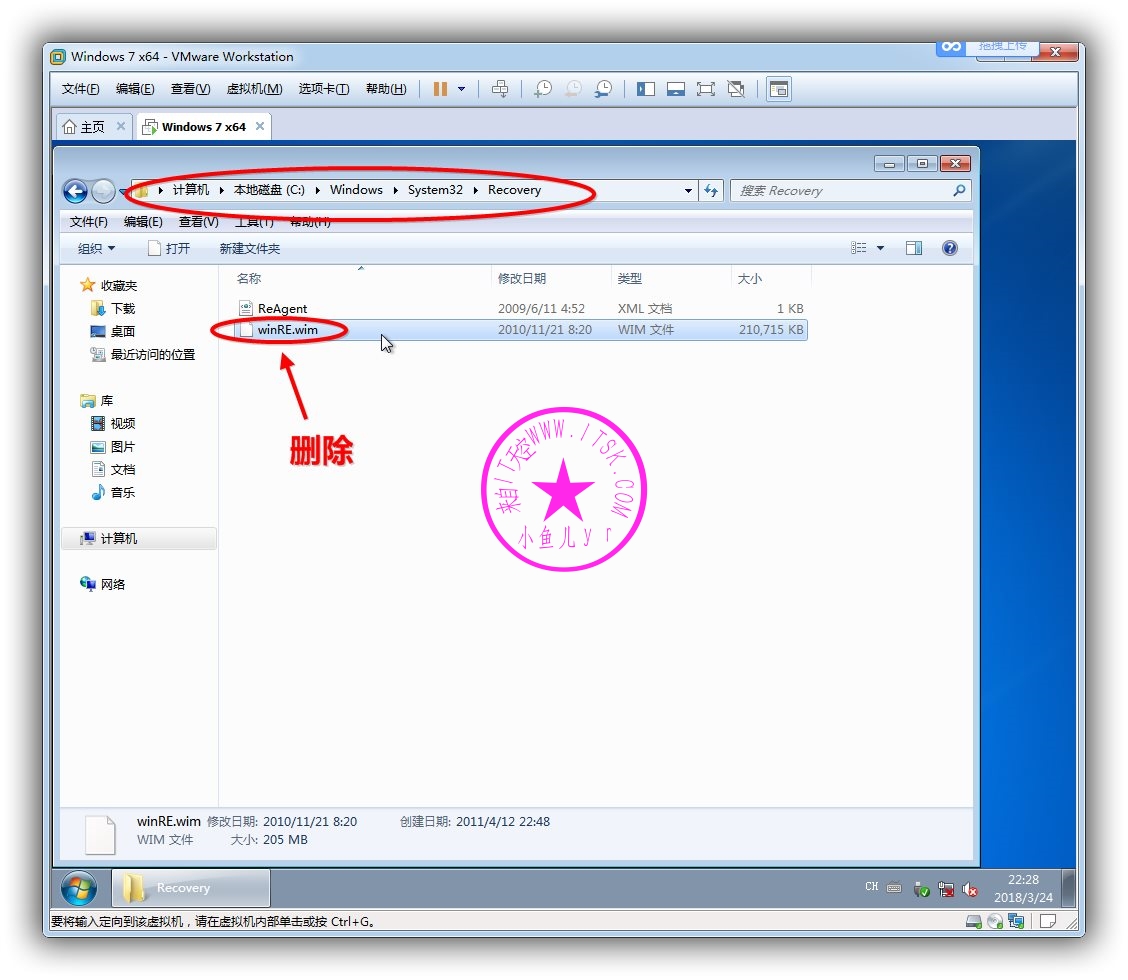
控制面板打开程序与功能,删掉媒体中心和DVD制作工具(取消勾,保存即可)
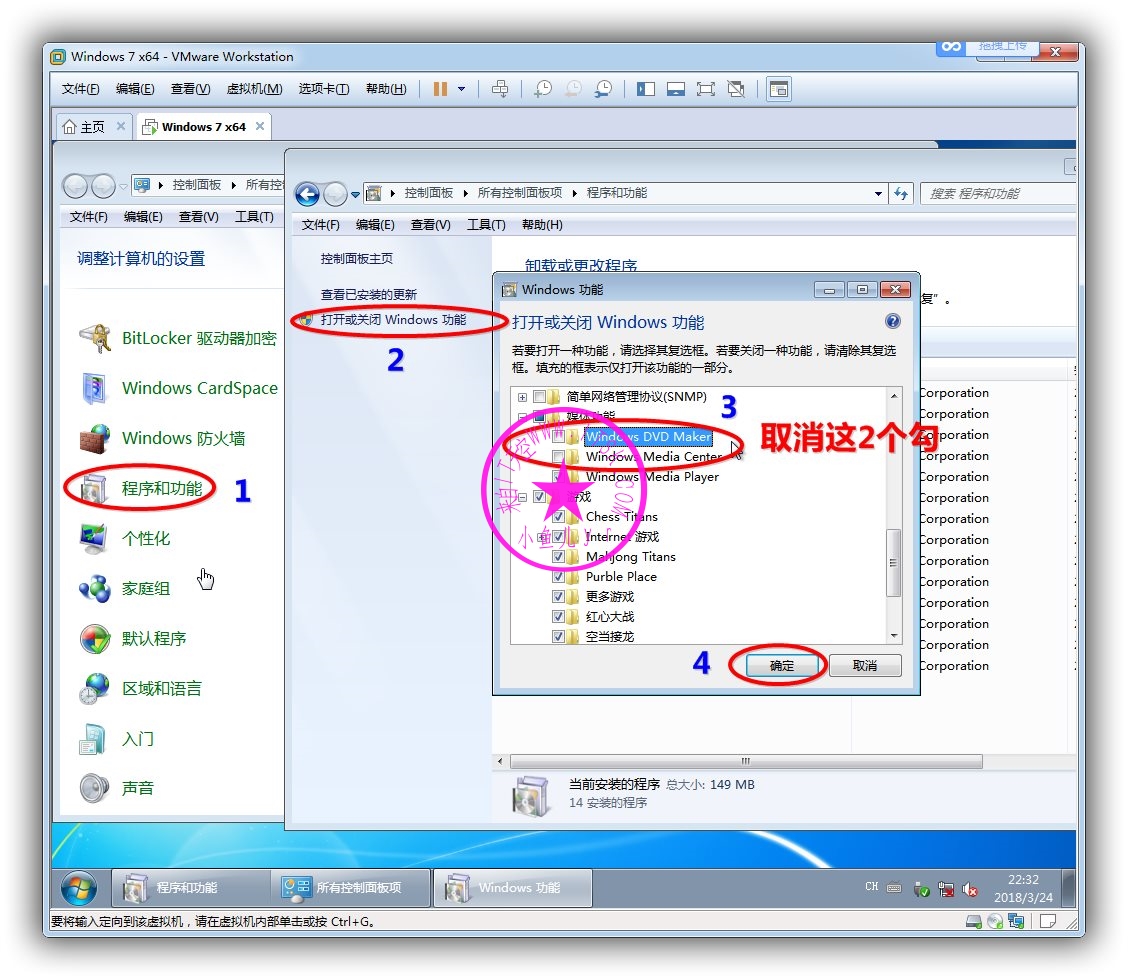
删除开始菜单无用的快捷方式
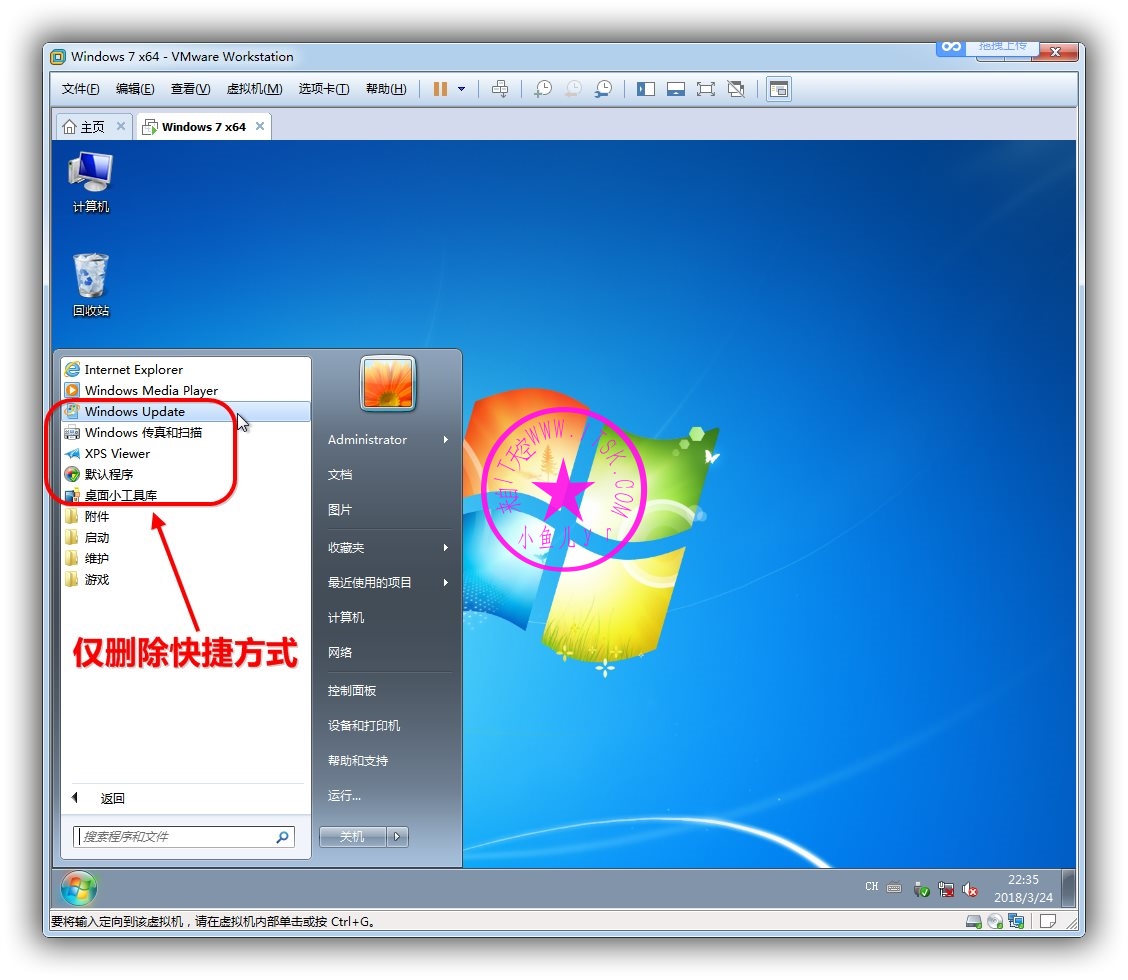
按下面路径删除收藏夹的收藏栏无用文件夹
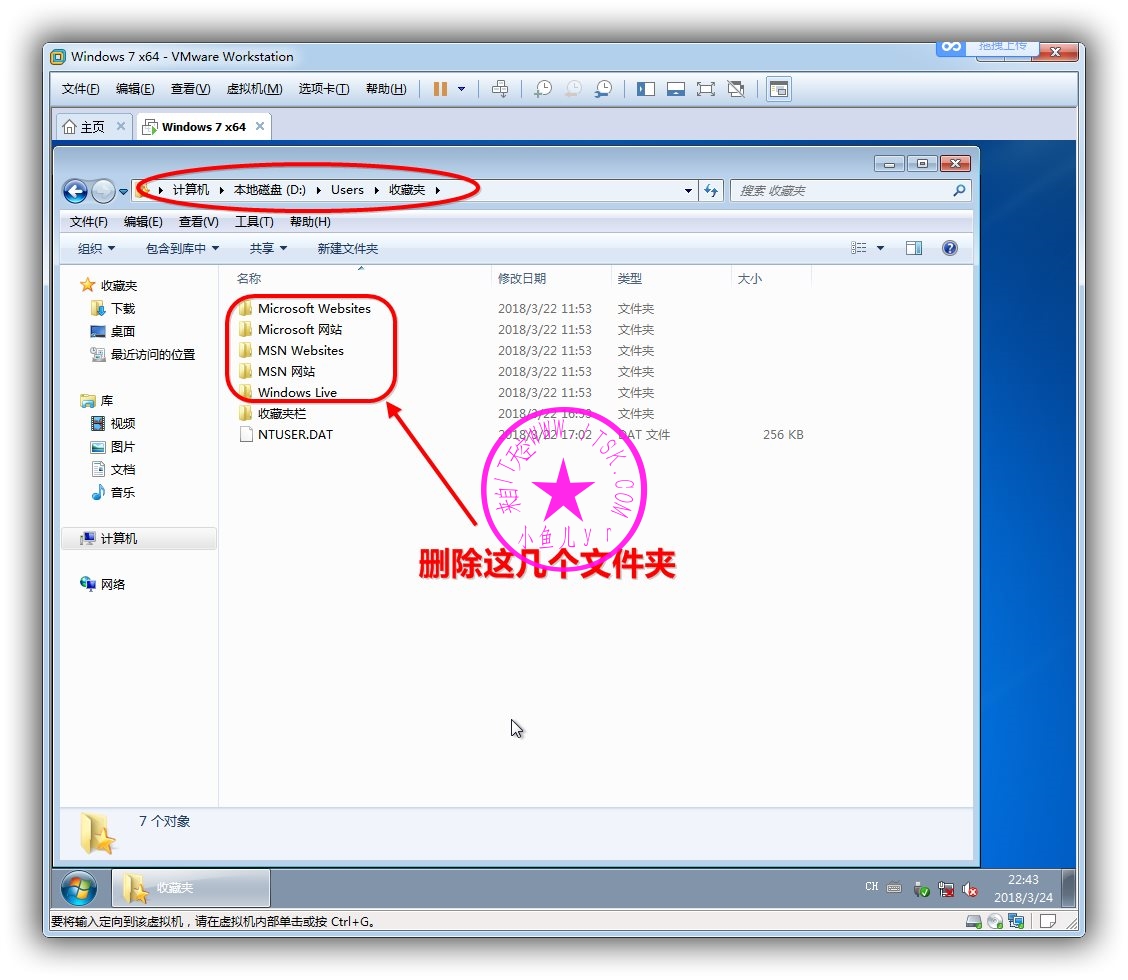
手动优化与清理系列到此结束,结束前记得做一次子映像备份哦,怎么备份可以参考系列二的第二次备份系统,谢谢大家的支持~下星期更新使用工具优化与清理,敬请期待~~~
下一章:使用工具优化与清理